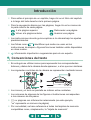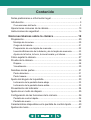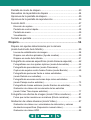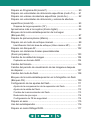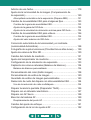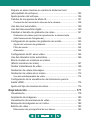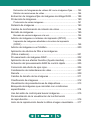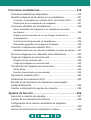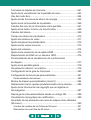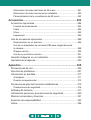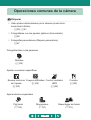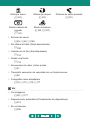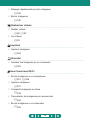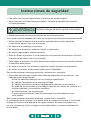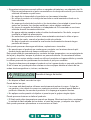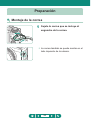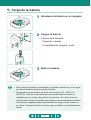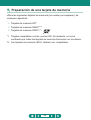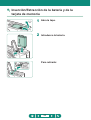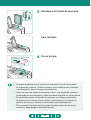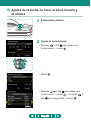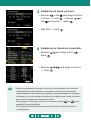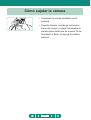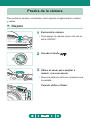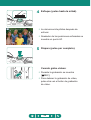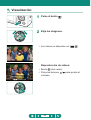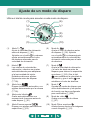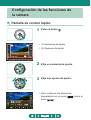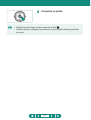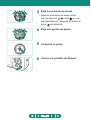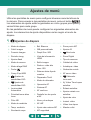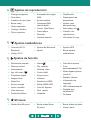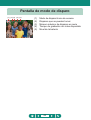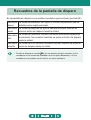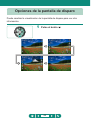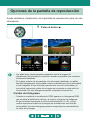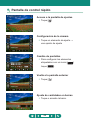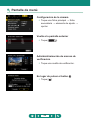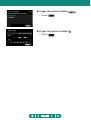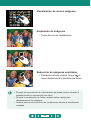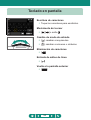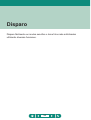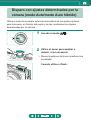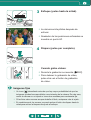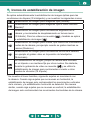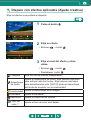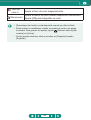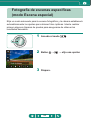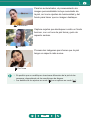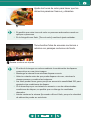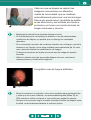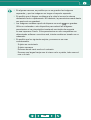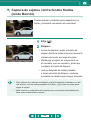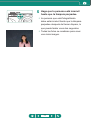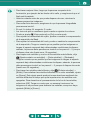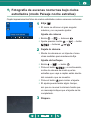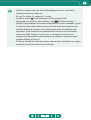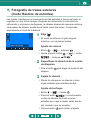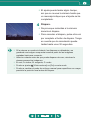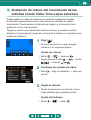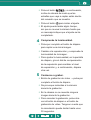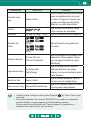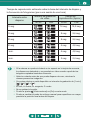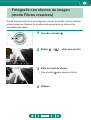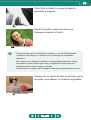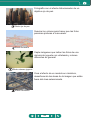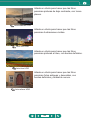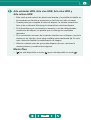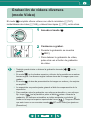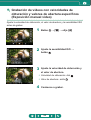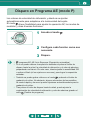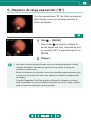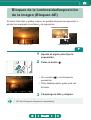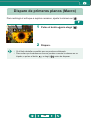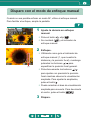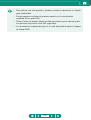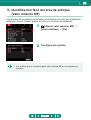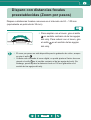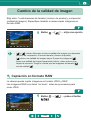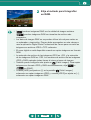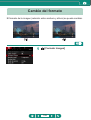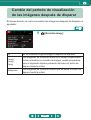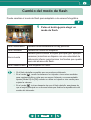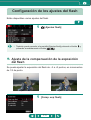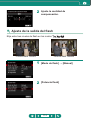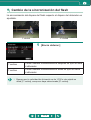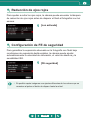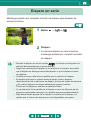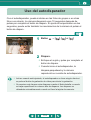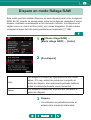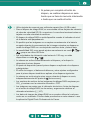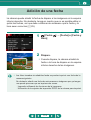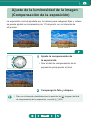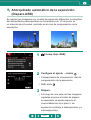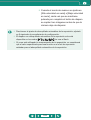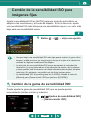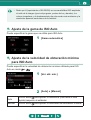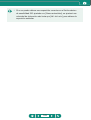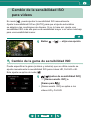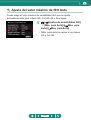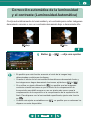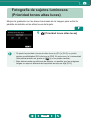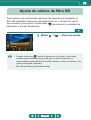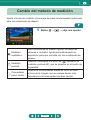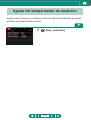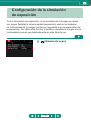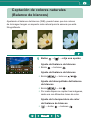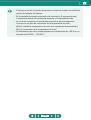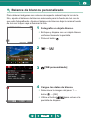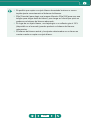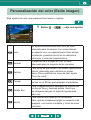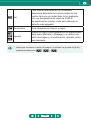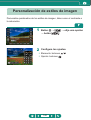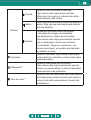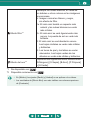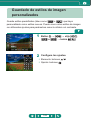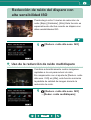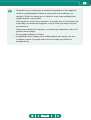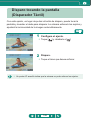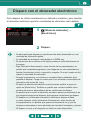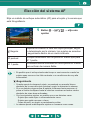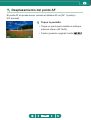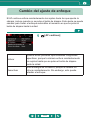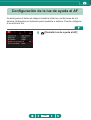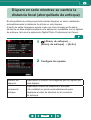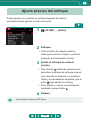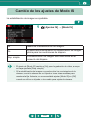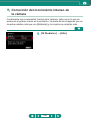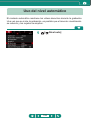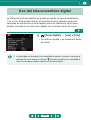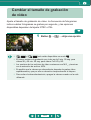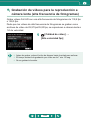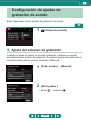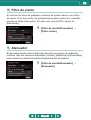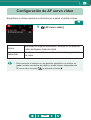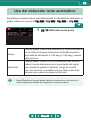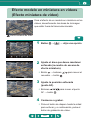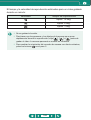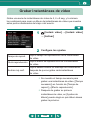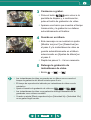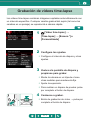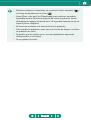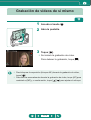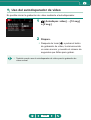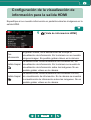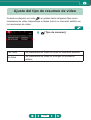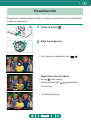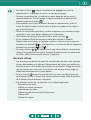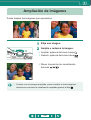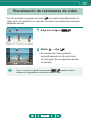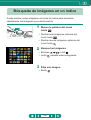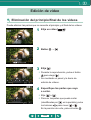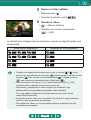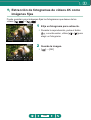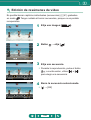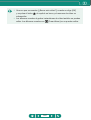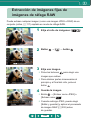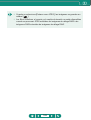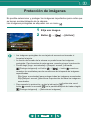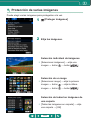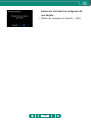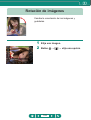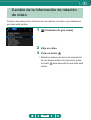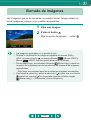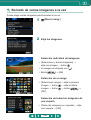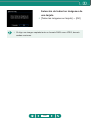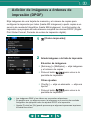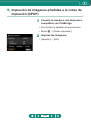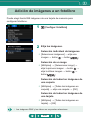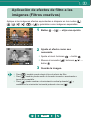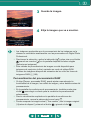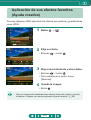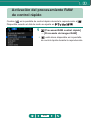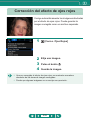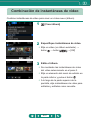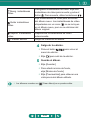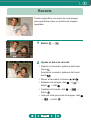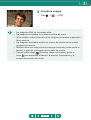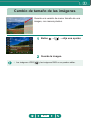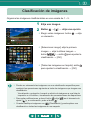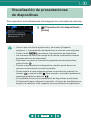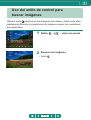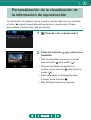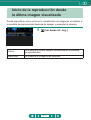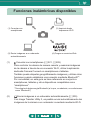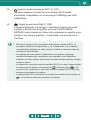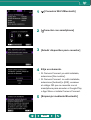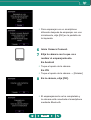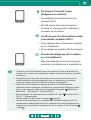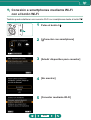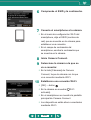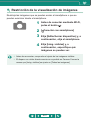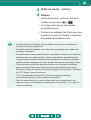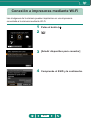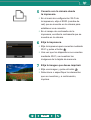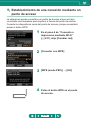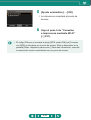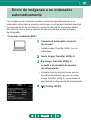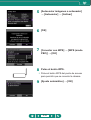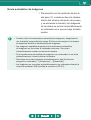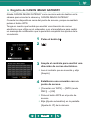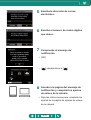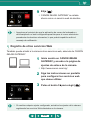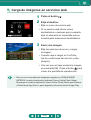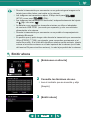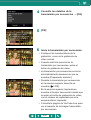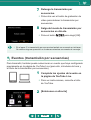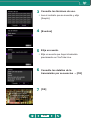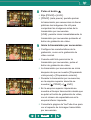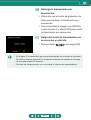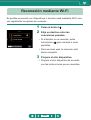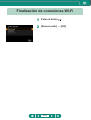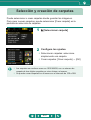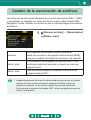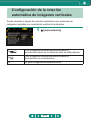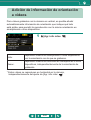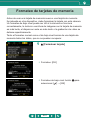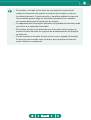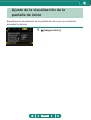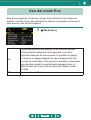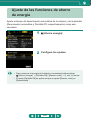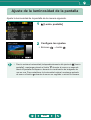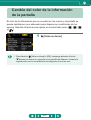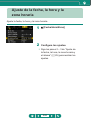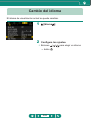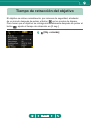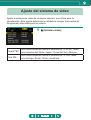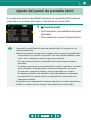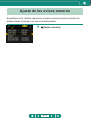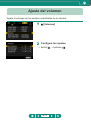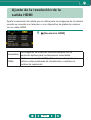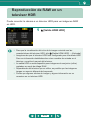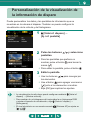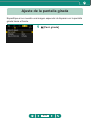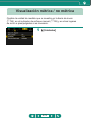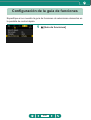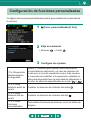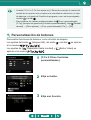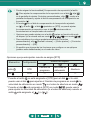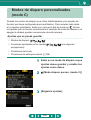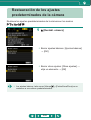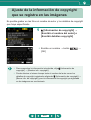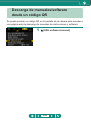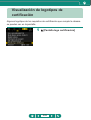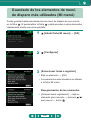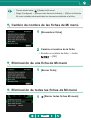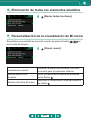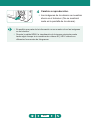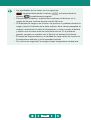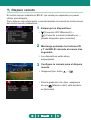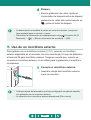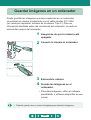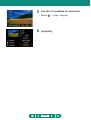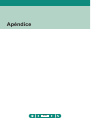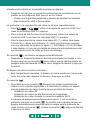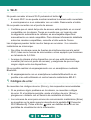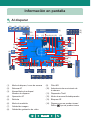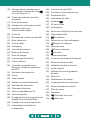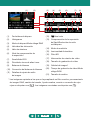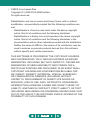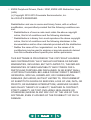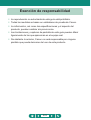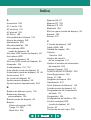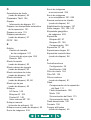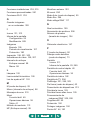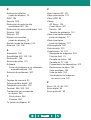manual PowerShot G7 X Mark III Guía del usuario
- Tipo
- Guía del usuario

Notas preliminares e información legal
z Tome algunas fotografías de prueba iniciales y revíselas para
asegurarse de que las imágenes se graben correctamente.
CanonInc.,sussubsidiarias,suslialesysusdistribuidoresnose
hacen responsables de ningún daño derivado del mal funcionamiento
de una cámara o de un accesorio, incluidas las tarjetas de memoria,
que provoque que la imagen no se grabe o que el equipo no la
pueda leer.
z Si el usuario fotografía o graba sin autorización (vídeo y/o sonido)
personas o materiales protegidos por copyright, es posible que
invada la privacidad de tales personas y/o que infrinja los derechos
legales de terceros, incluidos los de copyright y otros derechos de
propiedad intelectual. Tenga en cuenta que es posible que se apliquen
restricciones, aunque tales fotografías o grabaciones estén destinadas
exclusivamente a su uso personal.
z Si desea información sobre la garantía de la cámara o la asistencia
al cliente de Canon, consulte la información sobre la garantía que se
incluye en el kit de documentación para el usuario de la cámara.
z Aunque la pantalla se produce bajo condiciones de fabricación de
precisión extremadamente alta y más del 99,99 % de los píxeles
cumplenlasespecicacionesdediseño,enraroscasosesposible
que haya píxeles defectuosos, o que aparezcan como puntos rojos
o negros. Esto no indica que la cámara esté dañada, ni afecta a las
imágenes grabadas.
z Cuando se utiliza la cámara durante un período prolongado de tiempo,
es posible que se caliente. Esto no indica ningún daño.
2

Introducción
z Para saltar al principio de un capítulo, haga clic en el título del capítulo
a lo largo del lado derecho de la primera página.
z Para la navegación básica por las páginas, haga clic en los iconos de
la parte inferior de cada página.
: Ir a la página superior
: Retroceder una página
: Volver a la página anterior : Avanzar una página
z Las instrucciones de esta guía se aplican a la cámara bajo los ajustes
predeterminados.
z Laschascomo
identicanquémodosseusanenlas
instrucciones de disparo. Algunas funciones también están disponibles
en otros modos.
z
: información importante o sugerencias para el uso experto
z Convenciones del texto
z
En esta guía se utilizan iconos para representar los correspondientes
botones y diales de la cámara donde aparecen, o a los que son similares.
z Los siguientes controles de la cámara se representan mediante iconos.
z Los iconos y el texto en pantalla se indican entre corchetes.
z Losnúmerosdealgunasdelasguraseilustracionescorresponden
a los números de los pasos.
z
=
xx: páginas con información relacionada (en este ejemplo,
“xx” representa un número de página)
z Por comodidad, se hace referencia a todas las tarjetas de memoria
compatibles como, simplemente, la “tarjeta de memoria”.
3

Notas preliminares e información legal ..............................................2
Introducción ........................................................................................ 3
Convenciones del texto .........................................................................3
Operaciones comunes de la cámara ...............................................13
Instrucciones de seguridad ..............................................................16
Nociones básicas sobre la cámara ................................ 19
Preparación ......................................................................................20
Montaje de la correa ............................................................................20
Carga de la batería ..............................................................................21
Preparación de una tarjeta de memoria .............................................. 22
Inserción/Extracción de la batería y de la tarjeta de memoria ............ 23
Ajuste de la fecha, la hora, la zona horaria y el idioma ......................25
Cómo sujetar la cámara ...................................................................27
Prueba de la cámara ........................................................................ 28
Disparo ................................................................................................28
Visualización ........................................................................................30
Nombres de las partes .....................................................................31
Parte delantera ....................................................................................31
Parte trasera ........................................................................................32
Ajuste del ángulo de la pantalla .......................................................33
Inclinación de la pantalla hacia abajo .................................................33
Inclinación de la pantalla hacia arriba .................................................33
Presentación del indicador ............................................................... 34
Ajuste de un modo de disparo .........................................................35
Configuración de las funciones de la cámara ..................................36
Pantalla de control rápido ....................................................................36
Pantalla de menú .................................................................................38
Características disponibles en la pantalla de control rápido ...........40
Ajustes de menú...............................................................................41
Contenido
4

Pantalla de modo de disparo ...........................................................43
Recuadros de la pantalla de disparo ...............................................44
Opciones de la pantalla de disparo ..................................................45
Opciones de la pantalla de reproducción ........................................46
Función táctil ....................................................................................47
Elección de sujetos ..............................................................................47
Pantalla de control rápido ....................................................................48
Pantalla de menú .................................................................................49
Visualización ........................................................................................51
Teclado en pantalla ..........................................................................53
Disparo .............................................................................. 54
Disparo con ajustes determinados por la cámara
(modo Auto/modo Auto híbrido) .......................................................55
Iconos de estabilización de imagen ....................................................58
Disparo con efectos aplicados (Ayuda creativa) .................................59
Disparo en modo Auto híbrido .............................................................61
Fotografía de escenas específicas (modo Escena especial) .......... 62
Fotografiarse con los ajustes óptimos (modo Autorretrato) ................66
Fotografía de panorámicas (modo Panorama) ................................... 67
Captura de sujetos contra fondos fluidos (modo Barrido) ..................69
Fotografía de personas frente a cielos estrellados
(modo Retrato con estrellas) ...............................................................70
Fotografía de escenas nocturnas bajo cielos estrellados
(modo Paisaje noche estrellas) ...........................................................73
Fotografía de trazas estelares (modo Rastros de estrellas) ............... 75
Grabación de vídeos del movimiento de las estrellas
(modo Vídeo Time-Lapse estrellas) ....................................................77
Fotografía con efectos de imagen (modo Filtros creativos) ............81
Fotos que imitan modelos en miniatura (Efecto miniatura) ................86
Grabación de vídeos diversos (modo Vídeo) ..................................87
Grabación de vídeos con velocidades de obturación y valores
de abertura específicos (Exposición manual vídeo) ...........................88
Grabación de vídeos HDR ..................................................................89
5

Disparo en Programa AE (modo P) .................................................90
Disparo con velocidades de obturación específicas (modo Tv) ......91
Disparo con valores de abertura específicos (modo Av) .................92
Disparo con velocidades de obturación y valores de abertura
específicos (modo M) ....................................................................... 93
Disparos de larga exposición (“B”) ......................................................95
Aproximarse más a los sujetos (Zoom digital) .................................96
Bloqueo de la luminosidad/exposición de la imagen
(Bloqueo AE)
....................................................................................97
Disparo de primeros planos (Macro)................................................98
Disparo con el modo de enfoque manual ........................................ 99
Identificación fácil del área de enfoque (Valor máximo MF) .............101
Disparo con bloqueo AF ................................................................. 102
Disparo con distancias focales preestablecidas
(Zoom por pasos)
...........................................................................103
Cambio de la calidad de imagen ....................................................104
Captación en formato RAW ............................................................... 104
Cambio del formato ........................................................................ 106
Cambio del período de visualización de las imágenes después
de disparar......................................................................................107
Cambio del modo de flash .............................................................108
Bloqueo de la luminosidad/exposición en la fotografía con flash
(Bloqueo FE) ..................................................................................109
Configuración de los ajustes del flash ........................................... 111
Ajuste de la compensación de la exposición del flash ...................... 111
Ajuste de la salida del flash ............................................................... 112
Cambio de la sincronización del flash ...............................................113
Reducción de ojos rojos ....................................................................114
Configuración de FE de seguridad ....................................................114
Disparo en serie ............................................................................. 115
Uso del autodisparador .................................................................. 116
Disparo en modo Ráfaga RAW ...................................................... 117
6

Adición de una fecha ...................................................................... 119
Ajuste de la luminosidad de la imagen (Compensación de
la exposición) .................................................................................120
Ahorquillado automático de la exposición (Disparo AEB) ................121
Cambio de la sensibilidad ISO para imágenes fijas ......................123
Cambio de la gama de sensibilidad ISO ...........................................123
Ajuste de la gama de ISO Auto .........................................................124
Ajuste de la velocidad de obturación mínima para ISO Auto ...........124
Cambio de la sensibilidad ISO para vídeos ................................... 126
Cambio de la gama de sensibilidad ISO ...........................................126
Ajuste del valor máximo de ISO Auto................................................127
Corrección automática de la luminosidad y el contraste
(Luminosidad Automática)..............................................................128
Fotografía de sujetos luminosos (Prioridad tonos altas luces) ...... 129
Ajuste de valores de filtro ND .........................................................130
Cambio del método de medición ...................................................131
Ajuste del temporizador de medición ............................................. 132
Configuración de la simulación de exposición ............................... 133
Captación de colores naturales (Balance de blancos) ..................134
Balance de blancos personalizado ...................................................136
Personalización del color (Estilo imagen) ...................................... 138
Personalización de estilos de imagen ...........................................140
Guardado de estilos de imagen personalizados ...........................143
Reducción de ruido del disparo con alta sensibilidad ISO ............144
Uso de la reducción de ruido multidisparo ........................................144
Disparo tocando la pantalla (Disparador Táctil) .............................146
Disparo con el obturador electrónico .............................................147
Disparo con AF Servo ....................................................................148
Elección del sistema AF .................................................................149
Desplazamiento del punto AF ...........................................................150
Cambio del ajuste de enfoque .......................................................151
Configuración de la luz de ayuda al AF .........................................152
7

Disparo en serie mientras se cambia la distancia focal
(ahorquillado de enfoque) ..............................................................153
Ajuste preciso del enfoque ............................................................. 156
Cambio de los ajustes de Modo IS ................................................157
Corrección del movimiento intenso de la cámara .............................158
Uso del nivel automático ................................................................159
Uso del teleconvertidor digital ........................................................160
Cambiar el tamaño de grabación de vídeo .................................... 161
Grabación de vídeos para la reproducción a cámara lenta
(alta frecuencia de fotogramas).........................................................162
Configuración de ajustes de grabación de sonido .........................163
Ajuste del volumen de grabación ......................................................163
Filtro de viento ...................................................................................164
Atenuador ..........................................................................................164
Configuración de AF servo vídeo ................................................... 165
Uso del obturador lento automático ...............................................166
Efecto modelo en miniatura en vídeos
(Efecto miniatura de vídeo)
............................................................167
Grabar instantáneas de vídeo ........................................................169
Grabación de vídeos time-lapse ....................................................171
Grabación de vídeos de sí mismo .................................................173
Uso del autodisparador de vídeo ......................................................174
Configuración de la visualización de información para la
salida HDMI .................................................................................... 175
Ajuste del tipo de resumen de vídeo..............................................176
Reproducción ................................................................. 177
Visualización ...................................................................................178
Ampliación de imágenes ................................................................180
Visualización de resúmenes de vídeo ...........................................181
Búsqueda de imágenes en un índice ............................................182
Edición de vídeo ............................................................................. 183
Eliminación del principio/final de los vídeos ......................................183
8

Extracción de fotogramas de vídeos 4K como imágenes fijas .........185
Edición de resúmenes de vídeo ........................................................186
Extracción de imágenes fijas de imágenes de ráfaga RAW .........188
Protección de imágenes .................................................................190
Protección de varias imágenes .........................................................191
Rotación de imágenes ...................................................................193
Cambio de la información de rotación de vídeo ............................194
Borrado de imágenes ..................................................................... 195
Borrado de varias imágenes a la vez ................................................196
Adición de imágenes a órdenes de impresión (DPOF) .................198
Impresión de imágenes añadidas a la orden de impresión
(DPOF) ..............................................................................................199
Adición de imágenes a un fotolibro ................................................ 200
Aplicación de efectos de filtro a las imágenes
(Filtros creativos)
............................................................................ 201
Procesamiento de imágenes RAW ................................................ 202
Aplicación de sus efectos favoritos (Ayuda creativa) ....................204
Activación del procesamiento RAW de control rápido ...................205
Corrección del efecto de ojos rojos ................................................206
Combinación de instantáneas de vídeo .........................................207
Recorte ...........................................................................................209
Cambio de tamaño de las imágenes ............................................. 211
Clasificación de imágenes .............................................................212
Visualización de presentaciones de diapositivas...........................213
Búsqueda de imágenes que coincidan con condiciones
especificadas ..................................................................................214
Uso del anillo de control para buscar imágenes ............................215
Personalización de la visualización de la información
de reproducción ..............................................................................216
Inicio de la reproducción desde la última imagen visualizada .......217
9

Funciones inalámbricas ................................................ 218
Funciones inalámbricas disponibles ..............................................219
Guardar imágenes de la cámara en un smartphone ..................... 221
Conexión a smartphones mediante Wi-Fi con el botón Wi-Fi ..........225
Restricción de la visualización de imágenes ....................................227
Funciones utilizadas con smartphones ..........................................228
Envío automático de imágenes a un smartphone mientras
se dispara ..........................................................................................228
Disparo remoto mientras se ve una imagen en directo en
el smartphone ....................................................................................228
Control de la cámara desde un smartphone .....................................229
Etiquetado geográfico de imágenes al disparar ...............................229
Conexión a impresoras mediante Wi-Fi .........................................231
Establecimiento de una conexión mediante un punto de acceso ....233
Envío de imágenes a un ordenador automáticamente ..................235
Carga de imágenes en servicios web ............................................ 239
Registro de los servicios web ............................................................239
Carga de imágenes en servicios web ...............................................243
Transmisión de imágenes por secuencias ....................................244
Emitir ahora .......................................................................................246
Eventos (transmisión por secuencias) ..............................................248
Reconexión mediante Wi-Fi ........................................................... 252
Finalización de conexiones Wi-Fi ..................................................253
Borrado de la información de dispositivos emparejados
mediante Bluetooth ........................................................................254
Cambio o eliminación de ajustes de conexión ..............................255
Ajustes de función ......................................................... 256
Selección y creación de carpetas ..................................................257
Cambio de la numeración de archivos ..........................................258
Configuración de la rotación automática de imágenes
verticales
........................................................................................259
Adición de información de orientación a vídeos ............................260
10

Formateo de tarjetas de memoria .................................................. 261
Ajuste de la visualización de la pantalla de inicio ..........................263
Uso del modo Eco .......................................................................... 264
Ajuste de las funciones de ahorro de energía ...............................265
Ajuste de la luminosidad de la pantalla..........................................266
Cambio del color de la información de la pantalla ......................... 267
Ajuste de la fecha, la hora y la zona horaria ..................................268
Cambio del idioma..........................................................................269
Tiempo de retracción del objetivo ..................................................270
Ajuste del sistema de vídeo ...........................................................271
Ajuste del panel de pantalla táctil...................................................272
Ajuste de los avisos sonoros..........................................................273
Ajuste del volumen .........................................................................274
Ajuste de la resolución de la salida HDMI .....................................275
Reproducción de RAW en un televisor HDR ................................. 276
Personalización de la visualización de la información
de disparo ....................................................................................... 277
Ajuste de la pantalla girada ............................................................ 278
Visualización métrica / no métrica..................................................279
Configuración de la guía de funciones ..........................................280
Configuración de funciones personalizadas .................................. 281
Personalización de botones ..............................................................282
Modos de disparo personalizados (modo C) ................................. 284
Restauración de los ajustes predeterminados de la cámara ........286
Ajuste de la información de copyright que se registra en
las imágenes ..................................................................................287
Descarga de manuales/software desde un código QR .................288
Visualización de logotipos de certificación .....................................289
Guardado de los elementos de menú de disparo más utilizados
(Mi menú) .......................................................................................290
Cambio de nombre de las fichas de Mi menú ..................................291
Eliminación de una ficha de Mi menú ...............................................291
11

Eliminación de todas las fichas de Mi menú .....................................291
Eliminación de todos los elementos añadidos ..................................292
Personalización de la visualización de Mi menú...............................292
Accesorios ...................................................................... 293
Accesorios opcionales ...................................................................294
Fuentes de alimentación ...................................................................294
Flash ..................................................................................................294
Otros ..................................................................................................295
Impresoras .........................................................................................295
Uso de accesorios opcionales .......................................................296
Reproducción en un televisor ............................................................296
Uso de un adaptador de corriente USB para cargar/alimentar
la cámara ...........................................................................................298
Disparo remoto ..................................................................................300
Uso de un micrófono externo ............................................................301
Guardar imágenes en un ordenador ..............................................302
Impresión de imágenes .................................................................. 303
Apéndice ......................................................................... 305
Precauciones de uso ......................................................................306
Solución de problemas ...................................................................307
Información en pantalla .................................................................. 311
Al disparar ..........................................................................................311
Durante la reproducción ....................................................................313
Precauciones para las funciones inalámbricas .............................315
Precauciones de seguridad ...............................................................316
Software de terceros ......................................................................317
Información personal y precauciones de seguridad ...................... 320
Marcas comerciales y licencias .....................................................321
Exención de responsabilidad .........................................................323
Índice ..............................................................................................324
12

Operaciones comunes de la cámara
Disparar
z Usar ajustes determinados por la cámara (modo Auto,
modo Auto híbrido)
-
=
28,
=
61
z Fotograarseconlosajustesóptimos(Autorretrato)
-
=
66
z Fotograarpanorámicas(Disparopanorámico)
-
=
67
Fotograarbienalaspersonas
Retratos
(
=
62)
Ajustaraescenasespecícas
Escena nocturna
sin trípode
(
=
62)
Fuegosarticiales
(
=
62)
Control contraluz
HDR
(
=
62)
Comida
(
=
62)
Aplicar efectos especiales
Piel tersa
(
=
62)
Monocromo
(
=
81)
Desenfoque de fondo
(
=
81)
13

Enfoque suave
(
=
81)
Efecto ojo de pez
(
=
81)
Pinturas de estilo acuarela
(
=
81)
Efecto cámara de
juguete
(
=
81)
Efecto miniatura
(
=
86,
=
167)
z Enfocar las caras
-
=
28,
=
62,
=
149
z Sinutilizarelash(Flashdesactivado)
-
=
108
z Incluirse en la foto (Autodisparador)
-
=
116
z Añadir una fecha
-
=
119
z Secuencias de vídeo y fotos juntas
-
=
61
z Transmitir sensación de velocidad con un fondo borroso
-
=
69
z Fotograarcielosestrellados
-
=
70,
=
73,
=
75,
=
77
Ver
z Ver imágenes
-
=
30,
=
177
z Reproducción automática (Presentación de diapositivas)
-
=
213
z En un televisor
-
=
296
14

z Navegar rápidamente por las imágenes
-
=
182
z Borrar imágenes
-
=
195
Grabar/ver vídeos
z Grabar vídeos
-
=
28,
=
87
z Ver vídeos
-
=
30
Imprimir
z Imprimir imágenes
-
=
303
Guardar
z Guardar las imágenes en un ordenador
-
=
302
Usar funciones Wi-Fi
z Enviar imágenes a un smartphone
-
=
221,
=
228
z Imprimir imágenes
-
=
231
z Compartir imágenes en línea
-
=
239
z Transmisión de imágenes por secuencias
-
=
244
z Enviar imágenes a un ordenador
-
=
235
15

Instrucciones de seguridad
z Lea estas instrucciones para utilizar el producto de manera segura.
z Siga estas instrucciones para evitar daños o lesiones al operador del producto
o a otras personas.
ADVERTENCIA
Denota el riesgo de lesión grave o de muerte.
z Mantenga el producto fuera del alcance de los niños pequeños.
Una correa enrollada alrededor del cuello de una persona puede producirle estrangulación.
z Utilicesolamentefuentesdealimentaciónespecicadasenestemanualde
instrucciones para su uso con el producto.
z Nodesmontenimodiqueelproducto.
z No exponga el producto a impactos fuertes o vibraciones.
z No toque ninguna parte interna expuesta.
z Deje de utilizar el producto si se da cualquier circunstancia extraordinaria, tal como
la presencia de humo o de un olor extraño.
z Para limpiar el producto, no utilice disolventes orgánicos tales como alcohol, bencina
o disolvente para pintura.
z No moje el producto. No introduzca objetos o líquidos extraños en el producto.
z Noutiliceelproductodondepuedahabergasesinamables.
Esto puede provocar descargas eléctricas, explosiones o incendios.
z Siga estas instrucciones cuando utilice baterías disponibles en el comercio o las
baterías que se proporcionan.
- Utilicelasbateríassolamenteconsuproductoespecicado.
- No caliente las baterías ni las exponga al fuego.
- No cargue las baterías utilizando cargadores de baterías no autorizados.
- No exponga los terminales a la suciedad ni permita que entren en contacto con
clavijas metálicas u otros objetos metálicos.
- No utilice baterías que tengan fugas.
- Cuando deseche baterías, aísle los terminales con cinta adhesiva o por
otros medios.
Esto puede provocar descargas eléctricas, explosiones o incendios.
Si una batería tiene una fuga y el material entra en contacto con la piel o con la ropa,
enjuague a fondo el área expuesta con agua corriente. En caso de contacto con
los ojos, enjuague a fondo con agua corriente abundante y acuda inmediatamente
a un médico.
16

z Siga estas instrucciones cuando utilice un cargador de baterías o un adaptador de CA.
- Elimine periódicamente el polvo acumulado en la clavija del enchufe y en la toma
eléctrica utilizando un paño seco.
- No enchufe ni desenchufe el producto con las manos húmedas.
- No utilice el producto si la clavija del enchufe no está insertada a fondo en la
toma eléctrica.
- No exponga la clavija del enchufe ni los terminales a la suciedad ni permita que
entren en contacto con clavijas metálicas u otros objetos metálicos.
- No toque el cargador de baterías o el adaptador de CA conectado a una toma
eléctrica durante tormentas eléctricas.
- No ponga objetos pesados sobre el cable de alimentación. No dañe, rompa ni
modiqueelcabledealimentación.
- No envuelva el producto en tela u otros materiales mientras lo utiliza ni poco
después de usarlo, cuando el producto esté aún caliente.
- No deje el producto conectado a una fuente de alimentación durante largos
períodos de tiempo.
Esto puede provocar descargas eléctricas, explosiones o incendios.
z No permita que el producto se mantenga en contacto con la misma área de piel
durante largos períodos de tiempo mientras lo utiliza.
Esto puede producir quemaduras por contacto de baja temperatura, con enrojecimiento
de la piel y ampollas, aunque el producto no parezca caliente. Se recomienda utilizar
un trípode o un equipo similar cuando se utilice el producto en lugares cálidos y cuando
lo utilicen personas con problemas de circulación o piel poco sensible.
z
Siga las indicaciones de apagar el producto en los lugares donde su uso esté prohibido.
Si no lo hace así, puede provocar averías en otros equipos debidas al efecto de las
ondas electromagnéticas e, incluso, accidentes.
PRECAUCIÓN
Denota el riesgo de lesión.
z Nodispareelashcercadelosojos.
Puede dañar los ojos.
z La correa está destinada a utilizarse exclusivamente sobre el cuerpo. Colgar de
un gancho u otro objeto la correa con cualquier producto montado puede dañar el
producto. Además, no sacuda el producto ni lo exponga a impactos fuertes.
z No aplique mucha presión al objetivo ni permita que lo golpee ningún objeto.
Puede provocar lesiones o dañar el producto.
z Elashemitealtastemperaturascuandosedispara.Mientrastomafotos,mantenga
launidaddeashalejadadelosdedos,elrestodelcuerpoycualquierotroobjeto.
Estopuedeprovocarquemadurasounaaveríaenelash.
17

z No deje el producto en lugares expuestos a temperaturas extremadamente altas
o bajas.
El producto puede alcanzar temperaturas extremadamente altas o bajas y provocar
quemaduras o lesiones si se toca.
z En caso de irritación o reacción anormal de la piel durante, o después de usar el
producto, evite su uso y consulte a un médico.
PRECAUCIÓN
Indica el riesgo de daños a la propiedad.
z No apunte la cámara hacia fuentes de luz intensas, tales como el sol en un día claro
ounafuentedeluzarticialintensa.
Si lo hace, puede dañar el sensor de imagen u otros componentes internos.
z Cuando la utilice en una playa con arena o donde haya mucho viento, tenga cuidado
para evitar que el polvo o la arena se introduzcan en la cámara.
z Limpieelpolvo,lasuciedadocualquierotrassustanciaextrañadelashconun
bastoncillo de algodón o un paño.
Elcaloremitidoporelashpuedeprovocarqueelmaterialextrañohumeeoqueel
producto se averíe.
z Cuando no utilice el producto, extraiga la batería o las pilas y guárdelas.
Cualquier fuga que se produzca en la batería o las pilas puede provocar daños en
el producto.
z Antes de desechar la batería o las pilas, cubra sus terminales con cinta adhesiva u
otro aislante.
El contacto con otros materiales metálicos podría provocar incendios o explosiones.
z Desenchufe el cargador de batería utilizado con el producto cuando no lo esté
utilizando. No lo cubra con trapos u otros objetos mientras lo esté utilizando.
Dejar la unidad conectada durante mucho tiempo puede hacer que se sobrecaliente y
deforme, y originar un incendio.
z Nodejelasbateríasespecícasdelproductocercademascotas.
Si una mascota mordiera una batería, se podrían producir fugas, sobrecalentamiento o
explosiones, con el resultado de fuego o daños en el producto.
z Si el producto utiliza varias pilas, no utilice a la vez pilas que tengan diferentes
niveles de carga ni utilice a la vez pilas antiguas y nuevas. No introduzca las pilas
con los polos + y – invertidos.
Esto podría provocar un fallo de funcionamiento del producto.
z Cuando esté en curso la lectura/escritura en la tarjeta, no apague la cámara, no abra
la tapa de la tarjeta de memoria/de la batería ni mueva ni golpee la cámara.
Si lo hace así, puede dañar las imágenes, la cámara o la tarjeta de memoria.
z No fuerce la tarjeta de memoria introduciéndola en la cámara con la orientación
incorrecta.
Esto podría dañar la cámara.
18

Nociones básicas sobre
la cámara
Instrucciones e información básica, desde los preparativos iniciales hasta el
disparo y la reproducción.
19

Preparación
z Montaje de la correa
1
Sujete la correa que se incluye al
enganche de la correa.
z La correa también se puede montar en el
lado izquierdo de la cámara.
(
2
)
(
1
)
20

z Carga de la batería
1
Introduzca la batería en el cargador.
2
Cargue la batería.
z Colores de la lámpara
- Cargando: naranja
- Completamente cargada: verde
3
Retire la batería.
z Para proteger la batería y mantenerla en óptimas condiciones, no la cargue
de manera continua durante más de 24 horas.
z El cargador se puede utilizar en áreas con corriente 100 – 240 V CA
(50/60 Hz). Para las tomas eléctricas con formato diferente utilice un
adaptador para la clavija, disponible en el comercio. No utilice nunca un
transformador eléctrico diseñado para viajes porque puede dañar la batería.
z Las baterías cargadas pierden gradualmente su carga, incluso cuando no
se utilizan. Cargue la batería el día que vaya a utilizarla (o inmediatamente
antes).
(
1
)
(
2
)
(
1
)
(
2
)
(
2
)
(
1
)
21

z Preparación de una tarjeta de memoria
Utilice las siguientes tarjetas de memoria (se venden por separado), de
cualquier capacidad.
z Tarjetas de memoria SD*
1
z Tarjetas de memoria SDHC*
1
*
2
z Tarjetas de memoria SDXC*
1
*
2
*1 Tarjetas compatibles con las normas SD. No obstante, no se ha
vericadoquetodaslastarjetasdememoriafuncionenconlacámara.
*2 Las tarjetas de memoria UHS-I también son compatibles.
22

z Inserción/Extracción de la batería y de la
tarjeta de memoria
1
Abra la tapa.
2
Introduzca la batería.
Para retirarla:
(
2
)
(
1
)
(
2
)
(
1
)
23

3
Introduzca la tarjeta de memoria.
Para retirarla:
4
Cierre la tapa.
z Si inserta la batería con la orientación incorrecta no podrá bloquearla
enlaposicióncorrecta.Conrmesiemprequelabateríaestéorientada
correctamente y que se bloquee al introducirla.
z Antes de usar una tarjeta de memoria nueva o una tarjeta de memoria
formateada en otro dispositivo, debe formatear la tarjeta con esta cámara.
z No es posible grabar en tarjetas de memoria que tengan conmutador
de protección contra escritura cuando el conmutador se encuentre en
posición de bloqueo. Deslice el conmutador para desbloquearlo.
z Si se muestra [Cambie batería], cambie la batería después de que la
cámara se haya apagado automáticamente.
(
2
)
(
1
)
(
1
)
(
2
)
24

z Ajuste de la fecha, la hora, la zona horaria y
el idioma
1
Encienda la cámara.
2
Ajuste la zona horaria.
z Botones / o dial para elegir una
zonahoraria→botón
z Botón
z Botones / o dial para elegir una
zonahoraria→botón
→botones / o
dial
paraelegir[OK]→botón
25

3
Establezca la fecha y la hora.
z Botones / o dial para elegir la fecha
olahora→botón
→botones / o
dial
paraajustar→botón
z Elija[OK]→botón
4
Establezca el idioma de la pantalla.
z Botones / para elegir [Idioma ]→
botón
z Botones / / / para elegir un idioma
→botón
z Ajuste correctamente la fecha, la hora y la zona actuales si se muestra
la pantalla [Fecha/Hora/Zona] al encender la cámara. La información
especicadadeestamaneraseregistraenlaspropiedadesdelaimagen
al disparar, y se utiliza para administrar las imágenes por fecha de toma o
para imprimir imágenes mostrando la fecha.
z Para ajustar el horario de verano (1 hora más), ajuste [
] en [ ] en la
pantalla [Fecha/Hora/Zona].
z Si los ajustes de fecha/hora/zona se han borrado, ajústelos de nuevo
correctamente.
26

Cómo sujetar la cámara
z Colóquese la correa alrededor de la
muñeca.
z Cuando dispare, mantenga los brazos
cercadelcuerpoysujetermementela
cámara para evitar que se mueva. Si ha
levantadoelash,noapoyelosdedos
sobre él.
27

Prueba de la cámara
Paraprobarlacámara,enciéndala,tomealgunasimágenesjasovídeos
y véalos.
z Disparo
1
Encienda la cámara.
z Para apagar la cámara, pulse otra vez el
botón ON/OFF.
2
Acceda al modo .
3
Utilice el zoom para ampliar o
reducir, si es necesario.
z Mueva la palanca del zoom mientras mira
la pantalla.
Cuando utilice el flash:
28

4
Enfoque (pulse hasta la mitad).
z La cámara emite pitidos después de
enfocar.
z Alrededor de las posiciones enfocadas se
muestra un punto AF.
5
Dispare (pulse por completo).
Cuando grabe vídeos:
z Durante la grabación se muestra
[
REC].
z Para detener la grabación de vídeo,
pulse otra vez el botón de grabación
de vídeo.
29

z Visualización
1
Pulse el botón .
2
Elija las imágenes.
z Los vídeos se etiquetan con [ ].
Reproducción de vídeos:
z Botón (dos veces)
z Pulse los botones / para ajustar el
volumen.
30

Nombres de las partes
z Parte delantera
(
1
)
(
3
)
(
4
)
(
2
)
(
8
) (
12
) (
13
)(
5
) (
11
)(
7
)(
6
) (
10
)(
9
) (
2
)
(
16
)(
15
)(
14
)
(1) Palanca del zoom
Disparo:
(gran angular) /
(teleobjetivo)
Reproducción:
(índice) /
(ampliar)
(2) Enganche de la correa
(3) Lámpara
(4) Objetivo
(5) Dial de compensación de la
exposición
: posición de asignación
del dial/anillo
(6) Dial de modo
(7) Botón de disparo
(8) Botón ON/OFF
(9) Micrófono (estéreo)
(10) Flash
(11) Anillo de control (anillo
)
(12) Palanca
(flash arriba)
(13) Terminal IN para micrófono externo
(14) Número de serie
(15) Rosca para el trípode
(16) Tapa de la tarjeta de memoria/
de la batería
31

z Parte trasera
(
8
)
(
10
)
(
11
)
(
12
)
(
7
)
(
15
) (
14
)
(
1
) (
3
)(
2
) (
4
) (
5
) (
6
)
(
13
)
(
9
)
(
16
)
(1) Pantalla
Se abre aprox. 180° hacia arriba y
aprox. 45° hacia abajo.
(2) Altavoz
(3) Terminal DIGITAL
(4) Terminal HDMI
TM
(5) Botón (Wi-Fi)
(6) Dial de control (Dial
)
(7) Botón
(Bloqueo AE)
(8) Botón de grabación de vídeo
También es posible grabar vídeos
en otros modos diferentes del modo
de vídeo.
(9) Botón
(Modo de avance) /
(Borrado de una única imagen) /
Arriba
(10) Botón
(Control rápido)
Muestra la pantalla de control
rápido. También se utiliza para
confirmar los ajustes seleccionados.
(11) Botón
(Flash) / Derecha
(12) Botón
/ Abajo
(13) Indicador
(14) Botón
Se utiliza para mostrar pantallas
de menú.
(15) Botón
(Reproducción)
(16) Botón
(Macro) / (Enfoque
manual) /
Izquierda
32

Ajuste del ángulo de la pantalla
z Inclinación de la pantalla hacia abajo
z Tire hacia abajo de la parte superior de la
pantalla, hacia usted.
z La pantalla se abre hasta
aproximadamente 45°.
z Inclinación de la pantalla hacia arriba
z La pantalla se levanta hacia arriba y se
abre hasta aproximadamente 180°.
z Vea una imagen especular de sí mismo
cuando dispare con la pantalla vuelta
hacia el frente.
z Cuando termine, devuelva la pantalla a la
posición original.
z Cuando no se esté utilizando la cámara, mantenga la pantalla cerrada.
z No fuerce la amplitud de apertura de la pantalla, porque puede dañar
la cámara.
33

Presentación del indicador
La presentación del indicador varía dependiendo del estado de la cámara.
Color
Estado del
indicador
Estado de la cámara
Verde
On
z Grabandoimágenesjasenlatarjetade
memoriaoleyendoimágenesjasdela
misma
Parpadeando
lentamente
z Pantalla apagada
Parpadeando
z Grabando vídeos en la tarjeta de
memoria o leyendo vídeos de la tarjeta
z Transmitiendo mediante Wi-Fi
Naranja
On z Cargando mediante USB
Parpadeando z Error de carga USB
34

Ajuste de un modo de disparo
Utilice el dial de modo para acceder a cada modo de disparo.
(
5
) (
10
)
(
9
)
(
6
)
(
7
)
(
8
)
(
4
)
(
3
)
(
1
)
(
2
)
(1) Modo Tv
Ajuste la velocidad de obturación
antes de disparar (
=
91).
Ajústela con el anillo
. La cámara
ajusta automáticamente el valor
de abertura adecuado para la
velocidad de obturación.
(2) Modo P
Los valores de velocidad de
obturación y abertura se ajustan
automáticamente para adaptarse
a la luminosidad del sujeto.
Establezca diversos ajustes
libremente antes de disparar
(
=
90).
(3) Modo Auto
Disparo totalmente automático, con
ajustes determinados por la cámara
(
=
55).
(4) Modo auto híbrido
Grabe automáticamente una
secuencia de la escena antes de
cada disparo (
=
61).
(5) Modo Escena especial
Dispare con ajustes para escenas
específicas (
=
62).
(6) Modo Av
Ajuste el valor de abertura antes
de disparar (
=
92). Ajústelo
con el anillo
. La cámara ajusta
automáticamente la velocidad de
obturación adecuada para el valor
de abertura.
(7) Modo M
Ajuste la velocidad de obturación
y el valor de abertura antes de
disparar para obtener la exposición
que desee (
=
93). Gire el dial
para establecer la velocidad de
obturación y gire el anillo
para
establecer el valor de abertura.
(8) Modo C
Guarde los modos de disparo que
utilice habitualmente y los ajustes
de función que haya configurado
para reutilizarlos (
=
284).
(9) Modo de vídeo
Grabe una variedad de vídeos
(
=
87).
(10) Modo Filtros creativos
Añada diversos efectos a las imágenes
cuando fotografíe
(
=
81).
35

Configuración de las funciones de
la cámara
z Pantalla de control rápido
1
Pulse el botón .
z (1) Elementos de ajuste
z (2) Opciones de ajuste
2
Elija un elemento de ajuste.
3
Elija una opción de ajuste.
z Paracongurarloselementos
etiquetados con un icono [
], pulse el
botón
.
(1) (1)
(2)
36

4
Complete el ajuste.
z También puede elegir opciones girando el dial .
z Tambiénpuedecongurarfuncionesdecontrolrápidodesdelapantalla
de menú.
37

z Pantalla de menú
1
Pulse el botón .
2
Elija una ficha.
z (1) Ficha principal
z (2) Ficha secundaria
z (3) Elementos de ajuste
z (4) Opciones de ajuste
z Utilice la palanca del zoom para elegir
unachaprincipal.
z Utilice los botones
/ o el anillo para
elegirunachasecundaria.
(1)
(2)
(3) (4)
38

3
Elija un elemento de ajuste.
z Algunos elementos se seleccionan
con los botones
/ o dial en una
pantalla diferente, después de pulsar el
botón
inicialmente.
4
Elija una opción de ajuste.
5
Complete el ajuste.
6
Vuelva a la pantalla de disparo.
39

Características disponibles en la
pantalla de control rápido
Pulse el botón en las pantallas de disparo
o reproducción para acceder a la pantalla de
control rápido, donde puede establecer ajustes.
Elija un elemento de ajuste de la derecha o de
la izquierda para mostrar las opciones de ajuste
correspondientes en la parte inferior.
(1) Elementos de ajuste
(2) Opciones de ajuste
Los siguientes ajustes están disponibles en el modo
. Los elementos de
ajuste y las opciones disponibles varían según el modo de disparo.
Sistema AF
Elija un modo de enfoque automático (AF) para la
escenaqueestáfotograando.
Operación AF
Elija [
] para mantener enfocados los sujetos
mientras pulsa el botón de disparo hasta la mitad.
Modo de medición Elija cómo se mide la luminosidad.
Calid. imagen
Elija el tamaño (número de píxeles) y la
compresión (calidad) de las fotos.
Tamaño de vídeo
Elija el tamaño de grabación y la frecuencia de
fotogramas para los vídeos.
Filtro ND
Reduzca la intensidad de la luz para obtener la
luminosidad adecuada.
Sensibilidad ISO Elija la sensibilidad ISO.
Balance de blancos
Fotografíe con colores de aspecto natural bajo
tiposdeiluminaciónespecícos.
Estilo imagen
Elija ajustes de color que expresen bien temas
o sujetos.
Luminosidad
Automática
Elija el nivel de autocorrección para la
luminosidad y el contraste.
Filtros creativos
Añada diversos efectos a las imágenes cuando
fotografíe.
(1) (1)
(2)
40

Ajustes de menú
Utilicelaspantallasdemenúparacongurardiversascaracterísticasde
la cámara. Para acceder a las pantallas de menú, pulse el botón
.
Los elementos de ajuste están organizados en cinco grupos principales y
variaschasparacadagrupo.
Enlaspantallasdemenúpuedecongurarlossiguienteselementosde
ajuste. Los elementos de ajuste disponibles varían según el modo de
disparo.
Ajustes de disparo
z Modo de disparo
z Calid. imagen
z Formato Imagen
z Revisión imag.
z Ajustesash
z Modo de avance
z Modo ráfaga RAW
z Fecha
z Comp. Exp./AEB
z
Ajustes de
sensibilidad ISO
z
Ajustes de
sensibilidad ISO
z Luminosidad
Automática
z Prioridad tonos altas
luces
z Filtro ND
z Modo de medición
z Temp. medición
z Simulación expo.
z Bal. Blancos
z WB personalizado
z Despl./Sec. WB
z Vista de información
HDMI
z Estilo imagen
z Reducc. ruido alta
sens. ISO
z Retener datos Ayuda
creativa
z Disparador Táctil
z Modo de obturador
z Operación AF
z Sistema AF
z AF continuo
z Destello luz de ayuda
al AF
z Ahorq. de enfoque
z AF+MF
z
Ajuste valor máximo MF
z MF seguridad
z Zoom punto MF
z Ajustes IS
z
Nivel auto
z Zoom Digital
z Tipo de resumen
z Calidad de vídeo
z Autodispar. vídeo
z Grabación sonido
z AF servo vídeo
z
Obturador
lento auto
z Aj. Vídeo Time-Lapse
estrellas
z Énfasis estrellas
z Ajustes retrato con
estrellas
z Ajuste de color
z Instant. vídeo
z Vídeo time-lapse
z Mando a dist.
41

Ajustes de reproducción
z Proteger imágenes
z Girar fotos
z
Cambiar info giro vídeo
z Borrar imág.
z Orden impresión
z Congur.fotolibro
z Filtros creativos
z
Procesado de imagen
RAW
z Ayuda creativa
z Procesam.RAW
control rápido
z Correc. Ojos Rojos
z Crear álbum
z Recortar
z Cambiar tamaño
z Clasicación
z Presentación de
diapositivas
z Ajustar cond.
búsqueda img.
z Salto imág. con
z Visualiz. info.
reproducción
z Ver desde últ. img.
Ajustes inalámbricos
z Conexión Wi-Fi/
Bluetooth
z Cong.Wi-Fi
z Ajustes de Bluetooth
z Apodo
z Ajustes GPS
z Borrar ajustes
inalámbricos
Ajustes de función
z Seleccionar carpeta
z Número archivo
z Autorrotación
z Agr. info rotac.
z Formatear tarjeta
z Imagen Inicio
z Modo Eco
z Ahorro energía
z Lumin. pantalla
z Vista nocturna
z Fecha/Hora/Zona
z Idioma
z Obj. retraído
z Sistema vídeo
z Control táctil
z Aviso sonoro
z Volumen
z Resolución HDMI
z Salida HDMI HDR
z Vista inf. disparo
z Pant. girada
z Unidades
z Guía de funciones
z Func.
personalizadas(C.Fn)
z Modo disparo person.
(modo C)
z Restabl. cámara
z Información de
copyright
z URL software/manual
z Pantalla logo
certicación
z Firmware
Mi menú
z AñadirchaMimenú z Borrartodaschas
Mi menú
z Borrar todos los ítems
z Visual. menú
42

Pantalla de modo de disparo
(1) Modo de disparo/Icono de escena
(2) Disparos que se pueden tomar
(3) Número máximo de disparos en serie
(4) Tiempo de grabación de vídeo disponible
(5) Nivel de la batería
(1) (2)(3) (4) (5)
43

Recuadros de la pantalla de disparo
En la pantalla de disparo se muestran recuadros para enfocar (puntos AF).
Recuadro
blanco
Se muestra alrededor del sujeto o la cara de persona que se
detecte como sujeto principal.
Recuadro
verde
Se muestra después de que la cámara enfoque cuando se
pulsa el botón de disparo hasta la mitad.
Recuadro
azul
Se muestra cuando la cámara continúa enfocando objetos en
movimiento. Se muestra mientras se pulse el botón de disparo
hasta la mitad.
Recuadro
amarillo
Se muestra si la cámara no puede enfocar cuando se pulsa el
botón de disparo hasta la mitad.
z Pruebe a disparar en modo si no se muestra ningún recuadro, si los
recuadros no se muestran alrededor de los sujetos deseados, o si los
recuadros se muestran en el fondo o en áreas similares.
44

Opciones de la pantalla de disparo
Puede cambiar la visualización de la pantalla de disparo para ver otra
información.
1
Pulse el botón .
45

Opciones de la pantalla de reproducción
Puede cambiar la visualización de la pantalla de reproducción para ver otra
información.
1
Pulse el botón .
z Las altas luces sobreexpuestas parpadean sobre la imagen de
visualización de información cuando se accede a pantallas que muestran
información detallada.
z
Enlapartesuperiordelaspantallasconinformacióndetallada,ungráco
llamado histograma de luminosidad muestra la distribución de la luminosidad
en las imágenes. El eje horizontal representa el nivel de luminosidad y el
eje vertical representa cuánto de la imagen se encuentra en cada nivel de
luminosidad. Ver este histograma permite comprobar la exposición.
Cambio de histograma
z Cuando se cambia a la visualización RGB, aparece un histograma RGB
que muestra la distribución del rojo, el verde y el azul en las imágenes.
El eje horizontal representa el nivel de luminosidad R, G o B, y el eje
vertical representa cuánto de la imagen se encuentra en ese nivel de
luminosidad. Ver este histograma permite comprobar las características
de color de la imagen.
46

Función táctil
z Elección de sujetos
Para elegir sujetos, puede tocar la cara de una persona u otras cosas que
se muestren en la pantalla.
1
Elija un sujeto.
2
Dispare.
z Quizá no sea posible el seguimiento cuando los sujetos sean demasiado
pequeños o se muevan demasiado rápido, o cuando haya un contraste
inadecuado entre los sujetos y el fondo.
47

z Pantalla de control rápido
Acceso a la pantalla de ajustes
z Toque [ ].
Configuración de la cámara
z Toqueunelementodeajuste→
una opción de ajuste
Cambio de pantallas
z Paracongurarloselementos
etiquetados con un icono [
],
toque [
].
Vuelta a la pantalla anterior
z Toque [ ].
Ajuste de cantidades en barras
z Toque o arrastre la barra.
48

z Pantalla de menú
Configuración de la cámara
z Toqueunachaprincipal→cha
secundaria→elementodeajuste→
opción
Vuelta a la pantalla anterior
z Toque [ ].
Adición/eliminación de marcas de
verificación
z Toqueunacasilladevericación.
En lugar de pulsar el botón
z Toque [ ].
49

En lugar de pulsar el botón
z Toque [ ].
En lugar de pulsar el botón
z Toque [ ].
50

z Visualización
Visualización individual de imágenes
z Imagen siguiente: arrastrar a la izquierda
z Imagen anterior: arrastrar a la derecha
Reproducción de vídeos
z Reproducir: toque [ ]
Operaciones durante los vídeos
z Detener: toque la pantalla
z Reanudar: toque [ ]
z Ajustar el volumen: toque [ ]
Cambio a la visualización de índice
51

Visualización de menos imágenes
Ampliación de imágenes
z Toque dos veces rápidamente.
Reducción de imágenes ampliadas
z Restaurar tamaño original: toque [ ] o
toque rápidamente la pantalla dos veces
z El panel de reproducción de vídeo también se puede mostrar tocando la
pantalla durante la reproducción de vídeo.
z Durante la visualización de índice, arrastre arriba o abajo para
desplazarse por las imágenes.
z Arrastre para mover la posición de visualización durante la visualización
ampliada.
52

Teclado en pantalla
Escritura de caracteres
z Toque los caracteres para escribirlos.
Movimiento del cursor
z [ ]/[ ] o anillo
Cambio de modo de entrada
z [ ]: cambiar a mayúsculas
z [ ]: cambiar a números o símbolos
Eliminación de caracteres
z [ ]
Entrada de saltos de línea
z [ ]
Vuelta a la pantalla anterior
z [ ]
53

Disparo
Disparefácilmenteenmodossencillosotomefotosmássosticadas
utilizando diversas funciones.
54

Disparo con ajustes determinados por la
cámara (modo Auto/modo Auto híbrido)
Utilice el modo Auto para la selección automática de los ajustes óptimos
para la escena, en función del sujeto y de las condiciones de disparo
determinadas por la cámara.
1
Acceda al modo .
2
Utilice el zoom para ampliar o
reducir, si es necesario.
z Mueva la palanca del zoom mientras mira
la pantalla.
Cuando utilice el flash:
55

3
Enfoque (pulse hasta la mitad).
z La cámara emite pitidos después de
enfocar.
z Alrededor de las posiciones enfocadas se
muestra un punto AF.
4
Dispare (pulse por completo).
Cuando grabe vídeos:
z
Durante la grabación se muestra [ REC].
z Para detener la grabación de vídeo,
pulse otra vez el botón de grabación
de vídeo.
Imágenes jas
z
Un icono [ ] intermitente avisa de que hay mayor probabilidad de que las
imágenes queden borrosas debido a movimientos de la cámara. En este caso,
montelacámaraenuntrípodeotomeotrasmedidasparamantenerlaja.
z
Silasfotossalenoscurasaunquedestelleelash,acérquesemásalsujeto.
z
En condiciones de luz escasa, se puede pulsar el botón de disparo hasta la
mitad para activar la lámpara de ayuda al enfoque.
56

Vídeos
z Las barras negras en la parte superior e inferior de la pantalla no
se graban.
z Cuando recomponga las tomas, el enfoque, la luminosidad y los colores
se ajustarán automáticamente.
z La grabación se detiene automáticamente cuando la tarjeta de memoria
se llena o cuando una única grabación alcanza la longitud máxima.
z El tiempo máximo de grabación por vídeo es de 29 min. 59 seg.
z Aunque es posible que la cámara se caliente al grabar vídeos
repetidamente durante un largo período de tiempo, esto no indica un
problema.
z Mantenga los dedos apartados del micrófono durante la grabación de
vídeo. Si bloquea el micrófono, puede impedir que se grabe el audio,
o provocar que la grabación suene amortiguada.
z El audio se graba en estéreo mediante el micrófono incorporado.
z Cuando grabe vídeo, evite tocar cualquier control de la cámara que no
sea el botón de grabación de vídeo o la pantalla, porque los sonidos que
haga la cámara se grabarán. Para establecer ajustes o realizar otras
operaciones durante la grabación, utilice el panel de pantalla táctil si
es posible.
z Los sonidos de las operaciones Wi-Fi se pueden capturar mediante el
micrófono incorporado u otros externos. Durante la grabación de sonido,
no se recomienda el uso de la función de comunicación inalámbrica.
z Una vez que se inicia la grabación de vídeo, el área de presentación de
imagen cambia y los sujetos se amplían para permitir la corrección de los
movimientossignicativosdelacámara.Paragrabarsujetosconelmismo
tamaño que se mostraba antes de la grabación, establezca el ajuste de
estabilización de imagen.
z Durante la grabación de vídeo, es posible que se graben también ruidos
de funcionamiento del objetivo provocados por el enfoque automático.
z Los vídeos individuales que superan 4 GB pueden dividirse en varios
archivos. No es posible la reproducción automática, uno tras otro, de
archivos de vídeo divididos. Reproduzca cada vídeo por separado.
Iconos de escena
z En los modos / , el icono que se muestra indica la escena
fotográcadeterminadaporlacámara,yseseleccionanautomáticamente
los ajustes correspondientes para obtener el enfoque, la luminosidad del
sujeto y el color óptimos.
z Pruebe a disparar en modo
si el icono de la escena no coincide con las
condiciones de disparo reales, o si no es posible disparar con el efecto,
el color o la luminosidad esperados.
57

z Iconos de estabilización de imagen
Se aplica automáticamente la estabilización de imagen óptima para las
condiciones de disparo (IS inteligente) y se muestran los siguientes iconos.
Estabilizacióndeimagenparaimágenesjas(Normal)
Estabilizacióndeimagenparaimágenesjasalhacerbarridos
(Barrido)*
Estabilización de imagen para movimientos angulares de la
cámara y movimientos de desplazamiento en tomas macro
(IS híbrido). Para los vídeos se muestra [
] y también se aplica
la estabilización de imagen [
].
Estabilización de imagen para vídeos, que reduce los movimientos
fuertes de la cámara, por ejemplo cuando se graba mientras se
camina (Dinámico)
Estabilización de imagen para movimientos lentos de la cámara,
por ejemplo al grabar vídeo en la posición de teleobjetivo
(Motorizado)
Sin estabilización de imagen, porque la cámara está montada
enuntrípodeosemantienejaporotrosmedios.Noobstante,
durante la grabación de vídeo se muestra [
] y se utiliza la
estabilización de imagen para contrarrestar el viento u otras
fuentes de vibración (IS trípode).
* Se muestra al hacer barridos, siguiendo sujetos en movimiento con
la cámara. Cuando siga sujetos que se muevan en horizontal, la
estabilización de imagen solo contrarrestará los movimientos verticales
de la cámara, y la estabilización horizontal se detendrá. De manera
similar, cuando siga sujetos que se muevan en vertical, la estabilización
de imagen solo contrarrestará los movimientos horizontales de la cámara.
58

z Disparo con efectos aplicados (Ayuda creativa)
Elijalosefectosquepreeraaldisparar.
1
Pulse el botón .
2
Elija un efecto.
z Botones / →botón
3
Elija el nivel del efecto y otros
datos.
z Botones / →botón
z Restablecer: botón
Preajuste
Elija uno de los efectos preajustados.
Desenfoque
de fondo
Ajuste el desenfoque de fondo. Elija valores más altos
para enfocar más los fondos. Elija valores más bajos
para desenfocarlos más. [AUTO] ajusta el desenfoque
del fondo de acuerdo con la luminosidad.
Luminosidad
Ajuste la luminosidad de la imagen.
Contraste
Ajuste el contraste.
Saturación
Ajuste la viveza de los colores.
Tono de
color 1
Ajuste el tono de color azul/ámbar.
59

Tono de
color 2
Ajuste el tono de color magenta/verde.
Monocromo
Ajuste el efecto de tono cuando dispare en monocromo.
Ajuste[O]parafotograarencolor.
z [Desenfoquedefondo]noestádisponiblecuandoseutilizaelash.
z Estos ajustes se restablecen cuando se cambia de modo o se apaga
la cámara. Para guardar los ajustes, ajuste
[Retener datos Ayuda
creativa] en [Activar].
z Puede guardar hasta tres efectos actuales en [Preajuste] tocando
[Registrar].
60

z Disparo en modo Auto híbrido
Grabe también secuencias de 2 – 4 segundos antes de cada disparo
automáticamente,consolotomarimágenesjas.Cadasecuencia,que
terminaconlaimagenjayunsonidodeobturador,formauncapítulo
individual. La cámara combina las secuencias para crear un breve resumen
de vídeo del día.
1
Acceda al modo .
2
Enfoque y dispare.
z Para obtener resúmenes de vídeo más impactantes, apunte la cámara a
lossujetosunoscuatrosegundosantesdetomarlasimágenesjas.
z En este modo la duración de la batería es menor que en el modo
,
porque se graban resúmenes de vídeo para cada disparo.
z Es posible que no se grabe un resumen de vídeo si se toma una imagen
jainmediatamentedespuésdeencenderlacámara,deelegirelmodo
o de manejar la cámara de otras maneras.
z Los sonidos y vibraciones provocadas por el funcionamiento de la cámara
o del objetivo se grabarán en los resúmenes de vídeo.
z La calidad de imagen de los resúmenes de vídeo es [
] para
NTSC o [
] para PAL. Esto varía dependiendo del ajuste del
sistema de vídeo.
z No se reproducirá ningún sonido aunque pulse el botón de disparo hasta
la mitad o dispare el autodisparador.
z Los resúmenes de vídeo se guardan como archivos de vídeo separados
en los casos siguientes, aunque se hayan grabado en el mismo día en
modo
.
- El tiempo de grabación del resumen de vídeo alcanza aprox. 29 minutos
y 59 segundos. (También puede guardarse como archivos separados si
el tamaño supera aprox. 4 GB).
- El resumen de vídeo está protegido.
- Semodicanlosajustesdehorariodeverano,sistemadevídeoozona
horaria.
z Lossonidosdeobturadorgrabadosnosepuedenmodicarniborrar.
61

Fotografía de escenas específicas
(modo Escena especial)
Elijaunmodoadecuadoparalaescenafotográcaylacámaraestablecerá
automáticamente los ajustes para obtener fotos óptimas. Intente realizar
primero algunos disparos de prueba para asegurarse de obtener los
resultados deseados.
1
Acceda al modo .
2
Botón → [ ] → elija una opción
3
Dispare.
62

Autorretrato
Para los autorretratos, el procesamiento de
imagen personalizable incluye suavizado de
la piel, así como ajustes de luminosidad y del
fondo para hacer que su imagen destaque.
Retratos
Capture sujetos que destaquen contra un fondo
borroso, con un tono de piel tersa y pelo de
aspecto sedoso.
Piel Tersa
Procesa las imágenes para hacer que la piel
tenga un aspecto más suave.
z Esposiblequesemodiquenotrasáreasdiferentesdelapieldelas
personas, dependiendo de las condiciones de disparo.
z Los detalles de los ajustes en modo [
] no se aplican en modo [ ].
63

Comida
Ajuste los tonos de color para hacer que los
alimentos parezcan frescos y vibrantes.
z Es posible que estos tonos de color no parezcan adecuados cuando se
apliquen a personas.
z Enlafotografíaconash,[Tonodecolor]cambiaalajusteestándar.
Escena nocturna sin trípode
Tome bonitas fotos de escenas nocturnas o
retratos con paisajes nocturnos de fondo.
z El ruido de la imagen se reduce mediante la combinación de disparos
consecutivos en una única imagen.
z Mantengalacámararmemientrasdisparaenserie.
z Habrá un retardo antes de que pueda disparar otra vez, mientras la
cámara procesa y combina las imágenes.
z Las fotos pueden tener grano porque se aumenta la sensibilidad ISO para
ajustarla a las condiciones de disparo.
z Si el desenfoque por movimiento es excesivo o se dan determinadas
condiciones de disparo, es posible que no obtenga los resultados
deseados.
z Intentemantenerlacámarajacuandoutiliceelash,porquelavelocidad
de obturación puede ser más lenta.
64

Control contraluz HDR
Cada vez que se dispara se captan tres
imágenes consecutivas con diferentes
niveles de luminosidad, que se combinan
automáticamente para crear una única imagen.
Este modo puede reducir la pérdida de detalle
en las altas luces y las sombras que tiende a
producirse en tomas con mezcla de áreas de
imagen luminosas y oscuras.
z Mantengalacámararmemientrasdisparaenserie.
z Si el desenfoque por movimiento es excesivo o se dan determinadas
condiciones de disparo, es posible que no obtenga los resultados
deseados.
z Siunmovimientoexcesivodelacámarainterereconeldisparo,montela
cámaraenuntrípodeotomeotrasmedidasparamantenerlaja.Eneste
caso, desactive también la estabilización de imagen.
z Cualquier movimiento del sujeto provocará que las imágenes queden
borrosas.
z Habrá un retardo antes de que pueda disparar otra vez, mientras la
cámara procesa y combina las imágenes.
FuegosArtic
Fotografíasvivasdefuegosarticiales.
z Montelacámaraenuntrípodeotomeotrasmedidasparamantenerlaja
y evitar que se mueva. Además, es recomendable ajustar [Modo IS] en
[O]cuandoseutiliceuntrípodeuotromedioparasujetarlacámara.
z Aunque no se muestre ningún recuadro al pulsar el botón de disparo hasta
la mitad, continúa determinándose el enfoque óptimo.
65

z Fotografiarse con los ajustes óptimos
(modo Autorretrato)
1
Elija [ ].
2
Abra la pantalla.
3
Configure los ajustes.
z En la pantalla, toque el icono del
elementoquevayaacongurar.
z Elija una opción.
z Para volver a la pantalla anterior,
toque [
].
4
Dispare.
z Esposiblequesemodiquenotrasáreasdiferentesdelapieldelas
personas, dependiendo de las condiciones de disparo.
z Losajustesde[Efectopieltersa]especicadosenelmodo[
] no se
aplican en el modo [
].
z Ajuste[Desenfoquedefondo]en[AUTO]sihaajustadoelmododeash
en [
]paralafotografíaconash(porqueelashnosedispararáen
modos diferentes de [AUTO]).
66

z Fotografía de panorámicas (modo Panorama)
Cree una panorámica combinando fotos tomadas de manera continua
mientras mueve la cámara en una dirección mientras mantiene pulsado por
completo el botón de disparo.
1
Elija [ ].
2
Elija una dirección de disparo.
z Utilice el botón para elegir la dirección
en la que disparará.
z Semuestraunaechaquemuestrala
dirección para mover la cámara.
3
Pulse el botón de disparo hasta
la mitad.
z Mantenga pulsado el botón de disparo
hasta la mitad y enfoque el sujeto.
4
Dispare.
z Manteniendo pulsado por completo el
botón de disparo, mueva la cámara a una
velocidad constante en la dirección de la
echa.
z Se captura el área que se muestra
claramente (1).
z Se muestra un indicador de progreso del
disparo (2).
z El disparo se detiene al soltar el botón
de disparo o cuando el indicador de
progreso está completamente blanco.
(1)
(2)
67

z En algunas escenas, es posible que no se guarden las imágenes
esperadas, y que las imágenes no tengan el aspecto esperado.
z Es posible que el disparo se detenga a la mitad si mueve la cámara
demasiado lenta o rápidamente. No obstante, la panorámica creada hasta
ese punto aún se guardará.
z Las imágenes creadas a partir de disparos en modo
son grandes.
Utilice un ordenador u otro dispositivo para reducir las imágenes
panorámicas si va a imprimirlas insertando una tarjeta de memoria
en una impresora Canon. Si las panorámicas no son compatibles con
determinado software o servicios web, intente cambiar su tamaño en un
ordenador.
z Es posible que los siguientes sujetos y escenas no se unan
correctamente.
- Sujetos en movimiento
- Sujetos cercanos
- Escenas donde varíe mucho el contraste
- Escenas con largas franjas con el mismo color o patrón, tales como el
mar o el cielo
68

z Captura de sujetos contra fondos fluidos
(modo Barrido)
Puede realizar un barrido para desenfocar el
fondo y transmitir sensación de velocidad.
1
Elija [ ].
2
Dispare.
z Antes de disparar, pulse el botón de
disparo hasta la mitad mientras mueve la
cámara de modo que siga al sujeto.
z Mantenga el sujeto en movimiento en
el recuadro que se muestra y pulse por
completo el botón de disparo.
z Incluso después de haber pulsado
a fondo el botón de disparo, continúe
moviendo la cámara para seguir al sujeto.
z Paraobtenerlosmejoresresultados,sujetermementelacámaraconlas
dos manos, con los codos pegados al cuerpo, y gire todo el cuerpo para
seguir el sujeto.
z Estafunciónesmásecazconsujetosquesemuevenhorizontalmente,
tales como automóviles o trenes.
69

z Fotografía de personas frente a cielos
estrellados (modo Retrato con estrellas)
Capte bellas fotos de personas ante cielos estrellados. Después de
dispararinicialmenteelashparacaptarlapersona,lacámaradisparados
vecessinash.Estastresimágenessecombinanautomáticamentepara
crear una única imagen.
1
Elija [ ].
z El zoom se sitúa en el gran angular
máximo y no se puede ajustar.
Ajuste de colores
z Botón →[ ]→botones /
z Ajuste preciso: botón →[ ]→botón
→botones / / /
2
Levante el flash.
z Mueva la palanca para levantar
elash.
3
Sujete la cámara.
z Monte la cámara en un trípode o tome
otrasmedidasparamantenerlaja.
4
Dispare.
z Pulseelbotóndedisparo.Elash
destella cuando la cámara realiza el
primer disparo.
z Ahora se realizan el segundo y el tercer
disparos,sinquedestelleelash.
70

5
Haga que la persona esté inmóvil
hasta que la lámpara parpadee.
z Lapersonaqueestéfotograando
debe estar inmóvil hasta que la lámpara
parpadee después del tercer disparo, lo
que puede tardar unos dos segundos.
z Todas las fotos se combinan para crear
una única imagen.
71

z Para hacer mejores fotos, haga que la persona se aparte de la
iluminación, por ejemplo de las farolas de la calle, y asegúrese de que el
ashestélevantado.
z Habrá un retardo antes de que pueda disparar otra vez, mientras la
cámara procesa las imágenes.
z Paraevitarfotosborrosas,asegúresedequelapersonafotograada
permanezca inmóvil.
z B: azul; A: ámbar; M: magenta; G: verde
z Los tonos de piel se mantienen igual cuando se ajustan los colores.
z Pruebe a ajustar
[Vista nocturna] en [On] en este modo.
z Para ajustar la luminosidad del sujeto, pruebe a cambiar la compensación
delaexposicióndelash.
z Para ajustar la luminosidad del fondo, pruebe a cambiar la compensación
de la exposición. Tenga en cuenta que es posible que las imágenes no
tengan el aspecto esperado bajo determinadas condiciones de disparo;
además, la persona debe permanecer inmóvil en los pasos 4 – 5, porque
el disparo dura más (hasta unos 15 segundos).
z Para captar más estrellas y una luz de las estrellas más brillante, elija
[Ajustesretratoconestrellas]→[Vistaestrellas]→[Realzado].
Tenga en cuenta que es posible que las imágenes no tengan el aspecto
esperado bajo determinadas condiciones de disparo; además, la persona
debe permanecer inmóvil en los pasos 4 – 5, porque el disparo dura más
(hasta unos 30 segundos).
z Para hacer las estrellas más brillantes, elija
[Énfasisestrellas]→
[Nítido]. Para enfatizar las estrellas brillantes en un cielo estrellado, ajuste
en [Suave]. Este ajuste puede producir tomas atractivas ampliando las
estrellas brillantes al tiempo que quita importancia a las estrellas más
apagadas. Para desactivar el procesamiento de la luz de las estrellas,
seleccione[O].Tengaencuentaque,enescenasluminosas,las
imágenes no se procesan para destacar las estrellas, aunque se haya
ajustado [Nítido] o [Suave].
72

z Fotografía de escenas nocturnas bajo cielos
estrellados (modo Paisaje noche estrellas)
Capte impresionantes fotos de cielos estrellados sobre escenas nocturnas.
1
Elija [ ].
z El zoom se sitúa en el gran angular
máximo y no se puede ajustar.
Ajuste de colores
z Botón →[ ]→botones /
z Ajuste preciso: botón →[ ]→botón
→botones / / /
2
Sujete la cámara.
z Monte la cámara en un trípode o tome
otrasmedidasparamantenerlaja.
Ajuste del enfoque
z Botón →[ ]→botón
z Pulse el botón y, a continuación,
incline la cámara de modo que las
estrellas que vaya a captar estén dentro
del recuadro que se muestra.
z Pulse el botón
para iniciar el ajuste.
z El ajuste puede tardar algún tiempo,
así que no mueva la cámara hasta que
un mensaje indique que el ajuste se ha
completado.
3
Dispare.
73

z Habrá un retardo antes de que pueda disparar otra vez, mientras la
cámara procesa las imágenes.
z B: azul; A: ámbar; M: magenta; G: verde
z Pruebe a ajustar
[Vista nocturna] en [On] en este modo.
z Para hacer las estrellas más brillantes, elija
[Énfasisestrellas]→
[Nítido]. Para enfatizar las estrellas brillantes en un cielo estrellado, ajuste
en [Suave]. Este ajuste puede producir tomas atractivas ampliando las
estrellas brillantes al tiempo que quita importancia a las estrellas más
apagadas. Para desactivar el procesamiento de la luz de las estrellas,
seleccione[O].Tengaencuentaque,enescenasluminosas,las
imágenes no se procesan para destacar las estrellas, aunque se haya
ajustado [Nítido] o [Suave].
z Pruebeacambiaralmododeenfoquemanualparaespecicarconmayor
precisión la posición focal antes del disparo.
74

z Fotografía de trazas estelares
(modo Rastros de estrellas)
Las trazas creadas por el movimiento de las estrellas a través del cielo se
registran en una única imagen. Después de determinar la velocidad de
obturación y el número de disparos, la cámara dispara de manera continua.
Una sesión de disparo puede durar hasta unas dos horas. Compruebe
previamente el nivel de la batería.
1
Elija [ ].
z El zoom se sitúa en el gran angular
máximo y no se puede ajustar.
Ajuste de colores
z Botón →[ ]→botones /
z Ajuste preciso: botón →[ ]→botón
→botones / / /
2
Especifique la duración de la sesión
de disparos.
z Gire el anillo para elegir la duración del
disparo.
3
Sujete la cámara.
z Monte la cámara en un trípode o tome
otrasmedidasparamantenerlaja.
Ajuste del enfoque
z Botón →[ ]→botón
z Pulse el botón y, a continuación,
incline la cámara de modo que las
estrellas que vaya a captar estén dentro
del recuadro que se muestra.
z Pulse el botón
para iniciar el ajuste.
75

z El ajuste puede tardar algún tiempo,
así que no mueva la cámara hasta que
un mensaje indique que el ajuste se ha
completado.
4
Dispare.
z No provoque molestias a la cámara
durante el disparo.
z Para cancelar el disparo, pulse otra vez
por completo el botón de disparo. Tenga
en cuenta que la cancelación puede
tardar hasta unos 30 segundos.
z Si la cámara se queda sin batería, los disparos se detendrán y se
guardará una imagen compuesta creada a partir de las imágenes
captadas hasta ese momento.
z Habrá un retardo antes de que pueda disparar otra vez, mientras la
cámara procesa las imágenes.
z B: azul; A: ámbar; M: magenta; G: verde
z Pruebe a ajustar
[Vista nocturna] en [On] en este modo.
z Pruebeacambiaralmododeenfoquemanualparaespecicarconmayor
precisión la posición focal antes del disparo.
76

z Grabación de vídeos del movimiento de las
estrellas (modo Vídeo Time-Lapse estrellas)
Puede grabar un vídeo time-lapse que combine imágenes tomadas
aintervalosespecicadosparacrearvídeosdeestrellasenrápido
movimiento. Puede ajustar el intervalo de disparo y la duración de la
grabación como sea necesario.
Tenga en cuenta que cada sesión tarda un tiempo y requiere muchos
disparos. Compruebe de antemano el nivel de la batería y el espacio en la
tarjeta de memoria.
1
Elija [ ].
z El zoom se sitúa en el gran angular
máximo y no se puede ajustar.
Ajuste de colores
z Botón →[ ]→botones /
z Ajuste preciso: botón →[ ]→botón
→botones / / /
2
Configure los ajustes de vídeo.
z Botón →elijaunelemento→elijauna
opción
3
Sujete la cámara.
z Monte la cámara en un trípode o tome
otrasmedidasparamantenerlaja.
Ajuste del enfoque
z Botón →[ ]→botón
77

z Pulse el botón y, a continuación,
incline la cámara de modo que las
estrellas que vaya a captar estén dentro
del recuadro que se muestra.
z Pulse el botón
para iniciar el ajuste.
z El ajuste puede tardar algún tiempo,
así que no mueva la cámara hasta que
un mensaje indique que el ajuste se ha
completado.
4
Compruebe la luminosidad.
z Pulse por completo el botón de disparo
para captar una única imagen.
z Cambie a la reproducción y compruebe la
luminosidad de la imagen.
z Para ajustar la luminosidad, en la pantalla
de disparo, gire el dial de compensación
de la exposición para cambiar el nivel
de exposición y, a continuación, dispare
otra vez.
5
Comience a grabar.
z Botóndegrabacióndevídeo→pulsepor
completo el botón de disparo
z No provoque molestias a la cámara
durante la grabación.
z En la cámara no se muestra ninguna
imagen durante la grabación.
z Para cancelar la grabación, pulse otra
vez el botón de disparo o el botón de
grabación de vídeo. Tenga en cuenta que
la cancelación puede tardar hasta unos
30 segundos.
78

Elementos Opciones Detalles
Guardar img.
orig
Desac./Activ.
Puede elegir para guardar cada
toma recogida antes de crear
el vídeo. Tenga en cuenta que,
cuando se selecciona [Activ.],
[Efecto] no está disponible.
Efecto
Elija efectos de vídeos, tales
como rastros de estrellas.
Intervalo 15 seg./30 seg./1 min. Elija el intervalo entre disparos.
Tamaño de
vídeo
, ,
,
(NTSC)
, ,
,
(PAL)
Elija el tamaño de grabación
de vídeo.
Tiempo disparo
60 min./90 min./
120 min./Ilimitado
Elija la longitud de la sesión de
grabación. Para grabar hasta
que se agote la batería, elija
[Ilimitado].
Exposición auto
1erfotog.jo/
Cada fotogr.
Elija si la exposición estará
determinada por el primer
disparo o si se actualizará para
cada disparo.
Mando a dist. Desac./Activ.
Elija si desea disparar con un
control remoto inalámbrico.
Aviso tomar img Activado/Desactivado
Elija si la cámara emite un aviso
sonoro para cada disparo.
z Tambiénpuedeconguraresteajusteeligiendo [Aj. Vídeo Time-Lapse
estrellas].
z El uso del adaptador de corriente USB PD-E1 (se vende por separado)
permite disparar sin preocuparse el nivel de batería restante.
z Aunqueespecique[Ilimitado]en[Tiempodisparo],lagrabaciónse
detendrá tras unas 8 horas, como máximo.
79

Tiempo de reproducción estimado sobre la base del intervalo de disparo y
la frecuencia de fotogramas (para una sesión de una hora)
Intervalo entre
disparos
Tamaño de grabación
de vídeo
Tiempo de
reproducción (Aprox.)
NTSC PAL NTSC PAL
15 seg.
, ,
16 seg. 19,2 seg.
15 seg.
, ,
8 seg. 9,6 seg.
30 seg.
, ,
8 seg. 9,6 seg.
30 seg.
, ,
4 seg. 4,8 seg.
1 min.
, ,
4 seg. 4,8 seg.
1 min.
, ,
2 seg. 2,4 seg.
z Si la cámara se queda sin batería o sin espacio en la tarjeta de memoria,
los disparos se detendrán y se guardará un vídeo creado a partir de las
imágenes captadas hasta ese momento.
z Habrá un retardo antes de que pueda disparar otra vez, mientras la
cámara procesa las imágenes.
z Con estos efectos no está disponible un intervalo de grabación de [1 min.]:
[
], [ ], [ ] o [ ].
z B: azul; A: ámbar; M: magenta; G: verde
z No se grabará el sonido.
z Pruebe a ajustar
[Vista nocturna] en [On] en este modo.
z Pruebeacambiaralmododeenfoquemanualparaespecicarconmayor
precisión la posición focal antes del disparo.
80

Fotografía con efectos de imagen
(modo Filtros creativos)
Añada diversos efectos a las imágenes cuando fotografíe. Intente realizar
primero algunos disparos de prueba para asegurarse de obtener los
resultados deseados.
1
Acceda al modo .
2
Botón → [ ] → elija una opción
3
Elija un nivel de efecto.
z Gire el anillo para ajustar el nivel.
4
Dispare.
81

B/N con grano
Tome fotos en blanco y negro de aspecto
granulado e irregular.
Desenfocar fondo
Puedefotograarsujetosdemodoque
destaquen respecto al fondo.
z Si el desenfoque por movimiento es excesivo o se dan determinadas
condiciones de disparo, es posible que no obtenga los resultados
deseados.
z Para obtener los mejores resultados con desenfoque de fondo, intente
fotograarelsujetodesdemáscercayasegúresedequehayauna
distancia amplia entre el sujeto y el fondo.
z Puede haber un retardo tras el disparo hasta que pueda disparar otra vez.
Enfoque suave
Dispareconunefectodeltrodeenfoquesuave
simulado, para obtener un ambiente agradable.
82

Efecto ojo de pez
Fotografía con el efecto distorsionador de un
objetivo ojo de pez.
Efecto Acuarela
Suavice los colores para hacer que las fotos
parezcan pinturas a la acuarela.
Efecto cámara juguete
Capte imágenes que imitan las fotos de una
cámara de juguete con viñeteado y colores
diferentes en general.
Efecto miniatura
Crea el efecto de un modelo en miniatura,
desenfocando las áreas de la imagen que están
fuera del área seleccionada.
83

Arte estándar HDR
Añada un efecto para hacer que las fotos
parezcan pinturas de bajo contraste, con tonos
planos.
Arte vivo HDR
Añada un efecto para hacer que las fotos
parezcan ilustraciones vívidas.
Arte óleo HDR
Añada un efecto para hacer que las fotos
parezcanpinturasalóleo,conbordesdenidos.
Arte relieve HDR
Añada un efecto para hacer que las fotos
parezcan fotos antiguas y desvaídas, con
bordesdenidosyambienteoscuro.
84

Arte estándar HDR, Arte vivo HDR, Arte óleo HDR y
Arte relieve HDR
z Este modo puede reducir las altas luces lavadas y la pérdida de detalle en
las sombras que tienden a producirse en las fotos con alto contraste.
z Cuando pulse por completo el botón de disparo, la cámara tomará tres
fotosylascombinará.Mantengalacámararmemientrasdispara.
z Si el desenfoque por movimiento es excesivo o se dan determinadas
condiciones de disparo, es posible que no obtenga los resultados
deseados.
z Siunmovimientoexcesivodelacámarainterereconeldisparo,montela
cámaraenuntrípodeotomeotrasmedidasparamantenerlaja.Eneste
caso, desactive también la estabilización de imagen.
z Habrá un retardo antes de que pueda disparar otra vez, mientras la
cámara procesa y combina las imágenes.
Efecto Óleo
z [ ] no está disponible en modo (pero está disponible en modo ).
85

z Fotos que imitan modelos en miniatura
(Efecto miniatura)
1
Elija [ ].
2
Ajuste el área que desee mantener
enfocada (recuadro de escena de
efecto miniatura).
z Botón →botones / para mover el
recuadro→botón
3
Ajuste la posición enfocada
(punto AF).
z Botones / / / para mover el punto
AF→botón
4
Dispare.
z El recuadro en orientación horizontal que se muestra cuando se pulsa el
botón
en el paso 2 se puede cambiar a la orientación vertical pulsando
los botones
/ .
86

Grabación de vídeos diversos
(modo Vídeo)
El modo completo ofrece vídeos con efecto miniatura (
=
167),
instantáneas de vídeo (
=
169) y vídeos time-lapse (
=
171), entre otros.
1
Acceda al modo .
2
Comience a grabar.
z Durante la grabación se muestra
[
REC].
z Para detener la grabación de vídeo,
pulse otra vez el botón de grabación
de vídeo.
z También puede iniciar o detener la grabación tocando [ ]/[ ] en la
pantalla.
z En modo
, en los bordes superior e inferior de la pantalla se muestran
barras negras. Las barras negras indican áreas de la imagen que no se
graban.
z En modo
, el área de presentación de imagen se reduce y los sujetos
se amplían.
z La exposición se puede ajustar girando el dial de compensación de la
exposición.
z Para cambiar entre la grabación con enfoque automático y con enfoque
jo,toque[
] en la pantalla o pulse el botón antes o durante la
grabación. (El enfoque automático se indica mediante un símbolo
verde en la esquina superior izquierda del icono [
]). Tenga en cuenta
que este icono no se muestra cuando
[AF servo vídeo] se ajusta en
[Desactivar].
87

z Grabación de vídeos con velocidades de
obturación y valores de abertura específicos
(Exposición manual vídeo)
Ajuste la velocidad de obturación, el valor de abertura y la sensibilidad ISO
antes de grabar.
1
Botón → [ ] → elija [ ]
2
Ajuste la sensibilidad ISO →
botón
3
Ajuste la velocidad de obturación y
el valor de abertura.
z Velocidad de obturación: dial
z Valor de abertura: anillo
4
Comience a grabar.
88

z CuandosegrabebajoiluminaciónuorescenteoLED,algunas
velocidades de obturación pueden provocar en la pantalla parpadeos que
pueden grabarse.
z CuandolasensibilidadISOseaja,puedepulsarelbotóndedisparo
hastalamitadparacompararelvalorespecicado(dondesemueveel
indicador del nivel de exposición) con el nivel de exposición estándar.
El indicador del nivel de exposición aparece como [
] o [ ] cuando la
diferencia respecto a la exposición estándar supera 3 puntos.
z Puede comprobar la sensibilidad ISO en modo [AUTO] pulsando el botón
de disparo hasta la mitad. Si no se puede obtener la exposición estándar
conlavelocidaddeobturaciónyelvalordeaberturaespecicados,el
indicador del nivel de exposición muestra la diferencia respecto a la
exposición estándar. El indicador del nivel de exposición aparece como
[
] o [ ] cuando la diferencia respecto a la exposición estándar supera
3 puntos.
z Grabación de vídeos HDR
Puede grabar vídeos de alto rango dinámico que conserven detalles en las
altas luces de escenas de alto contraste.
1
Botón → [ ] → elija [ ]
2
Comience a grabar.
89

Disparo en Programa AE (modo P)
Los valores de velocidad de obturación y abertura se ajustan
automáticamente para adaptarse a la luminosidad del sujeto.
El modo
ofreceexibilidadparaajustarlaoperaciónAF,losmodosde
medición y otras diversas funciones.
1
Acceda al modo .
2
Configure cada función como sea
necesario.
3
Dispare.
z : programa AE; AE: Auto Exposure (Exposición automática)
z Si no se puede obtener la exposición estándar al pulsar el botón de
disparo hasta la mitad, la velocidad de obturación y el valor de abertura
parpadearán en blanco. En este caso, intente ajustar la sensibilidad ISO
oactivarelash(silossujetossonoscuros),paralograrlaexposición
estándar.
z También se puede grabar vídeos en el modo
, pulsando el botón de
grabación de vídeo. No obstante, algunos elementos de las pantallas
de control rápido y de menú pueden ajustarse automáticamente para la
grabación de vídeo.
z Tras pulsar el botón de disparo hasta la mitad, puede ajustar la
combinación de velocidad de obturación y valor de abertura girando el
anillo
(Cambio de programa).
90

Disparo con velocidades de
obturación específicas (modo Tv)
Ajuste la velocidad de obturación antes de disparar. La cámara ajusta
automáticamente el valor de abertura adecuado para la velocidad de obturación.
Lenta Rápida
1
Acceda al modo .
2
Ajuste la velocidad de obturación.
z Anillo
3
Dispare.
z : valor de tiempo
z Es recomendable desactivar la estabilización de imagen cuando se
dispare a bajas velocidades de obturación sobre un trípode.
z Si el valor de abertura se muestra parpadeando al pulsar el botón de
disparo hasta la mitad, ello indica que no se ha obtenido la exposición
estándar. Ajuste la velocidad de obturación hasta que el valor de abertura
deje de parpadear.
91

Disparo con valores de abertura
específicos (modo Av)
Ajuste el valor de abertura antes de disparar. La cámara ajusta automáticamente
la velocidad de obturación adecuada para el valor de abertura.
Valor pequeño Valor grande
1
Acceda al modo .
2
Ajuste el valor de abertura.
z Anillo
3
Dispare.
z : valor de abertura (tamaño de la abertura creada por el diafragma en
el objetivo)
z Si la velocidad de obturación se muestra parpadeando al pulsar el botón
de disparo hasta la mitad, ello indica que no se ha obtenido la exposición
estándar. Ajuste el valor de abertura hasta que la velocidad de obturación
deje de parpadear.
92

Disparo con velocidades de obturación y
valores de abertura específicos (modo M)
Ajuste la velocidad de obturación y el valor de abertura antes de disparar
para obtener la exposición que desee.
1
Acceda al modo .
2
Botón → [ ] → ajuste la
sensibilidad ISO
3
Ajuste la velocidad de obturación y
el valor de abertura.
z Velocidad de obturación: dial
z Valor de abertura: anillo
4
Dispare.
93

z : manual
z CuandolasensibilidadISOseaja,puedepulsarelbotóndedisparo
hastalamitadparacompararelvalorespecicado(dondesemueveel
indicador del nivel de exposición) con el nivel de exposición estándar.
El indicador del nivel de exposición aparece como [
] o [ ] cuando la
diferencia respecto a la exposición estándar supera 3 puntos.
z Después de ajustar la velocidad de obturación y el valor de abertura, es
posible que el indicador del nivel de exposición cambie si se ajusta el
zoom o se recompone el disparo.
z CuandolasensibilidadISOesja,laluminosidaddelapantallapuede
cambiar en función de la velocidad de obturación y el valor de abertura
especicados.Sinembargo,laluminosidaddelapantallapermaneceigual
cuandoelashestálevantadoyelmodoajustadoen[
].
z Es posible que la exposición no sea la esperada cuando la sensibilidad
ISO se ajuste en [AUTO], porque la sensibilidad ISO se ajusta para
asegurar la exposición estándar relativa a la velocidad de obturación y el
valor de abertura ajustados.
z La luminosidad de la imagen puede verse afectada por la Luminosidad
Automática. Para mantener desactivada la Luminosidad Automática en
modo
, añada una marca [ ] a [Desactivar en exp. man.] en la pantalla
de ajuste de Luminosidad Automática.
z El cálculo de la exposición estándar se basa en el método de medición
especicado.
z Para ajustar la exposición cuando la sensibilidad ISO esté ajustada en
[AUTO], gire el dial de compensación de la exposición.
94

z Disparos de larga exposición (“B”)
Con las exposiciones “B”, las fotos se exponen
tanto tiempo como se mantenga pulsado el
botón de disparo.
1
Dial → [BULB]
z Gire el dial en sentido contrario al
de las agujas del reloj. Después de que
se muestre [30"], la siguiente opción en
[BULB].
2
Dispare.
z Las fotos se exponen tanto tiempo como se mantenga pulsado a fondo
el botón de disparo. Durante la exposición se muestra el tiempo de
exposición transcurrido.
z Montelacámaraenuntrípodeotomeotrasmedidasparamantenerlaja
y evitar que se mueva. En este caso, desactive también la estabilización
de imagen.
z Cuando [Disparador Táctil] se ajusta en [Activar], el disparo se inicia al
tocar la pantalla una vez y se detiene al tocarla de nuevo. Tenga cuidado
para no mover la cámara al tocar la pantalla.
95

Aproximarse más a los sujetos
(Zoom digital)
Cuando los sujetos distantes estén demasiado lejos para ampliarlos
utilizando el zoom óptico, utilice el zoom digital para obtener ampliaciones
hasta, aproximadamente, 16x.
1
Mueva la palanca del zoom hacia .
z Mantenga pulsada la palanca.
z El zoom se detiene en el factor de zoom
mayor antes de que la imagen tenga
grano visible, que se indica entonces en
la pantalla.
2
Pulse de nuevo hacia .
z La cámara se aproxima incluso más al
sujeto.
z (1) es el factor de zoom actual.
z Al usar la palanca del zoom se mostrará la posición actual en la barra
dezoom.Labarradezoomestácodicadaporcoloresparaindicarel
intervalo de zoom.
- Intervalo blanco: intervalo de zoom óptico, donde la imagen no muestra
grano.
- Intervalo amarillo: intervalo de zoom digital, donde el grano de la imagen
no es evidente (ZoomPlus).
- Intervalo azul: intervalo de zoom digital, donde la imagen muestra grano.
z Bajo ciertos ajustes de número de píxeles, no se muestra ningún intervalo
azul y es posible usar el zoom hasta el nivel máximo en una operación de
zoom.
z Para desactivar el zoom digital, elija
[ZoomDigital]→[O].
(1)
96

Bloqueo de la luminosidad/exposición
de la imagen (Bloqueo AE)
Altomarfotosjasygrabarvídeos,esposiblebloquearlaexposicióno
ajustar por separado el enfoque y la exposición.
2
1
Sin bloqueo AE Bloqueo AE
1
Apunte al sujeto para fijar la
exposición.
2
Pulse el botón .
z Se muestra [ ] y se bloquea la
exposición.
z Para desbloquearla, pulse otra vez
el botón.
3
Componga la foto y dispare.
z AE: Auto Exposure (Exposición automática)
97

Disparo de primeros planos (Macro)
Para restringir el enfoque a sujetos cercanos, ajuste la cámara en [ ].
1
Pulse el botón para elegir [ ].
2
Dispare.
z Sielashdestellaesposiblequeseproduzcaviñeteado.
z Para evitar que la cámara se mueva, pruebe a montar la cámara en un
trípode, a pulsar el botón
y a elegir [ ] antes de disparar.
98

Disparo con el modo de enfoque manual
Cuando no sea posible enfocar en modo AF, utilice el enfoque manual.
Para facilitar el enfoque, amplíe la pantalla.
1
Ajuste la cámara en enfoque
manual.
z Pulse el botón y elija [ ].
z Se mostrará [ ] y el indicador de
enfoque manual.
2
Enfoque.
z Utilizando como guía el indicador de
enfoque manual (1, que muestra la
distancia y la posición focal), mantenga
pulsados los botones
/ para
especicarlaposiciónfocalgeneral.
z Pulse brevemente los botones
/
para ajustar con precisión la posición
focal mientras observa la visualización
ampliada. Para ajustar la ampliación,
pulse el botón
.
z Puede arrastrar el área de visualización
ampliada para moverla. Para devolverla
al centro, pulse el botón
.
3
Dispare.
(1)
99

z Para enfocar con más precisión, pruebe a montar la cámara en un trípode
para estabilizarla.
z Puede empezar a enfocar de manera manual con la visualización
ampliada (Zoom punto MF).
z Pulse el botón de disparo hasta la mitad para hacer que la cámara ajuste
con precisión la posición focal (MF seguridad).
z La visualización ampliada del paso 2 no está disponible durante el disparo
de ráfaga RAW.
100

z Identificación fácil del área de enfoque
(Valor máximo MF)
Los bordes de los objetos enfocados se muestran en color para facilitar el
enfoque manual. Puede ajustar el color y el nivel de visualización.
1
[Ajuste valor máximo MF] →
[Valor máximo] → [On]
2
Configure los ajustes.
z Los colores que se muestran para valor máximo MF no se registran en
las fotos.
101

Disparo con bloqueo AF
El enfoque se puede bloquear. Una vez que bloquee el enfoque, la posición
focal no cambiará aunque separe el dedo del botón de disparo.
1
Bloquee el enfoque.
z Con el botón de disparo pulsado hasta la
mitad, pulse el botón
.
z El enfoque se bloquea y se muestran
[
] y el indicador de enfoque manual.
2
Componga la foto y dispare.
z Para desbloquear el enfoque, pulse otra
vez el botón
y elija [ ] o [ ].
z El bloqueo AF no está disponible cuando se ajusta en AF servo (
=
148).
102

Disparo con distancias focales
preestablecidas (Zoom por pasos)
Dispare a distancias focales comunes en el intervalo de 24 – 100 mm
(equivalente en película de 35 mm).
z Para ampliar con el zoom, gire el anillo
en sentido contrario al de las agujas
del reloj. Para reducir con el zoom, gire
el anillo
en el sentido de las agujas
del reloj.
z El zoom por pasos no está disponible para la grabación de vídeo, aunque
se gire el anillo
.
z Cuando esté utilizando el zoom digital, no podrá ajustar el factor de zoom
girando el anillo
en el sentido contrario al de las agujas del reloj. Sin
embargo, puede ajustar la distancia focal en 100 mm girándolo en el
sentido de las agujas del reloj.
103

Cambio de la calidad de imagen
Elija entre 7 combinaciones de tamaño (número de píxeles) y compresión
(calidaddeimagen).Especiquetambiénsideseacaptarimágenesen
formato RAW.
1
Botón → [ ] → elija una opción
z [ ] y [ ] indican diferentes niveles de calidad de imagen que dependen
del nivel de compresión. Al mismo tamaño (número de píxeles),
[
] ofrece una calidad de imagen mayor. Aunque las imágenes [ ]
tienen una calidad de imagen ligeramente inferior, caben más en una
tarjeta de memoria. Tenga en cuenta que las imágenes de tamaño [
]
son de calidad [
].
z Captación en formato RAW
La cámara puede captar imágenes en formato JPEG y RAW.
Las imágenes RAW son datos “en bruto”, antes de procesarlos para
crear JPEG.
1
Botón → [ ] → pulse el botón
104

2
Elija el método para fotografiar
en RAW.
z [ ] produce imágenes RAW con la calidad de imagen máxima.
[
] produce imágenes RAW con tamaños de archivo más
compactos.
z Los datos de imagen RAW no se pueden utilizar tal cual para verlos en
un ordenador o imprimirlos. Primero debe procesarlos en esta cámara o
usar la aplicación Digital Photo Professional de Canon para convertir las
imágenes en archivos JPEG o TIFF ordinarios.
z El zoom digital no está disponible cuando se captan imágenes en formato
RAW.
z La extensión de archivo de las imágenes JPEG es .JPG, y la extensión
de las imágenes RAW es .CR3. Los nombres de archivo de las imágenes
JPEG y RAW captadas juntas tienen el mismo número de imagen.
z Tambiénpuedeconguraresteajusteen
[Calid. imagen]. Para captar
imágenes en formato JPEG y RAW simultáneamente, elija [
] o
[
] en [RAW].
z Cuando[RAW]seajustaen[−]enlapantalla
[Calid. imagen]
solamentesecaptanimágenesJPEGy,cuando[JPEG]seajustaen[−],
solamente se captan imágenes RAW.
105

Cambio del formato
El formato de la imagen (relación entre anchura y altura) se puede cambiar.
1
[Formato Imagen]
106

Cambio del período de visualización
de las imágenes después de disparar
El tiempo durante el cual se muestran las imágenes después de disparar es
ajustable.
1
[Revisión imag.]
O No se muestra ninguna imagen después de disparar.
2 seg./
4 seg./
8 seg.
Lasimágenessemuestranduranteeltiempoespecicado.
Incluso mientras se muestra la imagen, puede prepararse
para el siguiente disparo pulsando de nuevo el botón de
disparo hasta la mitad.
Retención
Las imágenes se muestran hasta que se pulse el botón de
disparo hasta la mitad.
107

Cambio del modo de flash
Puedecambiarelmododeashparaadaptarloalaescenafotográca.
1
Pulse el botón para elegir un
modo de flash.
Flash automático Destella automáticamente si hay poca luz.
Flash activado Destella en todos los disparos.
Sincro Lenta
Destella para iluminar el sujeto principal (por ejemplo,
personas) mientras se dispara con una velocidad de
obturación inferior para iluminar los fondos que queda
fueradelalcancedelash.
Flash desactivado Paradispararsinash.
z Sielashdestellaesposiblequeseproduzcaviñeteado.
z En el modo [
], monte la cámara en un trípode o tome otras medidas
paramantenerlajayevitarquesemueva.Además,esrecomendable
ajustar[ModoIS]en[O]cuandoseutiliceuntrípodeuotromediopara
sujetar la cámara.
z En el modo [
],inclusodespuésdequeelashdestelle,asegúresede
queelsujetoprincipalnosemuevahastaquenalicelareproduccióndel
sonido del obturador.
108

Bloqueo de la luminosidad/exposición
en la fotografía con flash (Bloqueo FE)
Retengaelniveldesalidadelash.
Bloqueo FE Sin bloqueo FE (sobreexpuesta)
1
Levante el flash y establézcalo en
[ ] o [ ].
2
Apunte al sujeto para fijar la
exposición.
3
Pulse el botón .
z Elashdisparará,semostraráuncírculo
que indica la gama de medición y se
mostrará [
], que indica que se ha
conservadoelniveldesalidadelash.
4
Componga la foto y dispare.
109

z FE:FlashExposure(Exposicióndelash)
z [
] parpadea cuando no es posible la exposición estándar, aunque pulse
el botón
paradispararelash.Pulseelbotón para activar el
bloqueoFEcuandolossujetosesténdentrodelalcancedelash.
110

Configuración de los ajustes del flash
Estándisponiblesvariosajustesdelash.
1
[Ajustes flash]
z Tambiénpuedeaccederalapantalla[Ajustesash]pulsandoelbotón y
pulsando inmediatamente el botón
.
z Ajuste de la compensación de la exposición
del flash
Sepuedeajustarlaexposicióndelashde–2a+2puntos,enincrementos
de 1/3 de punto.
Ajustehacia− Ajuste hacia +
1
[Comp. exp flash]
111

2
Ajuste la cantidad de
compensación.
z Ajuste de la salida del flash
Elijaentretresnivelesdeashenlosmodos / / .
Potenciaash:mínimo Potenciaash:máximo
1
[Modo de flash] → [Manual]
2
[Potencia flash]
112

z Cambio de la sincronización del flash
Lasincronizacióndeldisparodelashrespectoaldisparodelobturadores
ajustable.
1ª cortina 2ª cortina
1
[Sincro obturac.]
1ª cortina
Elashdestellainmediatamentedespuésdequeseabra
el obturador.
2ª cortina
Elashdestellainmediatamenteantesdequesecierre
el obturador.
z Siempre que la velocidad de obturación es de 1/100 o más rápida se
utiliza [1ª cortina], aunque se haya seleccionado [2ª cortina].
113

z Reducción de ojos rojos
Para ayudar a evitar los ojos rojos, la cámara puede encender la lámpara
dereduccióndeojosrojosantesdedispararelashalfotograarconluz
escasa.
1
[Luz activada]
z Configuración de FE de seguridad
Paragarantizarlaexposiciónadecuadaenlafotografíaconashbajo
condiciones de exposición desfavorables, la cámara puede ajustar
automáticamente la velocidad de obturación, el valor de abertura y la
sensibilidad ISO.
1
[FE seguridad]
z Es posible captar imágenes con ajustes diferentes de los valores que se
muestran al pulsar el botón de disparo hasta la mitad.
114

Disparo en serie
Mantenga pulsado por completo el botón de disparo para disparar de
manera continua.
1
Botón → [ ] o [ ]
2
Dispare.
z La cámara dispara en serie mientras
mantenga pulsado por completo el botón
de disparo.
z Durante el disparo en serie en modo , el enfoque se bloquea en la
posición determinada para el primer disparo.
z Según las condiciones de disparo y los ajustes de la cámara, es posible
que el disparo se detenga momentáneamente o que el disparo en serie
se ralentice.
z Cuando se tomen más fotos es posible que se ralentice el disparo.
z Es posible que haya un retardo antes de poder volver a disparar,
dependiendo de las condiciones de disparo, del tipo de tarjeta de memoria
y de cuántos disparos se hayan realizado de manera continua.
z Puedequeeldisparoseralenticesidestellaelash.
z La visualización de la pantalla en el disparo en serie es diferente de las
imágenes capturadas realmente y es posible que parezca desenfocado.
z Bajo determinados ajustes de la cámara o condiciones de disparo, es
posible que el número de disparos en serie disponibles sea menor.
115

Uso del autodisparador
Con el autodisparador, puede incluirse en las fotos de grupos o en otras
fotos con retardo. La cámara disparará unos 10 segundos después de
pulsar por completo el botón de disparo. Si ajusta el temporizador en dos
segundos, puede evitar también los movimientos de la cámara al pulsar el
botón de disparo.
1
Botón → [ ], [ ] o [ ]
2
Dispare.
z Enfoque el sujeto y pulse por completo el
botón de disparo.
z Cuando inicie el autodisparador, la
lámpara parpadeará y la cámara
reproducirá un sonido de autodisparador.
z Incluso cuando está ajustado, el autodisparador no tiene ningún efecto si
se pulsa el botón de grabación de vídeo para iniciar la grabación.
z Serequieremástiempoentredisparoscuandoelashdestellaocuando
sehayaespecicadounnúmeroaltodedisparos.Losdisparosse
detendrán automáticamente cuando se llene la tarjeta de memoria.
116

Disparo en modo Ráfaga RAW
Este modo permite realizar disparos en serie rápidos para tomar imágenes
RAW. Es útil cuando se desea elegir entre las imágenes captadas el mejor
disparo, realizado exactamente en el momento correcto. Los disparos se
captan como un único archivo (rollo) con varias imágenes. Puede extraer
cualquier imagen del rollo para guardarla por separado (
=
188).
1
[Modo ráfaga RAW] →
[Modo ráfaga RAW] → [Activ.]
2
[Pre-disparo]
Activ.
Los disparos comienzan ligeramente antes (hasta
aprox. 0,5 seg. antes) de pulsar por completo el
botón de disparo, tras mantenerlo pulsado hasta la
mitad inicialmente durante unos momentos.
Desac.
Los disparos comienzan al pulsar por completo el
botón de disparo.
3
Dispare.
z Un indicador en pantalla muestra el
estado de la memoria intermedia.
117

z Al pulsar por completo el botón de
disparo, se realizan disparos en serie
hasta que se llena la memoria intermedia
o hasta que se suelta el botón.
z Utilicetarjetasdememoriaconsucienteespaciolibre(4GBomás).
z Para el disparo de ráfaga RAW, se recomienda utilizar tarjetas de memoria
de clase de velocidad SD 10 o superiores. La escritura terminará antes en
tarjetas con alta velocidad de escritura.
z El disparo de ráfaga RAW no está disponible cuando el indicador de nivel
de la batería está parpadeando.
z Es posible que las imágenes no se capten correctamente si la batería
se agota durante el procesamiento de la imagen mientras se dispara en
modo de ráfaga RAW con una tarjeta de escritura lenta y batería baja.
z La sensibilidad ISO no se puede ajustar manualmente en modo
, o
, porque se utiliza ISO Auto.
z Las velocidades de obturación más lentas de 1/30 seg. no están
disponibles en modo
o .
z La cámara no enfoca automáticamente al disparar y el enfoque lo
determina el primer disparo.
z El ajuste de exposición para el primer disparo se aplicará a los disparos
subsiguientes.
z Elestilodeimagen,elbalancedeblancosyotrosajustescongurados
para el primer disparo también se aplican a los disparos siguientes.
z La cámara no emite ningún aviso sonoro durante el disparo en serie,
independientemente del ajuste de
[Aviso sonoro].
z Los nombres de archivo de las imágenes de ráfagas RAW empiezan por
CSI_ y terminan con la extensión de archivo .CR3.
z Las imágenes se captan con el obturador electrónico. Antes de disparar
en el modo de ráfaga RAW, lea las notas y sugerencias relativas al
obturador electrónico (
=
147).
z Los datos de imagen de ráfaga RAW no se pueden utilizar tal cual para
verlos en un ordenador. Primero debe procesarlos en esta cámara o usar
la aplicación Digital Photo Professional de Canon.
118

Adición de una fecha
La cámara puede añadir la fecha de disparo a las imágenes en la esquina
inferior derecha. No obstante, tenga en cuenta que no es posible editar ni
quitarlasfechas,asíquedebeconrmardeantemanoquelafechayla
hora sean correctas (
=
25).
1
[Fecha ] → [Fecha] o [Fecha y
Hora]
2
Dispare.
z Cuando dispare, la cámara añadirá la
fecha o la hora de disparo en la esquina
inferior derecha de las imágenes.
z Las fotos tomadas sin añadirles fecha se pueden imprimir con fecha de la
manera siguiente.
No obstante, añadir una fecha de esta manera a imágenes que ya tengan
una puede provocar que se imprima dos veces.
- Impresión utilizando las funciones de la impresora
- Utilización de los ajustes de impresión DPOF de la cámara para imprimir
119

Ajuste de la luminosidad de la imagen
(Compensación de la exposición)
Laexposiciónnormalajustadaporlacámaraparaimágenesjasovídeos
se puede ajustar en incrementos de 1/3 de punto, en un intervalo de
±3 puntos.
Ajustehacia− Ajuste hacia +
1
Ajuste la compensación de
la exposición.
z Gire el dial de compensación de la
exposición para ajustar el nivel.
2
Componga la foto y dispare.
z Para ver información detallada sobre la posición de [ ] (asignar) del dial
de compensación de la exposición, consulte (
=
283).
120

z Ahorquillado automático de la exposición
(Disparo AEB)
Se captan tres imágenes con niveles de exposición diferentes. La amplitud
del ahorquillado puede ajustarse en incrementos de 1/3 de punto en
un intervalo de ±2 puntos, centrado en el nivel de compensación de la
exposición.
Subexposición Sobreexposición
1
[Comp. Exp./AEB]
2
Configure el ajuste → botón
z Compensación de la exposición: dial de
compensación de la exposición
z AEB: anillo
3
Dispare.
z A lo largo de una serie de tres imágenes
captadas al pulsar el botón de disparo,
la exposición se ajusta respecto al
nivel establecido en el paso 2, de
exposición estándar a subexposición y a
sobreexposición.
121

z Cuando el modo de avance se ajusta en
[Alta velocidad en serie] o [Baja velocidad
en serie], cada vez que se mantiene
pulsado por completo el botón de disparo
se captan tres imágenes antes de que la
cámara deje de disparar.
z Para borrar el ajuste de ahorquillado automático de la exposición, ajústelo
en0siguiendoelprocedimientodeconguración.
z El disparo con ahorquillado automático de la exposición solo está
disponible en los modos
/ / / / sinusarelash.
z Si ya se está utilizando la compensación de la exposición, se considerará
queelvalorespecicadoparaesafuncióneselniveldeexposición
estándar para el ahorquillado automático de la exposición.
122

Cambio de la sensibilidad ISO para
imágenes fijas
Ajuste la sensibilidad ISO en [AUTO] para que el ajuste automático se
adapte a las condiciones y al modo de disparo. Si no lo hace así, ajuste
una sensibilidad ISO más alta para una sensibilidad mayor o un valor más
bajo para una sensibilidad menor.
1
Botón → [ ] → elija una opción
z Aunque elegir una sensibilidad ISO más baja puede reducir el grano de la
imagen, puede provocar un riesgo mayor de que el sujeto o la cámara se
muevan en algunas condiciones de disparo.
z La elección de una sensibilidad ISO mayor aumentará la velocidad de
obturación, lo que puede reducir el movimiento del sujeto y de la cámara
yhacerposibleunailuminaciónconashsucienteparasujetossituados
más lejos. Sin embargo, es posible que las fotos tengan grano.
z La sensibilidad ISO se puede ajustar en H (25600) cuando el valor de
[Máxima] para [Gama sensib. ISO] se ajusta en [H(25600)].
z Cambio de la gama de sensibilidad ISO
Puede ajustar la gama de sensibilidad ISO que se puede ajustar
manualmente (límites mínimo y máximo).
1
[ Ajustes de sensibilidad ISO]
→ [Gama sensib. ISO]
123

z Dado que H (equivalente a ISO 25600) es una sensibilidad ISO ampliada,
el ruido de la imagen (que incluye grano, puntos de luz y bandas), los
colores irregulares y el desplazamiento de color serán más evidentes y la
resolución aparente será menor de la habitual.
z Ajuste de la gama de ISO Auto
PuedeespecicarlagamaqueseutilizaparaISOAuto.
1
[Gama automática]
z Ajuste de la velocidad de obturación mínima
para ISO Auto
PuedeespecicarlavelocidaddeobturaciónmínimautilizadaparaISO
Auto en modo
o .
1
[Vel. obt. mín.]
2
[Auto] o [Manual]
Auto
Gire el anillo
para ajustar la diferencia (más lenta o más
rápida) respecto al estándar.
Manual
Gire el anillo
para ajustar la velocidad de obturación mínima.
124

z Si no se puede obtener una exposición correcta con el límite máximo
de sensibilidad ISO ajustado con [Gama automática], se ajustará una
velocidad de obturación más lenta que [Vel. obt. mín.] para obtener la
exposición estándar.
125

Cambio de la sensibilidad ISO
para vídeos
En modo [ ], puede ajustar la sensibilidad ISO manualmente.
Ajuste la sensibilidad ISO en [AUTO] para que el ajuste automático
se adapte a las condiciones de disparo. Si no lo hace así, ajuste una
sensibilidad ISO más alta para una sensibilidad mayor o un valor más bajo
para una sensibilidad menor.
1
Botón → [ ] → elija una opción
z Cambio de la gama de sensibilidad ISO
Puedeespecicarlagama(mínimaymáxima)queseutilizacuandose
ajusta manualmente la sensibilidad ISO para vídeos HD, Full HD o 4K.
Este ajuste se aplica al modo [
].
1
[ Ajustes de sensibilidad ISO]
→ [Gama sensib. ISO] o
[Gama para ]
z [Gama sensib. ISO] se aplica a los
vídeos HD y Full HD.
126

z Ajuste del valor máximo de ISO Auto
Puede elegir el valor máximo de sensibilidad ISO que se ajusta
automáticamente para vídeos HD, Full HD, 4K o time-lapse.
1
[ Ajustes de sensibilidad ISO]
→ [Máx. para Auto]/[ Máx. para
Auto]/[ Máx. para Auto]
z [Máx. para Auto] se aplica a los vídeos
HD y Full HD.
127

Corrección automática de la luminosidad
y el contraste (Luminosidad Automática)
Corrija automáticamente la luminosidad y el contraste para evitar imágenes
demasiado oscuras o con un contraste demasiado bajo o demasiado alto.
Baja Alta
1
Botón → [ ] → elija una opción
z Es posible que esta función aumente el ruido de la imagen bajo
determinadas condiciones de disparo.
z Cuando el efecto de la Luminosidad Automática sea demasiado fuerte y
las imágenes se hagan demasiado luminosas, ajústela en [
] o [ ].
z Si se utiliza un ajuste diferente de [
], es posible que las imágenes
continúen siendo luminosas o que el efecto de la compensación de
la exposición sea débil aunque se use un ajuste más oscuro para la
compensación de la exposición o la compensación de la exposición del
ash.Paradispararconlaluminosidadespecicada,ajusteestafunción
en [
].
z Cuando este ajuste se establezca en [
], es posible que se reduzcan los
disparos en serie disponibles.
128

Fotografía de sujetos luminosos
(Prioridad tonos altas luces)
Mejore la gradación en las áreas luminosas de la imagen para evitar la
pérdida de detalle en las altas luces del sujeto.
1
[Prioridad tonos altas luces]
z Si ajusta la prioridad a tonos de altas luces en [D+] o [D+2], no podrá
ajustar sensibilidades ISO inferiores a [200]. En este caso, la Luminosidad
Automática también se ajusta en [
] y no se puede cambiar.
z Bajo determinadas condiciones de disparo, es posible que las imágenes
tengan un aspecto diferente del esperado aunque se elija [D+2].
129

Ajuste de valores de filtro ND
Para obtener una luminosidad óptima en las escenas que fotografíe, el
ltroNDautomáticoreducelaintensidaddelaluza1/8delnivelreallo
que equivale a tres puntos. Puede elegir [
] para reducir la velocidad de
obturación y el valor de abertura.
1
Botón → [ ] → elija una opción
z Cuando seleccione [ ], monte la cámara en un trípode o tome otras
medidasparamantenerlajayevitarquesemueva.Además,es
recomendableajustar[ModoIS]en[O]cuandoseutiliceuntrípodeuotro
medio para sujetar la cámara.
z ND: Neutral Density (Densidad neutra)
130

Cambio del método de medición
Ajuste el modo de medición (la manera de medir la luminosidad) adecuado
para las condiciones de disparo.
1
Botón → [ ] → elija una opción
Medición
evaluativa
Para condiciones de disparo típicas, incluidas las
escenas a contraluz. Ajusta automáticamente la
exposición para que coincida con las condiciones de
disparo.
Medición
puntual
Medición restringida al interior de [
] (recuadro de
medición puntual AE), que se muestra en el centro de
la pantalla.
Promediada
pond. centro
Determina la luminosidad media de la luz en toda
el área de la imagen, que se calcula dando más
importancia a la luminosidad del área central.
131

Ajuste del temporizador de medición
Ajuste cuánto tiempo se muestra el valor de exposición después de pulsar
el botón de disparo hasta la mitad.
1
[Temp. medición]
132

Configuración de la simulación
de exposición
Con la simulación de exposición, la luminosidad de la imagen se ajusta
conmayordelidadalaluminosidad(exposición)realdelosdisparos.
La luminosidad de la imagen cambia en respuesta a la compensación de
laexposición.Noutiliceestafunciónsipreerevisualizarlaimagenconla
luminosidad normal, que habitualmente es más fácil de ver.
1
[Simulación expo.]
133

Captación de colores naturales
(Balance de blancos)
Ajustando el balance de blancos (WB), puede hacer que los colores
de la imagen tengan un aspecto más natural para la escena que esté
fotograando.
Luz día Nublado Tungsteno
1
Botón → [ ] → elija una opción
Ajuste del balance de blancos
z Botón →botones /
Ajuste del balance de blancos
z Botón →botones / / /
Ajuste del ahorquillado del balance
de blancos
z Botón →dial
z
Por cada disparo se captan tres imágenes,
cada una con diferentes tonos de color.
Ajuste de la temperatura de color
del balance de blancos
z [ ]→botón →botones /
134

z Cualquier nivel de corrección de ajuste se conserva aunque se cambie la
opción de balance de blancos.
z En la pantalla de ajustes avanzados de corrección, B representa azul,
A representa ámbar, M representa magenta y G representa verde.
z Un nivel de corrección de azul/ámbar equivale a aproximadamente
5miredsenunltrodeconversióndelatemperaturadecolor.
(Mired: unidad de temperatura de color que representa la densidad del
ltrodeconversióndelatemperaturadecolor)
z La temperatura de color puede ajustarse en incrementos de 100 K en un
intervalo de 2.500 K – 10.000 K.
135

z Balance de blancos personalizado
Para obtener imágenes con colores de aspecto natural bajo la luz de la
foto, ajuste el balance de blancos adecuado para la fuente de luz con la
queestéfotograando.Ajusteelbalancedeblancosbajolamismafuente
de luz con la que vaya a iluminar la foto.
1
Fotografíe un objeto blanco.
z Enfoque y dispare con un objeto blanco
uniforme llenando la pantalla.
z Pulse el botón
.
2
[ ] → [ ]
3
[WB personalizado]
4
Cargue los datos de blanco.
z Seleccionelaimagendelpaso1→
botón
→[OK]
z Utilice el botón para volver a la
pantalla de disparo.
136

z Es posible que captar un sujeto blanco demasiado luminoso u oscuro
impida ajustar correctamente el balance de blancos.
z Elija [Cancelar] para elegir una imagen diferente. Elija [OK] para usar esa
imagen para cargar datos de blanco, pero tenga en cuenta que quizá no
produzca un balance de blancos adecuado.
z Enlugardeunobjetoblanco,unatarjetagrisounreectorgrisal18%
(disponible en el mercado) pueden producir un balance de blancos
más preciso.
z El balance de blancos actual y los ajustes relacionados no se tienen en
cuenta cuando se capta un sujeto blanco.
137

Personalización del color (Estilo imagen)
Elija ajustes de color que expresen bien temas o sujetos.
1
Botón → [ ] → elija una opción
Auto
Se ajusta automáticamente el tono de color
adecuado para la escena. Los colores tienen
un aspecto vivo, en especial para cielos azules,
vegetación y puestas de sol en la naturaleza,
exteriores y escenas crepusculares.
Normal
El aspecto de la imagen es vivo y nítido.
Adecuado para la mayoría de las escenas.
Retrato
Para tonos de piel tersas, con nitidez ligeramente
inferior. Adecuado para retratos en primer
plano.Paramodicarlostonosdepiel,ajuste
[Tono de color].
Paisaje
Para obtener imágenes muy nítidas con azules y
verdesvivos.Ecazparapaisajesimpactantes.
Detalleno
Para la representación detallada de sujetos con
contornosnosytexturassutiles.Haceque
las imágenes tengan un aspecto ligeramente
más vivo.
Neutro
Para retocar más tarde en un ordenador.
Hace que las imágenes tengan un aspecto más
apagado, con menos contraste y tonos de color
naturales.
138

Fiel
Para retocar más tarde en un ordenador.
Reproduceelmenteloscoloresrealesdelos
sujetos tal como se miden bajo la luz ambiente
con una temperatura de color de 5.200 K.
Se suprimen los colores vivos para obtener un
aspecto más apagado.
Monocromo Crea imágenes en blanco y negro.
Usuario
Añadaunnuevoestilobasadoenlospredenidos
tales como [Retrato] o [Paisaje] o un archivo de
estilo de imagen y, a continuación, ajústelo como
sea necesario.
z Hasta que se añade un estilo de imagen, se utilizan los ajustes de [Auto]
predeterminados para [
], [ ] y [ ].
139

Personalización de estilos de imagen
Personalice parámetros de los estilos de imagen, tales como el contraste o
la saturación.
1
Botón → [ ] → elija una opción
→ botón
2
Configure los ajustes.
z Elemento: botones /
z Opción: botones /
140

Nitidez
Fuerza
Ajuste el nivel de realce de bordes.
Elija valores más bajos para suavizar
(difuminar) los sujetos o valores más altos
para hacerlos más nítidos.
Radio
Indicalanuradebordealaqueseaplicael
realce. Elija valores más bajos para realzar
más los detalles.
Umbral
Umbral de contraste entre los bordes
y las áreas de imagen circundantes,
que determina el realce de los bordes.
Elija valores más bajos para realzar bordes
que no destaquen mucho de las áreas
circundantes. Tenga en cuenta que, con
valores más bajos, es posible que también
se enfatice el ruido.
Contraste
Ajuste el contraste. Elija valores más bajos
para reducir el contraste o valores más altos
para aumentarlo.
Saturación*
1
Ajuste la intensidad de los colores.
Elija valores más bajos para hacer que los
colores se desvanezcan o valores más altos
para hacerlos más profundos.
Tono de color*
1
Ajuste el tono de color de la piel. Elija valores
más bajos para producir tonos más rojizos o
valores más altos para producir tonos más
amarillentos.
141

Efectoltro*
2
Destaque las nubes blancas, el verde de
los árboles u otros colores en las imágenes
monocromas.
N: Imagen normal en blanco y negro,
sinefectodeltro.
Ye: El cielo azul tendrá un aspecto más
natural y las nubes blancas se verán
más nítidas.
Or: El cielo azul se verá ligeramente más
oscuro. La puesta de sol se verá más
brillante.
R: El cielo azul se verá bastante oscuro.
Las hojas otoñales se verán más nítidas
y brillantes.
G: Los tonos de piel y los labios se verán
atenuados. Las hojas verdes de los
árboles se verán más nítidas y brillantes.
Efecto de tono*
2
Elija entre los siguientes tonos monocromos:
[N:Ninguno], [S:Sepia], [B:Azul], [P:Púrpura]
o [G:Verde].
*1 No disponible con [
].
*2 Disponible solamente con [
].
z En [Nitidez], los ajustes [Radio] y [Umbral] no se aplican a los vídeos.
z Losresultadosde[Efectoltro]sonmásvisiblesconvaloressuperiores
de [Contraste].
142

Guardado de estilos de imagen
personalizados
Guardeestilospredenidos(talescomo[ ] o [ ]) que haya
personalizado como estilos nuevos. Puede crear varios estilos de imagen
con diferentes ajustes para parámetros como la nitidez o el contraste.
1
Botón → [ ] → elija [ ],
[ ] o [ ] → botón
2
Configure los ajustes.
z Elemento: botones /
z Opción: botones /
143

Reducción de ruido del disparo con
alta sensibilidad ISO
Puede elegir entre 3 niveles de reducción de
ruido: [Baja], [Estándar], [Alta]. Esta función es
especialmente efectiva cuando se dispara con
altas sensibilidades ISO.
1
[Reducc. ruido alta sens. ISO]
z Uso de la reducción de ruido multidisparo
Combina automáticamente cuatro imágenes
captadas a la vez para reducir el ruido.
En comparación con el ajuste de [Reducc. ruido
alta sens. ISO] en [Alta], esta función minimiza
la pérdida de calidad de imagen durante la
reducción de ruido.
1
[Reducc. ruido alta sens. ISO]
→ [Reduc. ruido multidisparo]
144

z Es posible que se produzcan resultados inesperados si las imágenes
están muy desalineadas (debido a movimientos de la cámara, por
ejemplo). Monte la cámara en un trípode o tome otras medidas para
mantenerlaja,siesposible.
z Si fotografía un sujeto en movimiento, es posible que el movimiento del
sujeto deje una estela de imágenes o que el área que rodea el sujeto
se oscurezca.
z Según las condiciones de disparo, es posible que aparezca ruido en la
periferia de la imagen.
z Nosepuededispararconash.
z La grabación de la imagen en la tarjeta tardará más tiempo que con
eldisparonormal.Nopodrátomarotrafotohastaquenaliceel
procesamiento.
145

Disparo tocando la pantalla
(Disparador Táctil)
Con esta opción, en lugar de pulsar el botón de disparo, puede tocar la
pantalla y levantar el dedo para disparar. La cámara enfocará los sujetos y
ajustará la luminosidad de la imagen automáticamente.
1
Configure el ajuste.
z Toque [ ] y cámbielo a [ ].
2
Dispare.
z Toque el área que desee enfocar.
z Un punto AF amarillo indica que la cámara no pudo enfocar los sujetos.
146

Disparo con el obturador electrónico
Para disparar se utiliza normalmente un obturador mecánico, pero cambiar
al obturador electrónico permite velocidades de obturación más rápidas.
1
[Modo de obturador] →
[Electrónico]
2
Dispare.
z Es adecuada para disparar en condiciones de alta luminosidad con una
velocidad de obturación rápida.
z La velocidad de obturación más rápida es 1/25600 seg.
z El movimiento de la cámara o del sujeto puede provocar distorsiones en
la imagen.
z Bajoiluminaciónuorescenteuotrasfuentesdeluzparpadeantes,es
posible que la pantalla parpadeen y las imágenes se vean afectadas por
bandas horizontales (ruido) o exposición irregular. Si es así, puede ser útil
reducir la velocidad de obturación.
z Durante la exposición, se muestra un recuadro blanco alrededor de la
pantalla al disparar. Tenga en cuenta que no se muestra a velocidades de
obturación más lentas de 1 seg.
z El ajuste de abertura del objetivo continúa siendo audible, aunque se
ajuste en [Electrónico]. También es posible que resulten audibles otros
sonidos mecánicos, dependiendo de las condiciones de disparo.
z Es posible que se active el obturador mecánico para el procesamiento de
las imágenes después de disparar, bajo algunas condiciones de disparo.
z Sidisparaconelobturadorelectrónicomientrassedisparaelash
enotrascámarasobajoiluminaciónuorescenteuotrasfuentesde
luz parpadeantes, es posible que aparezcan bandas de luz y que las
imágenes capturadas se vean afectadas por bandas iluminadas y oscuras.
z Eldisparoenserieylafotografíaconashnoestándisponibles.
147

Disparo con AF Servo
El enfoque y la exposición se mantienen donde aparece el punto AF azul
mientras se pulsa el botón de disparo hasta la mitad. Esto ayuda a evitar
perderse fotos de sujetos en movimiento.
1
Botón → [ ] → [ ]
2
Pulse el botón de disparo hasta la
mitad para enfocar.
3
Pulse por completo para disparar.
z Es posible que la cámara no sea capaz de disparar mientras enfoca,
aunque pulse por completo el botón de disparo. Mantenga pulsado el
botón de disparo mientras sigue el sujeto.
z La exposición no se bloquea en modo AF Servo cuando se pulsa el
botón de disparo hasta la mitad, sino que se determina en el momento
de disparar.
z Eldisparoenserieconenfoqueautomáticoesposibleespecicando
AF Servo. Tenga en cuenta que el disparo en serie es más lento en este
momento.
z Según la distancia al sujeto y la velocidad del sujeto, es posible que la
cámara no pueda enfocar correctamente.
148

Elección del sistema AF
Elija un método de enfoque automático (AF) para el sujeto y la escena que
estéfotograando.
1
Botón → [ ] → elija una
opción
+Seguim.
Disparar enfocando la cara del sujeto principal, según
lo determinado por la cámara. Los sujetos se someten
a seguimiento dentro de un cierto intervalo.
AF puntual
Enfoque automático con un punto AF menor que para
AF 1 punto.
AF 1 punto
LacámaraenfocautilizandounúnicopuntoAF.Ecaz
paraenfocardemaneraable.
z Es posible que el enfoque tarde más tiempo o sea incorrecto cuando los
sujetos sean oscuros o les falte contraste o en condiciones de muy alta
luminosidad.
+Seguimiento
z Cuando apunte la cámara al sujeto, se mostrará un recuadro blanco
alrededor de la cara del sujeto principal, según lo determine la cámara.
z Si no se detecta ninguna cara al apuntar la cámara hacia personas, al
pulsar el botón de disparo hasta la mitad se muestran recuadros verdes
alrededor de otras áreas enfocadas.
z Con los siguientes sujetos, es posible que no se detecten caras.
- Sujetos que están lejos o extremadamente cerca
- Sujetos que están oscuros o claros
- Carasdeperl,enángulooparcialmenteocultas
z La cámara puede malinterpretar sujetos no humanos como caras.
149

z Desplazamiento del punto AF
El punto AF se puede mover cuando el sistema AF es [AF 1 punto] o
[AF puntual].
1
Toque la pantalla.
z Toque un punto para realizar el enfoque
sobre el mismo (AF táctil).
z Centro (posición original): botón
150

Cambio del ajuste de enfoque
El AF continuo enfoca constantemente los sujetos hacia los que apunta la
cámara, incluso cuando no se pulsa el botón de disparo. Este ajuste se puede
cambiar para limitar el enfoque automático al momento en que se pulsa el
botón de disparo hasta la mitad.
1
[AF continuo]
Activar
Ayudaaevitarperderseoportunidadesfotográcas
repentinas, porque la cámara enfoca constantemente
los sujetos hasta que se pulsa el botón de disparo
hasta la mitad.
Desactivar
Ahorra energía de la batería, porque la cámara no
enfoca constantemente. Sin embargo, esto puede
retardar el enfoque.
151

Configuración de la luz de ayuda al AF
Cuando pulse el botón de disparo hasta la mitad en condiciones de luz
escasa,lalámparaseiluminaráparaayudarleaenfocar.Puedecongurar
si se activa la luz.
1
[Destello luz de ayuda al AF]
152

Disparo en serie mientras se cambia la
distancia focal (ahorquillado de enfoque)
El ahorquillado de enfoque permite realizar disparos en serie cambiando
automáticamente la distancia focal tras un solo disparo.
A partir de estas imágenes, puede crear una única imagen enfocada a
través de un área amplia mediante una aplicación compatible con el apilado
de enfoque, tal como la aplicación Digital Photo Professional de Canon.
1
[Ahorq. de enfoque] →
[Ahorq. de enfoque] → [Activ.]
2
Configure los ajustes.
Número de
disparos
Especiqueelnúmerodeimágenesquesecaptanpor
cada disparo.
Incremento
enfoque
Especiquecuántosedesplazaelenfoque.
Esta cantidad se ajusta automáticamente para
adaptarse al valor de abertura en el momento
del enfoque.
153

3
Dispare.
z Para crear una nueva carpeta: toque [ ]
→[OK]
z Enfoque el extremo más cercano
del intervalo de enfoque preferido y,
a continuación, pulse por completo el
botón de disparo.
z Cuando se inicien los disparos, suelte el
botón de disparo.
z La cámara dispara en serie mientras
desplazalaposiciónfocalhaciaelinnito.
z Eldisparonalizatraselnúmero
especicadodeimágenesoenel
extremo más lejano del intervalo
de enfoque.
154

z Montelacámaraenuntrípodeotomeotrasmedidasparamantenerlaja.
z Se recomienda disparar con un ángulo de visión más amplio.
z Debido a que los valores de abertura mayores aumentan el
desplazamiento del enfoque, el ahorquillado de enfoque cubre un intervalo
más amplio con los mismos ajustes de [Incremento enfoque] y [Número de
disparos] en ese caso.
z Los ajustes adecuados para [Incremento enfoque] varían en función del
sujeto. Un ajuste de [Incremento enfoque] inadecuado puede provocar
irregularidades en las imágenes apiladas; también puede ocurrir que el
disparo tarde más tiempo debido a que realizan más tomas. Haga algunos
disparos de prueba para decidir el ajuste adecuado para [Incremento
enfoque].
z Nosepuededispararconash.
z Las condiciones del primer disparo determinan detalles tales como la
velocidad de obturación, el valor de abertura y la sensibilidad ISO.
z Para cancelar el disparo en curso, vuelva a pulsar por completo el botón
de disparo.
z Cancelar el disparo en curso puede provocar problemas de exposición
en la última imagen. Evite usar la última imagen cuando combine las
imágenes en Digital Photo Professional.
z Las imágenes se captan con el obturador electrónico. Antes de disparar
con ahorquillado de enfoque, lea las notas y sugerencias relativas al
obturador electrónico (
=
147).
z Si [Estilo imagen] se ajusta en [Auto], para disparar se aplicará [Normal].
z Cuando se apaga la cámara, [Ahorq. de enfoque] cambia a [Desac.].
z Tras el apilado de enfoque, puede recortar la imagen si es necesario.
z Cuando el ajuste de [Número de disparos] es alto, la combinación de
imágenes puede tardar algún tiempo.
155

Ajuste preciso del enfoque
Puede ajustar con precisión el enfoque después de enfocar
automáticamente girando el anillo de control.
1
[AF+MF] → [Activ.]
2
Enfoque.
z Pulse el botón de disparo hasta la
mitad para enfocar el sujeto y continúe
pulsando el botón hasta la mitad.
3
Ajuste el enfoque de manera
precisa.
z Gire el anillo . Mientras observa en la
pantalla el indicador de enfoque manual
(que muestra la distancia y la posición
focal) y la visualización ampliada, gire el
anillo
para ajustar el enfoque.
z Para ampliar o reducir la visualización
ampliada, pulse el botón
.
4
Dispare.
z No se puede utilizar con AF Servo.
156

Cambio de los ajustes de Modo IS
La estabilización de imagen es ajustable.
1
[Ajustes IS] → [Modo IS]
O Desactiva la estabilización de imagen.
On
Se aplica automáticamente la estabilización de imagen
óptima para las condiciones de disparo.
Disp. simple
La estabilización de imagen solo está activa en el
momento del disparo.
z El ajuste de [Modo IS] cambia a [On] para la grabación de vídeo, aunque
se haya ajustado [Disp. simple].
z Si la estabilización de imagen no puede evitar los movimientos de la
cámara, monte la cámara en un trípode o tome otras medidas para
mantenerlaja.Además,esrecomendableajustar[ModoIS]en[O]
cuando se utilice un trípode u otro medio para sujetar la cámara.
157

z Corrección del movimiento intenso de
la cámara
Contrarreste los movimientos fuertes de la cámara, tales como lo que se
producen al grabar vídeos en movimiento. La parte de las imágenes que se
muestra cambia más que con [Estándar] y los sujetos se amplían más.
1
[IS Dinámico] → [Alto]
158

Uso del nivel automático
El nivelado automático mantiene los vídeos derechos durante la grabación.
Una vez que se inicie la grabación, es posible que el área de visualización
se reduzca y los sujetos se amplíen.
1
[ Nivel auto]
159

Uso del teleconvertidor digital
La distancia focal del objetivo se puede aumentar en aproximadamente
1,6x o 2,0x. Esto puede reducir el movimiento de la cámara, porque la
velocidad de obturación es más rápida que si se utilizara el zoom para
ampliar (incluido el uso del zoom digital) con el mismo factor de zoom.
1
[Zoom Digital] → [1.6x] o [2.0x]
z La vista se amplía y se muestra el factor
de zoom.
z La velocidad de obturación con teleobjetivo máximo (cuando se mueve la
palanca del zoom hasta el extremo
) puede coincidir con la velocidad al
usar el zoom para ampliar sujetos con el zoom digital.
160

Cambiar el tamaño de grabación
de vídeo
Ajuste el tamaño de grabación de vídeo. La frecuencia de fotogramas
indica cuántos fotogramas se graban por segundo, y las opciones
disponibles dependen del ajuste NTSC o PAL.
1
Botón → [ ] → elija una opción
z [ ] y [ ] solo están disponibles en modo .
z El tiempo máximo de grabación por vídeo es de 9 min. 59 seg. para
vídeos 4K y 29 min. 59 seg. para vídeos Full HD y HD.
z Los nombres de los archivos de vídeo comienzan con MVI_ y terminan
con la extensión de archivo .MP4.
z Es posible que la cámara se sobrecaliente después de grabar vídeo
repetidamente y que por ello se desactive temporalmente el disparo.
z Para evitar el sobrecalentamiento, apague la cámara cuando no la esté
utilizando.
161

z Grabación de vídeos para la reproducción a
cámara lenta (alta frecuencia de fotogramas)
Grabe vídeos Full HD con una alta frecuencia de fotogramas de 119,9 fps
o 100,0 fps.
Dado que los vídeos de alta frecuencia de fotogramas se graban como
archivos de vídeo de 29,97 fps/25,00 fps, se reproducen a cámara lenta a
1/4 de velocidad.
1
[Calidad de vídeo] →
[Alta velocidad fps]
z Antes de grabar, pulse el botón de disparo hasta la mitad para enfocar.
z El tiempo máximo de grabación por vídeo es de 7 min. 29 seg.
z No se grabará el sonido.
162

Configuración de ajustes de
grabación de sonido
Están disponibles varios ajustes de grabación de sonido.
1
[Grabación sonido]
z Ajuste del volumen de grabación
Cuando se ajusta en [Auto], el nivel de grabación (volumen) se ajusta
automáticamentedurantelagrabación.Sipreereajustarmanualmenteel
nivel adecuado para la escena, cámbielo a [Manual].
1
[Grab. sonido] → [Manual]
2
[Nivel grabac.]
z Botón →botones /
163

z Filtro de viento
Elruidodelossitiosdegrabaciónventosossepuedereducirconelltro
de viento. Si no hay viento, las grabaciones pueden sonar poco naturales
cuando se utilice esta opción. En este caso, ajuste [Filtro viento] en
[Desactivar].
1
[Filtro de viento/Atenuador] →
[Filtro viento]
z Atenuador
El atenuador puede evitar la distorsión del audio en lugares de grabación
ruidosos. Hay tres opciones disponibles: [Activar], [Desactivar] o [Automático],
para cuando se necesita la activación/desactivación automática.
1
[Filtro de viento/Atenuador] →
[Atenuador]
164

Configuración de AF servo vídeo
Especiquesideseamantenerenfocadoslossujetosalgrabarvídeos.
1
[AF servo vídeo]
Activar
Mantener los sujetos enfocados, aunque no se pulse el
botón de disparo hasta la mitad.
Desactivar
El enfoque se mantiene constante durante la grabación
de vídeo.
z Paramantenerelenfoqueenunaposiciónespecícaosipreereno
grabar sonidos mecánicos del objetivo, puede detener temporalmente
AF servo vídeo tocando [
] o pulsando el botón .
165

Uso del obturador lento automático
Especiquesideseareducirautomáticamentelavelocidaddeobturaciónal
grabar vídeos con poca luz [
], [ ], [ ] o [ ].
1
[ Obturador lento auto]
Activar
Permite grabar vídeos más luminosos y menos afectados
por el ruido de imagen reduciendo automáticamente la
velocidad de obturación a 1/30 seg.(o 1/25 seg.) cuando
haya poca luz.
Desactivar
Permite grabar vídeos con un movimiento más suave y
natural, menos afectados por el movimiento del sujeto
que cuando se ajusta en [Activar]. Tenga en cuenta
que, con poca luz, es posible que los vídeos sean más
oscuros que cuando se ajusta en [Activar].
z Ajuste [Desactivar] cuando grabe objetos en movimiento con poca luz o
cuando aparezcan estelas de imágenes en forma de rastros.
166

Efecto modelo en miniatura en vídeos
(Efecto miniatura de vídeo)
Efecto miniatura de vídeo
Crea el efecto de un modelo en miniatura en los
vídeos, desenfocando las áreas de la imagen
que están fuera del área seleccionada.
1
Botón → [ ] → elija una opción
2
Ajuste el área que desee mantener
enfocada (recuadro de escena de
efecto miniatura).
z Botón →botones / para mover el
recuadro→botón
3
Ajuste la posición enfocada
(punto AF).
z Botones / / / para mover el punto
AF→botón
4
Comience a grabar.
z Pulse el botón de disparo hasta la mitad
para enfocar y, a continuación, pulse el
botón de grabación de vídeo.
167

El tiempo y la velocidad de reproducción estimados para un vídeo grabado
durante un minuto:
Velocidad Tiempo de reproducción
Aprox. 12 seg.
Aprox. 6 seg.
Aprox. 3 seg.
z No se grabará el sonido.
z Para hacer que las personas y los objetos de la escena se muevan
rápidamente durante la reproducción, elija [
], [ ] o [ ] antes de
grabar el vídeo. La escena parecerá un modelo en miniatura.
z Para cambiar la orientación del recuadro de escena con efecto miniatura,
pulse los botones
/ en el paso 2.
168

Grabar instantáneas de vídeo
Grabe una serie de instantáneas de vídeo de 4, 6 u 8 seg. y la cámara
las combinará para crear un álbum de instantáneas de vídeo que muestre
estos puntos destacados del viaje o del evento.
1
[Instant. vídeo] → [Instant. vídeo]
→ [Activar]
2
Configure los ajustes.
Tiempo de reprod.
Elija el tiempo de reproducción de la instantánea
de vídeo.
Efecto reproducción
Elija el efecto de reproducción de la instantánea
de vídeo.
Mostrar msj.conf.
Elijasideseamostrarunmensajedeconrmación
después de que se grabe cada instantánea
de vídeo.
z Se muestra el tiempo necesario para
grabar una instantánea de vídeo ([Tiempo
necesario]) en función de [Tiempo de
reprod.] y [Efecto reproducción].
z Después de grabar su primera
instantánea de vídeo, en [Ajustes de
álbum] puede elegir en qué álbum desea
grabar la próxima.
169

3
Comience a grabar.
z Pulse el botón para volver a la
pantalla de disparo y, a continuación,
pulse el botón de grabación de vídeo.
z Aparece una barra que muestra el tiempo
transcurrido y la grabación se detiene
automáticamentealnalizar.
4
Guarde en un álbum.
z Este mensaje no se mostrará si ajusta
[Mostrar msj.conf.] en [Desactivar] en
el paso 2 y la instantánea de vídeo se
guarda automáticamente en el álbum
seleccionado en [Ajustes de álbum] en
el paso 2.
z Repita los pasos 3 – 4 si es necesario.
5
Detenga la grabación de
instantáneas de vídeo.
z Botón →[ ]→[ ]
z Las instantáneas de vídeo se guardan en un álbum nuevo cuando el
tiempo de grabación del álbum actual supera 5 min.
z El tiempo de reproducción indicado por instantánea de vídeo es solo
orientativo.
z Ajuste el tamaño de grabación de vídeo en [
] o [ ].
z Las instantáneas de vídeo cuya grabación detenga manualmente se
guardarán como vídeos normales.
z Cuando se ajusta [Efecto reproducción] en [Velocidad 2x] o [Velocidad 1/2x]
no se graba ningún sonido.
170

Grabación de vídeos time-lapse
Los vídeos time-lapse combinan imágenes captadas automáticamente con
unintervaloespecíco.Cualquiercambiogradualdelsujeto(talcomolos
cambios en un paisaje) se reproducirá a cámara rápida.
1
[Vídeo time-lapse] →
[Time-lapse] → [Escena *] o
[Personalizado]
2
Configure los ajustes.
z Congureelintervalodedisparoyotros
ajustes.
3
Vuelva a la pantalla de disparo y
prepárese para grabar.
z Monte la cámara en un trípode o tome
otrasmedidasparamantenerlaja.
z Ajuste la exposición.
z Para realizar un disparo de prueba: pulse
por completo el botón de disparo.
4
Comience a grabar.
z Botóndegrabacióndevídeo→pulsepor
completo el botón de disparo
171

z Mientrasconguraloselementos,semuestraeltiemponecesario[ ] y
el tiempo de reproducción de vídeo [
].
z Ajuste [Desc. auto pant.] en [Desactivada] para mantener encendida
la pantalla durante 30 minutos después de iniciar la grabación. Ajuste
[Activada] para apagar la pantalla unos 10 segundos después de que se
capte el primer fotograma.
z No provoque molestias a la cámara durante la grabación.
z Para cancelar la grabación, pulse otra vez el botón de disparo o el botón
de grabación de vídeo.
z Es posible que los sujetos que se muevan rápidamente aparezcan
distorsionados en los vídeos.
z No se grabará el sonido.
172

Grabación de vídeos de sí mismo
1
Acceda al modo .
2
Abra la pantalla.
3
Toque [ ].
z Se iniciará la grabación de vídeo.
Para detener la grabación, toque [
].
z Para bloquear la exposición (bloqueo AE) durante la grabación de vídeo,
toque [
].
z Para enfocar manualmente durante la grabación de vídeo, toque [AF] para
cambiarlo a [MF] y, a continuación, toque [
] [ ] para ajustar el enfoque.
173

z Uso del autodisparador de vídeo
Es posible iniciar la grabación de vídeo mediante el autodisparador.
1
[Autodispar. vídeo] → [10 seg.]
o [2 seg.]
2
Dispare.
z Después de tocar [ ] o pulsar el botón
de grabación de vídeo, la cámara emite
un aviso sonoro y muestra el número de
segundos que faltan para grabar.
z También puede usar el autodisparador de vídeo para la grabación de
vídeo normal.
174

Configuración de la visualización de
información para la salida HDMI
Especiquesisemuestrainformaciónenpantallasobrelasimágenesenla
salida HDMI.
1
[Vista de información HDMI]
Con
información
Al grabar vídeos, en la salida HDMI se incluye la
visualización de información. En la cámara no se muestra
ninguna imagen. Es posible grabar vídeos en la cámara.
Salida limpia/
La salida HDMI consta solamente de contenido 4K, sin
visualización de información. En la cámara se muestra la
visualización de información sobre las imágenes. No es
posible grabar vídeos en la cámara.
Salida limpia/
La salida HDMI consta solamente de contenido Full HD,
sin visualización de información. En la cámara se muestra
la visualización de información sobre las imágenes. No es
posible grabar vídeos en la cámara.
175

Ajuste del tipo de resumen de vídeo
Cuando se dispara en modo ,segrabantantoimágenesjascomo
resúmenesdevídeo.Especiquesideseaincluirunmomentoestáticoen
los resúmenes de vídeo.
1
[Tipo de resumen]
Con fotos Los resúmenes de vídeo incluyen un momento estático.
Sin fotos
Los resúmenes de vídeo no incluyen un momento
estático.
176

Disfrute viendo sus imágenes y búsquelas y edítelas de diversas maneras.
z Para preparar la cámara para estas operaciones, pulse el botón
para cambiar a la reproducción.
Reproducción
177

Visualización
Despuésdecaptarimágenesjasovídeos,puedeverlosenlapantallade
la manera siguiente.
1
Pulse el botón .
2
Elija las imágenes.
z Los vídeos se etiquetan con [ ].
Reproducción de vídeos
z Botón (dos veces)
z Pulse los botones / para ajustar
el volumen.
z (1) Escena clímax
(1)
178

z Al pulsar el botón cuando la cámara está apagada se inicia la
reproducción y, al pulsarlo de nuevo, la cámara se apaga.
z Durante la reproducción, el objetivo se retrae después de un minuto,
aproximadamente. Puede apagar la cámara mientras el objetivo está
retraído pulsando el botón
.
z Para cambiar a un modo de disparo durante la reproducción, pulse el
botón de disparo hasta la mitad, pulse el botón de grabación de vídeo o
gire el dial de modo.
z Quizá no sea posible reproducir o editar imágenes cuyo nombre se haya
cambiado o que ya se hayan editado en un ordenador.
z Para hacer una pausa o reanudar vídeos, pulse el botón
.
z Al ver imágenes RAW se muestran líneas que indican el formato.
Estas líneas se muestran en la parte superior e inferior de las imágenes
tomadas con formato [
] y a la izquierda y a la derecha de las imágenes
tomadas con formato [
] o [ ].
z Al pulsar el botón
o se saltan unos 4 seg. hacia delante o hacia atrás
durante la reproducción de vídeo. Durante la reproducción de resúmenes
de vídeo, salta a la secuencia anterior o siguiente.
Escenas clímax
z Las secciones en azul en el panel de reproducción de vídeo son escenas
clímax detectadas por la cámara. Dependiendo del vídeo, es posible que
las secciones en azul tarden algún tiempo en mostrarse. Tenga en cuenta
que es posible que la sección en azul para una escena clímax larga se
divida automáticamente en varias partes.
z Al girar el anillo
durante la reproducción de vídeo se salta al principio
de la escena clímax. Cuando hay varias escenas clímax, salta al principio
de la escena clímax anterior o siguiente.
z Las escenas clímax no se detectan en los vídeos siguientes.
- Resúmenes de vídeo
- Vídeos con efecto miniatura
- Instantáneas de vídeo
- Vídeos con alta frecuencia de fotogramas
- Vídeos HDR
- Vídeos time-lapse
179

Ampliación de imágenes
Puede ampliar las imágenes que reproduzca.
1
Elija una imagen.
2
Amplíe o reduzca la imagen.
z Ampliar: palanca del zoom hacia
z Reducir: palanca del zoom hacia
z Mover la posición de visualización:
botones
/ / /
z Cuando vea una imagen ampliada, puede cambiar a otras imágenes
mientras se mantiene la visualización ampliada girando el dial
.
180

Visualización de resúmenes de vídeo
Con las escenas que grabe en modo se creará automáticamente un
vídeo corto. Al reproducir un resumen de vídeo se muestran las escenas
captadas ese día.
1
Elija una imagen [ ].
2
Botón → elija [ ]
z El resumen de vídeo grabado
automáticamente el día de la toma
delaimagenjasereproducedesde
el principio.
z Tras un momento, dejará de mostrarse [ ] cuando utilice la
cámara con la pantalla de información desactivada.
181

Búsqueda de imágenes en un índice
Puede mostrar varias imágenes en forma de índice para encontrar
rápidamente las imágenes que esté buscando.
1
Mueva la palanca del zoom
hacia .
z Mostrar más imágenes: palanca del
zoom hacia
z Mostrar menos imágenes: palanca del
zoom hacia
2
Busque las imágenes.
z Botones / / / o dial
z Anillo : pantalla anterior/siguiente
3
Elija una imagen.
z Botón
182

Edición de vídeo
z Eliminación del principio/final de los vídeos
Puedeeliminarlaspartesquenonecesitealprincipioyalnaldelosvídeos.
1
Elija un vídeo [ ].
2
Botón → [ ]
3
Elija [ ].
z Durante la reproducción, pulse el botón
para elegir [ ].
z Se mostrarán el panel y la barra de
edición de vídeos.
4
Especifique las partes que vaya
a cortar.
z Elija [ ] o [ ].
z
Para ver las partes que puede cortar
(identicadaspor[
] en la pantalla), pulse
los botones
/ para mover [ ] o [ ].
En la posición de corte, pulse el botón
.
183

5
Revise el vídeo editado.
z Reproducción: [ ]
z Cancelar la edición: botón
6
Guarde el vídeo.
z [ ]→[Nuevoarchivo]
z Guardar una versión comprimida:
[
]→[OK]
La calidad de la imagen tras la compresión cuando se elige [Guardar vers.
comprimida]
Antes de la compresión Después de la compresión
, ,
, ,
z Cuandoestéespecicandopartesquecortar,simueve[ ] o [ ] a una
posiciónnoespecicadaconunicono[
] cortará desde el principio hasta
la marca [
] más cercana a la izquierda (para [ ]) o desde la marca
[
]máscercanaaladerechahastaelnal(para[ ]).
z Para resúmenes de vídeo (
=
61) e instantáneas de vídeo (
=
169),
la eliminación se realiza secuencia por secuencia.
z Para borrar y sobrescribir el vídeo original con el editado, elija
[Sobrescribir] en la pantalla para guardar vídeos editados.
z Sinohayespaciosucienteenlatarjetadememoria,soloestará
disponible [Sobrescribir].
z Es posible que los vídeos no se guarden si la batería se agota mientras
está en curso la operación de guardado.
z Para editar los vídeos, es recomendable utilizar una batería que esté
completamente cargada.
184

z Extracción de fotogramas de vídeos 4K como
imágenes fijas
Puedeguardarcomoimágenesjaslosfotogramasquedeseedelos
vídeos [
] o [ ].
1
Elija un fotograma para extraerlo.
z Durante la reproducción, pulse el botón
y, a continuación, utilice [ ] o [ ] para
elegir un fotograma.
2
Guarde la imagen.
z [ ]→[OK]
185

z Edición de resúmenes de vídeo
Es posible borrar capítulos individuales (secuencias) (
=
61) grabados
en modo
. Tenga cuidado al borrar secuencias, porque no es posible
recuperarlas.
1
Elija una imagen [ ].
2
Botón → elija [ ]
3
Elija una secuencia.
z Durante la reproducción, pulse el botón
y, a continuación, utilice [ ] o [ ]
para elegir una secuencia.
4
Borre la secuencia seleccionada.
z [ ]→[OK]
186

z Una vez que se muestra [¿Borrar este vídeo?], cuando se elige [OK]
y se pulsa el botón
, el capítulo se borra y el resumen de vídeo se
sobrescribe.
z Los álbumes creados al grabar instantáneas de vídeo también se pueden
editar. Los álbumes creados con
[Crear álbum] no se pueden editar.
187

Extracción de imágenes fijas de
imágenes de ráfaga RAW
Puede extraer cualquier imagen (como una imagen JPEG o RAW) de un
conjunto (rollos,
=
117) captado en modo de ráfaga RAW.
1
Elija el rollo de imágenes: [ ].
2
Botón → [ ] → botón
3
Elija una imagen.
z Pulse los botones / para elegir una
imagen que extraer.
z Para eliminar partes innecesarias al
principioyalnaldelrollo,pulseel
botón
.
4
Guarde la imagen.
z Botón →[ExtraercomoJPEG]o
[Extraer como
]
z Cuando extraiga JPEG, puede elegir
[Editar y guardar] y aplicar el procesado
de imagen RAW (
=
202) antes
de guardar.
188

z Cuando se selecciona [Extraer como JPEG], las imágenes se guardan en
calidad [
].
z Losltroscreativos,elrecorteyelcambiodetamañonoestándisponibles
cuando se procesan JPEG extraídos de imágenes de ráfaga RAW o de
imágenes RAW extraídas de imágenes de ráfaga RAW.
189

Protección de imágenes
Es posible seleccionar y proteger las imágenes importantes para evitar que
se borren accidentalmente de la cámara.
Las imágenes protegidas se etiquetan con un icono
.
1
Elija una imagen.
2
Botón → [ ] → [Activar]
z Las imágenes protegidas de una tarjeta de memoria se borrarán si
formatea la tarjeta.
z La función de borrado de la cámara no puede borrar las imágenes
protegidas. Para borrarlas de esta manera, cancele primero la protección.
z Puede elegir [Imgs. encontradas] o [Desprot. encontr.] utilizando
[Proteger imágenes] o el botón →[ ]→botón cuando se
muestren los resultados para las condiciones de búsqueda de imágenes
especicadas.
- Elija [Imgs. encontradas] para proteger todas las imágenes encontradas.
- Elija [Desprot. encontr.] para borrar la protección de todas las imágenes
encontradas.
z Para cancelar la protección y quitar la indicación [
], pulse otra vez el
botón
cuando se muestre [ ] en la pantalla después de haber elegido
[Protegerimágenes]→[Seleccionarimágenes].
190

z Protección de varias imágenes
Puede elegir varias imágenes para protegerlas a la vez.
1
[Proteger imágenes]
2
Elija las imágenes.
Selección individual de imágenes
z [Seleccionarimágenes]→elijauna
imagen→botón
→botón
Selección de un rango
z [Seleccionarrango]→elijalaprimera
imagen→botón
→elijalaúltima
imagen→botón
→botón
Selección de todas las imágenes de
una carpeta
z [Todaslasimágenesencarpeta]→elija
unacarpeta→[OK]
191

Selección de todas las imágenes de
una tarjeta
z [Todaslasimágenesentarjeta]→[OK]
192

Rotación de imágenes
Cambie la orientación de las imágenes y
guárdelas.
1
Elija una imagen.
2
Botón → [ ] → elija una opción
193

Cambio de la información de rotación
de vídeo
Cambie manualmente la información de rotación de vídeo (que determina
qué lado está arriba).
1
[Cambiar info giro vídeo]
2
Elija un vídeo.
3
Pulse el botón .
z Mientras observa el icono de orientación
de la cámara arriba a la izquierda, pulse
el botón
paraespecicarquéladoestá
arriba.
194

Borrado de imágenes
Las imágenes que no se necesiten se pueden borrar. Tenga cuidado al
borrar imágenes, porque no es posible recuperarlas.
1
Elija una imagen.
2
Pulse el botón .
z Elijalaopcióndeborrado→botón
z Las imágenes protegidas no se pueden borrar.
z Durante la visualización de imágenes captadas en formato RAW y
JPEG, al pulsar el botón
se muestra [Borrar ], [Borrar JPEG] y
[Borrar
+JPEG]. Elija una opción para borrar la imagen.
z Puede elegir [Imgs. encontradas] utilizando
[Borrar imág.] cuando se
muestren los resultados para las condiciones de búsqueda de imágenes
especicadas.
- Elija [Imgs. encontradas] para borrar todas las imágenes encontradas.
z Para borrar la selección y quitar la indicación [
], pulse otra vez el botón
cuando se muestre [ ] en la pantalla después de haber elegido
[Borrarimág.]→[Seleccionaryborrarimágenes].
195

z Borrado de varias imágenes a la vez
Puede elegir varias imágenes para borrarlas a la vez.
1
[Borrar imág.]
2
Elija las imágenes.
Selección individual de imágenes
z [Seleccionaryborrarimágenes]→
elijaunaimagen→botón
z La imagen se etiqueta con [ ].
z Botón →[OK]
Selección de un rango
z [Seleccionarrango]→elijalaprimera
imagen→botón
→elijalaúltima
imagen→botón
→botón →
[OK]
Selección de todas las imágenes de
una carpeta
z [Todaslasimágenesencarpeta]→elija
unacarpeta→[OK]
196

Selección de todas las imágenes de
una tarjeta
z [Todaslasimágenesentarjeta]→[OK]
z Si elige una imagen captada tanto en formato RAW como JPEG, borrará
ambas versiones.
197

Adición de imágenes a órdenes de
impresión (DPOF)
Elija imágenes de una tarjeta de memoria y el número de copias para
congurarlaimpresiónporlotes(hasta400imágenes)opedircopiasaun
serviciodereveladofotográco(hasta998imágenes).Lainformaciónde
impresión que prepare de esta manera cumplirá las normas DPOF (Digital
Print Order Format, Formato de orden de impresión digital).
1
[Orden impresión]
2
Añada imágenes a la lista de impresión.
Elección de imágenes
z [Sel.imag.]o[Múltiples]→elijaimágenes
y el número de copias
z Pulse el botón para volver a la
pantalla de impresión.
Otros ajustes
z [Cong.]→elijaunelemento→elijauna
opción
z Pulse el botón para volver a la
pantalla de impresión.
z Las imágenes RAW y los vídeos no se pueden seleccionar.
z Es posible que, en algunos casos, la impresora o el servicio de revelado
fotográconoapliquentodoslosajustesDPOFalaimpresión.
z Ajustar [Fecha] en [On] puede provocar que algunas impresoras impriman
la fecha dos veces.
198

z Impresión de imágenes añadidas a la orden de
impresión (DPOF)
1
Conecte la cámara a una impresora
compatible con PictBridge.
z Se muestra la pantalla de reproducción.
z Botón →[Ordenimpresión]
2
Imprima las imágenes.
z [Imprimir]→[OK]
199

Adición de imágenes a un fotolibro
Puede elegir hasta 998 imágenes de una tarjeta de memoria para
congurarfotolibros.
1
[Configur. fotolibro]
2
Elija las imágenes.
Selección individual de imágenes
z [Seleccionarimágenes]→elijauna
imagen→botón
→botón
Selección de un rango
z [Múltiples]→[Seleccionarrango]→
elijalaprimeraimagen→botón
→
elijalaúltimaimagen→botón
→
botón
Selección de todas las imágenes de
una carpeta
z [Múltiples]→[Todaslasimágenesen
carpeta]→elijaunacarpeta→[OK]
Selección de todas las imágenes de
una tarjeta
z [Múltiples]→[Todaslasimágenesen
tarjeta]→[OK]
z Las imágenes RAW y los vídeos no se pueden seleccionar.
200

Aplicación de efectos de filtro a las
imágenes (Filtros creativos)
Aplique a las imágenes efectos equivalentes a disparar en los modos [ ],
[
], [ ], [ ], [ ], [ ] y [ ] y guárdelas como imágenes separadas.
1
Botón → [ ] → elija una opción
2
Ajuste el efecto como sea
necesario.
z Ajuste el nivel: botones / →botón
z Mueva el recuadro [ ]: botones / →
botón
3
Guarde la imagen.
z Para [ ],tambiénpuedeelegireltipodeefectodeltro.
z Para [
], también puede mover el recuadro tocando o arrastrando a
través de la pantalla.
z Para [
], puede cambiar a la orientación vertical pulsando [ ] y
restablecer la orientación horizontal pulsando otra vez [
].
201

Procesamiento de imágenes RAW
Procesar en la cámara las imágenes captadas
en formato RAW. La imagen RAW original se
conserva y se guarda una copia como JPEG.
Disponible cuando el dial de modo se ajusta en
/ / / / .
1
[Procesado de imagen RAW]
2
Elección de imágenes
Selección individual de imágenes
z [Seleccionarimágenes]→elijauna
imagen→botón
z La imagen se etiqueta con [ ].
z Botón →[Usarajustesdedisparo]
Selección de un rango
z [Seleccionarrango]→elijalaprimera
imagen→botón
→elijalaúltima
imagen→botón
→botón →
[Usar ajustes de disparo]
202

3
Guarde la imagen.
4
Elija la imagen que va a mostrar.
z Las imágenes producidas por el procesamiento de las imágenes en la
cámara no coincidirán exactamente con las procesadas con Digital Photo
Professional.
z Para borrar la selección y quitar la indicación [
], pulse otra vez el botón
cuando se muestre [ ] en la pantalla después de haber elegido
[Seleccionar imágenes].
z Este método de procesamiento de imagen no está disponible para
imágenes de conjuntos (rollos) captados en modo de ráfaga RAW.
Procese las imágenes después de extraerlas de los rollos en forma de
imágenes RAW (
=
188).
Personalización del procesamiento RAW
z Si elige [Person. procesado RAW], puede ajustar manualmente la
luminosidad de la imagen, los estilos de imagen y otros detalles antes del
procesamiento.
z En la pantalla de condiciones de procesamiento, también puede girar
el dial
para elegir un efecto para la condición de procesamiento
seleccionada.
z Para la visualización ampliada en la pantalla de condiciones de
procesamiento, mueva la palanca del zoom hacia
.
z Puede comparar la imagen actual (“Tras cambio”) con la imagen original
(“Ajustes de disparo”) pulsando el botón
y girando el dial .
203

Aplicación de sus efectos favoritos
(Ayuda creativa)
ProceseimágenesRAWaplicandolosefectosquepreerayguardándolas
como JPEG.
1
Botón → [ ]
2
Elija un efecto.
z Botones / →botón
3
Elija el nivel del efecto y otros datos.
z Botones / →botón
z Para restablecer el ajuste, toque
[Reiniciar].
4
Guarde la imagen.
z Botón
z Para ver información detallada sobre efectos de Ayuda creativa, consulte
la tabla en “Disparo con efectos aplicados (Ayuda creativa)” (
=
59).
204

Activación del procesamiento RAW
de control rápido
Cambie [ ] en la pantalla de control rápido durante la reproducción a [ ].
Disponible cuando el dial de modo se ajusta en
/ / / / .
1
[Procesam.RAW control rápido]
→ [Procesado de imagen RAW]
z [ ] está ahora disponible en la pantalla
de control rápido durante la reproducción.
205

Corrección del efecto de ojos rojos
Corrige automáticamente las imágenes afectadas
por el efecto de ojos rojos. Puede guardar la
imagen corregida como un archivo separado.
1
[Correc. Ojos Rojos]
2
Elija una imagen.
3
Pulse el botón .
4
Guarde la imagen.
z Una vez corregido el efecto de ojos rojos, se mostrarán recuadros
alrededor de las áreas de imagen corregidas.
z Puede que algunas imágenes no se corrijan con precisión.
206

Combinación de instantáneas de vídeo
Combine instantáneas de vídeo para crear un vídeo nuevo (álbum).
1
[Crear álbum]
2
Especifique instantáneas de vídeo.
z Elijaunvídeo(unálbumexistente)→
botón
→botón →[OK]
3
Edite el álbum.
z Se mostrarán las instantáneas de vídeo
del vídeo seleccionado en el paso 2.
z Elija un elemento del menú de edición en
la parte inferior y pulse el botón
.
z A lo largo de la parte superior de la
pantalla, elija instantáneas de vídeo para
editarlas y edítelas como necesite.
207

Reorg. instantáneas
vídeo
Reorganice instantáneas de vídeo. Elija una
instantánea de vídeo para moverla y pulse el
botón
. Para moverla, utilice los botones / .
Quitar instantánea
vídeo
Elija instantáneas de vídeo para excluirlas
del álbum nuevo. Las instantáneas de vídeo
etiquetadas con un icono [
] no se incluyen
en el álbum nuevo, pero no se eliminan del
álbum original.
Reprod. instantánea
vídeo
Reproduzca la instantánea de vídeo
seleccionada.
Finalizar edición
Salga de la edición de álbum.
4
Salga de la edición.
z Pulse el botón para volver al
menú de edición.
z Elija [
] para salir de la edición.
5
Guarde el álbum.
z Elija [Guardar].
z Para añadir música de fondo,
elija [Música de fondo].
z Elija [Previsualizar] para obtener una
vista previa del álbum editado.
z Los álbumes creados con [Crear álbum] no se pueden editar.
208

Recorte
Puedeespecicarunapartedeunaimagen
para guardarla como un archivo de imagen
separado.
1
Botón → [ ]
2
Ajuste el área de recorte.
z Reducir el recuadro: palanca del zoom
hacia
Ampliar el recuadro: palanca del zoom
hacia
z Mover el recuadro: botones / / /
z Enderece la imagen: dial →[ ]→
botón
→dial
z Cambiar el formato: dial →[ ]→
botón
z Vea una vista previa de la imagen: dial
→[
]→botón
209

3
Guarde la imagen.
z Dial →[ ]→[OK]
z Las imágenes RAW no se pueden editar.
z Las imágenes recortadas no pueden recortarse de nuevo.
z No es posible cambiar el tamaño de las imágenes recortadas ni aplicarles
ltroscreativos.
z Las imágenes recortadas tendrán un número de píxeles menor que las
imágenes sin recortar.
z Mientras observa la vista previa de la imagen recortada, puede ajustar el
tamaño, la posición y el formato del recuadro de recorte.
z También puede elegir
[Recortar], elegir una imagen y pulsar el
botón
paraespecicareltamaño,laposición,laorientaciónyel
formato del recuadro de recorte.
210

Cambio de tamaño de las imágenes
Guarde una versión de menor tamaño de una
imagen, con menos píxeles.
1
Botón → [ ] → elija una opción
2
Guarde la imagen.
z Las imágenes JPEG [ ] y las imágenes RAW no se pueden editar.
211

Clasificación de imágenes
Organicelasimágenesclasicándolasenunaescalade1–5.
1
Elija una imagen.
2
Botón → [ ] → elija una opción
z Elegir varias imágenes: botón →elija
un elemento
z [Seleccionar rango]: elija la primera
imagen→elijalaúltimaimagen→
botón
→anillo para ajustar la
clasicación→[OK]
z [Todas las imágenes en tarjeta]: anillo
paraajustarlaclasicación→[OK]
z Puedeversolamentelasimágenesconunaclasicaciónespecícapara
restringir las operaciones siguientes a todas las imágenes que tengan esa
clasicación.
- Visualización, protección, borrado o adición de imágenes a una lista de
impresión o un fotolibro, visualización de presentaciones de diapositivas
z Paraquitarcalicaciones,pulseelbotón
, elija [ ] en el elemento de
ajuste [
] y, a continuación, pulse el botón .
z Cuandoclasiqueimágenescon
[Clasicación],puedeaplicaruna
clasicaciónatodaslasimágenesdeunacarpeta.
212

Visualización de presentaciones
de diapositivas
Para reproducir automáticamente las imágenes de una tarjeta de memoria.
1
[Presentación de diapositivas] →
[Inicio]
z Una vez que se inicia la reproducción y se muestra [Cargando
imágenes...], la presentación de diapositivas se inicia en unos segundos.
z Pulse el botón
para detener la presentación de diapositivas.
z Las funciones de ahorro de energía de la cámara se desactivan durante
las presentaciones de diapositivas.
z Para hacer una pausa o reanudar las presentaciones de diapositivas,
pulse el botón
.
z Durante una presentación de diapositivas, también puede hacer una
pausa en la reproducción tocando la pantalla.
z Puede cambiar a otras imágenes durante la reproducción pulsando los
botones
/ o girando el dial . Para avanzar o retroceder rápidamente,
mantenga pulsados los botones
/ .
z En la pantalla de inicio de la presentación de diapositivas, puede elegir
[Conguración]paracongurarlarepetición,eltiempodevisualizaciónpor
imagen y la transición entre imágenes de la presentación de diapositivas.
213

Búsqueda de imágenes que coincidan
con condiciones especificadas
Busque rápidamente las imágenes en una tarjeta de memoria llena de imágenes
ltrandolavisualizacióndeimágenessegúnlascondicionesqueespecique.
1
Botón → [ ]
2
Especifique las condiciones.
z Elemento: botones /
z Opción: botones /
3
Complete el ajuste.
z Botón →[OK]
z Las imágenes que coinciden se muestran
con recuadros amarillos.
Cancelación de la visualización
filtrada
z Botón →[ ]→botón →botón
→[OK]
z Puede pulsar el botón paraaplicarprotecciónoclasicaciones
exclusivamente a las imágenes encontradas con recuadros amarillos.
z Si edita imágenes y las guarda como nuevas imágenes, se mostrará un
mensaje y las imágenes encontradas dejarán de mostrarse.
214

Uso del anillo de control para
buscar imágenes
Utilice el anillo para buscar las imágenes que desee y saltar entre ellas
rápidamenteltrandolavisualizacióndeimágenessegúnlascondiciones
queespecique.
1
Botón → [ ] → elija una opción
2
Busque las imágenes.
z Anillo
215

Personalización de la visualización de
la información de reproducción
La información de disparo que se muestra cambia cada vez que se pulsa
el botón
cuando la pantalla está ajustada en reproducción. Puede
personalizar la información que se muestra.
1
[Visualiz. info. reproducción]
2
Pulse los botones / y seleccione
pantallas.
z Para las pantallas que vaya a mostrar,
pulse el botón
para añadir [ ].
z Paralaspantallasquepreerano
mostrar, pulse el botón
para borrar la
marca [
].
z Paraespecicarunhistogramapara
mostrar, pulse el botón
.
z Elija [OK] para aplicar los ajustes.
216

Inicio de la reproducción desde
la última imagen visualizada
Puedeespecicarcómoseinicialavisualizacióndeimágenesalcambiara
la pantalla de reproducción después de apagar y encender la cámara.
1
[Ver desde últ. img.]
Activar
Se muestra la última imagen visualizada en la pantalla
de reproducción.
Desactivar Se muestra la imagen más reciente.
217

Envíe las imágenes de manera inalámbrica a diversos dispositivos
compatibles o compartirlas mediante servicios web.
Antes de usar funciones inalámbricas, lea “Precauciones para las funciones
inalámbricas” (
=
315).
z Tenga en cuenta que Canon no será responsable de ninguna pérdida o
daño derivado de un ajuste incorrecto de la comunicación inalámbrica
durante el uso de la cámara. Además, Canon no será responsable de
ninguna pérdida o daño causado por el uso de la cámara.
z Cuando utilice funciones de comunicación inalámbrica, establezca
una seguridad adecuada bajo su propia discreción y riesgo. Canon no
será responsable de ninguna pérdida o daño causado por el acceso no
autorizado o por otras brechas de seguridad.
Funciones inalámbricas
218

Funciones inalámbricas disponibles
(3) Imprimir desde
impresoras Wi-Fi
(1) Conectar con
smartphones
(2) Enviar imágenes a un ordenador
automáticamente
(4) Cargar en servicios Web
(1) Conectar con smartphones (
=
221,
=
228)
Para controlar la cámara de manera remota y examinar imágenes
de la cámara a través de una conexión Wi-Fi, utilice la aplicación
dedicada Camera Connect en smartphones o tabletas.
Tambiénpuedeetiquetargeográcamenteimágenesyutilizarotras
funciones cuando establezca una conexión mediante Bluetooth
®
*.
Por comodidad, en esta guía se hace referencia en conjunto a
smartphones, tabletas y otros dispositivos compatibles como
“smartphones”.
* Tecnología de baja energía Bluetooth (a la que, en adelante, nos referiremos
como “Bluetooth”)
(2) Enviar imágenes a un ordenador automáticamente (
=
235)
Con Image Transfer Utility 2, es posible enviar automáticamente las
imágenes de la cámara a un ordenador conectado mediante Wi-Fi.
219

(3) Imprimir desde impresoras Wi-Fi (
=
231)
Imprima imágenes a través de una conexión Wi-Fi desde
impresoras compatibles con la tecnología PictBridge (red LAN
inalámbrica).
(4)
Cargar en servicios Web (
=
239)
Comparta imágenes con amigos o familiares a través de redes
socialesodelserviciofotográcoenlíneaCANONiMAGE
GATEWAY para clientes de Canon tras completar su registro como
miembro (de manera gratuita), o transmítalas por secuencias a
YouTube.
z Mientras la cámara esté conectada a dispositivos mediante Wi-Fi, no
se pueden utilizar otros dispositivos, p. ej. ordenadores, con la cámara
conectándolos mediante un cable interfaz. Finalice la conexión antes de
conectar el cable interfaz.
z Losajustesdecomunicacióninalámbricanosepuedencongurar
mientras la cámara esté conectada a un ordenador u otro dispositivo
mediante un cable interfaz. Desconecte el cable interfaz antes de cambiar
cualquier ajuste.
z La cámara no se puede conectar mediante Wi-Fi si no hay ninguna tarjeta
de memoria en la cámara (excepto para [
]). Además, para [ ] y los
servicios web, la cámara no se puede conectar mediante Wi-Fi si no hay
imágenes guardadas en la tarjeta.
z LaconexionesWi-Fisenalizansiseajustalaconexióndelacámaraen
o si se retira la tarjeta de memoria o la batería.
220

Guardar imágenes de la cámara en
un smartphone
Las imágenes de la cámara pueden guardarse en un smartphone
compatible con Bluetooth conectado mediante Wi-Fi.
Prepare el smartphone de la manera siguiente.
z LaaplicaciónespecícagratuitaCameraConnectdebeestarinstalada
en el smartphone.
z Para más información sobre esta aplicación (smartphones compatibles
y funciones incluidas), visite el sitio web de Canon.
z Camera Connect se puede instalar desde Google Play o App Store.
También puede obtener acceso a Google Play o App Store a través
de un código QR que puede mostrar en la cámara al registrar el
smartphone en la cámara.
z Utilice la versión más reciente del SO del smartphone.
z Active Bluetooth y Wi-Fi en el smartphone. Tenga en cuenta que el
emparejamiento con la cámara no es posible desde la pantalla de
ajustes de Bluetooth del smartphone.
z Para las versiones de sistema operativo compatibles con Camera
Connect, consulte el sitio de descarga de Camera Connect.
z La interfaz y las funciones de Camera Connect están sujetas a cambios
poractualizacionesdelrmwaredelacámaraoactualizacionesdelas
aplicaciones de Camera Connect, Android, iOS, etc. En este caso, las
funciones de la cámara o de Camera Connect pueden diferir de las
pantallas de ejemplo o de las instrucciones de uso de este manual.
221

1
[Conexión Wi-Fi/Bluetooth]
2
[ Conectar con smartphone]
3
[Añadir dispositivo para conectar]
4
Elija un elemento.
z Si Camera Connect ya está instalado,
seleccione [No mostrar].
z Si Camera Connect. no está instalado,
seleccione [Android] o [iOS], escanee
el código QR que se muestra con el
smartphone para acceder a Google Play
o App Store e instale Camera Connect.
5
[Emparejar mediante Bluetooth]
222

z Para emparejar con un smartphone
diferente después de emparejar con uno
inicialmente, elija [OK] en la pantalla de
la izquierda.
6
Inicie Camera Connect.
7
Elija la cámara con la que va a
realizar el emparejamiento.
En Android
z Toque el apodo de la cámara.
En iOS
z Toqueelapododelacámara→[Enlazar]
8
En la cámara, elija [OK].
z El emparejamiento se ha completado y
la cámara está conectada al smartphone
mediante Bluetooth.
223

9
En Camera Connect, toque
[Imágenes en cámara].
z Se establece automáticamente una
conexión Wi-Fi.
z En iOS, toque [Acceder] cuando se
muestreunmensajeparaconrmarla
conexión de la cámara.
10
Confirme que los dispositivos están
conectados mediante Wi-Fi.
z Las imágenes de la cámara se muestran
en el smartphone.
z En la cámara se muestra [Wi-Fi activado].
11
Guarde las imágenes de la cámara
en el smartphone.
z Elija las imágenes de la cámara que se
muestran y guárdelas en el smartphone.
z Cualquier conexión Bluetooth activa se perderá si retira la batería de la
cámara. La conexión se restablecerá cuando inserte la batería y encienda
la cámara.
z Es posible que la duración de la batería sea más corta cuando use la
cámara después del emparejamiento con un smartphone, porque se
consume energía incluso cuando la cámara está apagada.
z Antes de llevar la cámara a lugares donde el uso de dispositivos
electrónicos esté restringido, desactive la comunicación Bluetooth activa
(que se usa cuando la cámara está apagada) eligiendo
[Ajustes de
Bluetooth]→[Bluetooth]→[Desactivada].
z Para desactivar la transmisión de la señal Wi-Fi, elija
[Cong.Wi-Fi]→
[Wi-Fi]→[Desactivada].
z Puede cambiar el apodo de la cámara
[Apodo].
z Puede enviar imágenes a un smartphone conectado mediante Wi-Fi o
emparejado mediante Bluetooth (solo dispositivos Android) eligiendo las
imágenes en la pantalla de reproducción de la cámara. Pulse el botón
y elija [
].
224

z Conexión a smartphones mediante Wi-Fi
con el botón Wi-Fi
También puede establecer una conexión Wi-Fi con smartphones desde el botón .
1
Pulse el botón .
2
[ Conectar con smartphone]
3
[Añadir dispositivo para conectar]
4
[No mostrar]
5
[Conectar mediante Wi-Fi]
225

6
Compruebe el SSID y la contraseña.
7
Conecte el smartphone a la cámara.
z EnelmenúdeconguraciónWi-Fidel
smartphone, elija el SSID (nombre de
red) que se muestra en la cámara para
establecer una conexión.
z
En el campo de contraseña del
smartphone, escriba la contraseña que
se muestra en la cámara.
8
Inicie Camera Connect.
9
Seleccione la cámara a la que se
va a conectar.
z En la lista [Cámaras] de Camera
Connect, toque la cámara con la que
va a conectar mediante Wi-Fi.
10
Establezca una conexión Wi-Fi.
z [OK]→botón
z En la cámara se muestra [ Wi-Fi
activado].
z En el smartphone se muestra la pantalla
principal de Camera Connect.
z Los dispositivos están ahora conectados
mediante Wi-Fi.
226

z Restricción de la visualización de imágenes
Restrinja las imágenes que se pueden enviar al smartphone o que se
pueden examinar desde el smartphone.
1
Antes de conectar mediante Wi-Fi,
pulse el botón .
2
[ Conectar con smartphone]
3
Elija [Editar/borrar dispositivo] y, a
continuación, elija el smartphone.
4
Elija [Imág. visibles] y, a
continuación, especifique qué
imágenes se pueden ver.
z Antes de reconectar, compruebe el ajuste de las imágenes visibles.
z El disparo con visión directa remota no es posible en Camera Connect a
menos que [Imág. visibles] se ajuste en [Todas las imágenes].
227

Funciones utilizadas con smartphones
Las funciones que se describen a continuación están disponibles a través
de una conexión inalámbrica con smartphones.
Empareje la cámara con un smartphone mediante Bluetooth como se
describe en los pasos 1 – 8 de “Guardar imágenes de la cámara en
un smartphone” (
=
221) y establezca la conexión mediante Wi-Fi como
se describe en los pasos 1 – 10.
z
Envío automático de imágenes a un smartphone
mientras se dispara
Puede enviar sus fotos automáticamente a un smartphone conectado
mediante Wi-Fi. En la pantalla principal de Camera Connect que se
muestra, haga lo siguiente.
1
[Config. Wi-Fi] → [Enviar a
smartphone tras disparo]
2
[Autoenviar] → [Activar]
z Elija un tamaño en [Tamaño para enviar].
3
Dispare.
z Las fotos se enviarán al smartphone.
z Disparo remoto mientras se ve una imagen en
directo en el smartphone
Puede disparar de manera remota mientras ve una imagen en directo en un
smartphone conectado mediante Wi-Fi.
1
Inicie Camera Connect.
2
Toque [Disparo con visión directa
remota].
228

z Es posible que el enfoque tarde más tiempo cuando dispare de manera
remota.
z En función del estado de comunicación, la visualización de la imagen o la
sincronización del disparo del obturador pueden retrasarse.
z Control de la cámara desde un smartphone
Puede controlar la cámara utilizando un smartphone emparejado mediante
Bluetooth como mando a distancia. (No disponible cuando se conecta
mediante Wi-Fi).
1
Inicie Camera Connect.
z SiconectadamedianteWi-Fi,nalicela
conexión.
2
Toque [Controlador remoto por
Bluetooth].
z La desconexión automática se desactiva cuando se utiliza la función de
controlador remoto por Bluetooth.
z Etiquetado geográfico de imágenes al disparar
LasfotospuedenetiquetarsegeográcamenteconinformaciónGPS
(tal como latitud, longitud y elevación) desde un smartphone emparejado
mediante Bluetooth. En la pantalla de reproducción, puede consultar la
información de ubicación que se añade a los disparos.
En el smartphone, active los servicios de ubicación.
1
Inicie Camera Connect.
z SiconectadamedianteWi-Fi,nalicela
conexión.
2
[Ajustes GPS]
229

3
[GPS vía móvil] → [Activ.]
4
Dispare.
z Antesdedisparar,conrmequeenla
cámara se muestran [
] y [ ].
z Las fotos están ahora etiquetadas
geográcamente.
z De ahora en adelante las fotos que tome
mientras se ejecute Camera Connect se
etiquetarángeográcamente.
z La información de ubicación que se añade a los vídeos se adquiere al
principio, al iniciar la grabación.
z Esposiblequelosdisparosnoseetiquetengeográcamentenadamás
encender la cámara.
z Esposiblequeotrospuedanubicarlooidenticarloutilizandolosdatosde
ubicacióndesusimágenesjasovídeosetiquetadosgeográcamente.
Tenga cuidado cuando comparta estas imágenes con otros, por ejemplo
cuando publique imágenes en línea donde otras personas puedan verlas.
z Puede acceder a pantallas de reproducción con información detallada
para consultar la información de ubicación que se añade a las tomas.
De arriba a abajo se muestra la latitud, la longitud, la elevación y los datos
de UTC (fecha y hora de la toma).
z UTC: Coordinated Universal Time (Hora universal coordinada),
esencialmente igual a la hora media de Greenwich
z Para los elementos que no estén disponibles en el smartphone o los
elementos que no se graben correctamente, se muestra [---] en lugar de
valores numéricos.
230

Conexión a impresoras mediante Wi-Fi
Las imágenes de la cámara pueden imprimirse en una impresora
conectada a la cámara mediante Wi-Fi.
1
Pulse el botón .
2
[ ]
3
[Añadir dispositivo para conectar]
4
Compruebe el SSID y la contraseña.
231

5
Conecte con la cámara desde
la impresora.
z EnelmenúdeconguraciónWi-Fide
la impresora, elija el SSID (nombre de
red) que se muestra en la cámara para
establecer una conexión.
z En el campo de contraseña de la
impresora, escriba la contraseña que se
muestra en la cámara.
6
Elija la impresora.
z Elija la impresora para conectar mediante
Wi-Fi y pulse el botón
.
z Una vez que los dispositivos se conectan
mediante Wi-Fi, se muestran las
imágenes de la tarjeta de memoria.
7
Elija la imagen que desee imprimir.
z Elija una imagen y pulse el botón .
z Seleccioneoespeciqueloselementos
que se muestran y, a continuación,
imprima.
232

z
Establecimiento de una conexión mediante un
punto de acceso
La cámara se puede conectar a un punto de acceso al que se haya
conectado una impresora para imprimir a través del punto de acceso.
Conecte los dispositivos cerca del punto de acceso, porque necesitará
pulsar el botón WPS.
1
En el paso 4 de “Conexión a
impresoras mediante Wi-Fi”
(
=
231), elija [Cambiar red].
2
[Conectar con WPS]
3
[WPS (modo PBC)] → [OK]
4
Pulse el botón WPS en el punto
de acceso.
233

5
[Ajuste automático] → [OK]
z La cámara se conectará al punto de
acceso.
6
Vaya al paso 6 de “Conexión
a impresoras mediante Wi-Fi”
(
=
231).
z El código PIN que se muestra al elegir [WPS (modo PIN)] en [Conectar
con WPS] se introduce en el punto de acceso. Elija un dispositivo en la
pantalla [Selec. dispositivo para conex.]. Para más información, consulte
el manual del usuario suministrado con su punto de acceso.
234

Envío de imágenes a un ordenador
automáticamente
Las imágenes de la cámara pueden enviarse automáticamente a un
ordenadorconectadoaunpuntodeacceso(conguradotambiénparalas
conexiones Wi-Fi de la cámara) cuando la cámara se encuentre dentro
del alcance, como ocurre cuando se lleva la cámara a casa después
defotograar.
Conexión mediante Wi-Fi
1
Conecte el ordenador al punto
de acceso.
z Instale Image Transfer Utility 2 en el
ordenador.
2
Inicie Image Transfer Utility 2.
3
En Image Transfer Utility 2,
acceda a la pantalla de ajustes
de emparejado.
z Cuando siga las instrucciones que se
muestran la primera vez que se inicia
Image Transfer Utility 2, se mostrará la
pantalladeconguracióndeemparejado.
4
[Config. Wi-Fi]
235

5
[Autoenviar imágenes a ordenador]
→ [Autoenviar] → [Activar]
6
[OK]
7
[Conectar con WPS] → [WPS (modo
PBC)] → [OK]
8
Pulse el botón WPS.
z Pulse el botón WPS del punto de acceso
para permitir que se conecte la cámara.
9
[Ajuste automático] → [OK]
236

10
Elija un ordenador.
z Elija un ordenador para la transferencia
automática de imágenes y pulse el
botón
.
11
En el ordenador, elija la cámara para
el emparejamiento.
z En la pantalla de emparejado de Image
Transfer Utility 2 se muestran apodos de
cámaras.
z Elija la cámara con la que vaya a
conectar y haga clic en [Emparejado]
para conectar el ordenador y la cámara.
Configuración de la transferencia automática de imágenes
12
Especifique las opciones de envío.
z Para [Autoenviar imágenes a ordenador]
en el paso 5, elija [Opciones de envío de
imágenes]yespeciquelascondiciones
de transferencia.
13
Apague la cámara.
237

Envío automático de imágenes
z De acuerdo con las opciones de envío
del paso 12, cuando se lleva la cámara
dentro del alcance del punto de acceso
y se enciende la cámara, las imágenes
de la misma se envían automáticamente
al ordenador en el que se haya iniciado
sesión.
z Cuando utilice la transferencia automática de imágenes, asegúrese de
quelabateríatengasucientecarga.Elahorrodeenergíaenlacámara
se desactiva durante la transferencia de imágenes.
z Las imágenes captadas después de la transferencia automática
de imágenes no se envían al ordenador entonces. Se envían
automáticamente cuando se reinicia la cámara.
z Si la transferencia automática de imágenes a un ordenador no se inicia
automáticamente, intente reiniciar la cámara.
z Para dejar de enviar imágenes automáticamente, elija [Autoenviar
imágenesaordenador]→[Autoenviar]→[Desactivar].
z Las imágenes no se envían automáticamente a un ordenador durante la
conexión mediante USB (incluida la conexión a PD-E1).
238

Carga de imágenes en servicios web
z Registro de los servicios web
Utilice un smartphone o un ordenador para añadir sus servicios web a
la cámara.
z Para completar los ajustes de la cámara para CANON iMAGE
GATEWAY y otros servicios web se necesita un smartphone o un
ordenador con un navegador y conexión a Internet.
z Visite el sitio web de CANON iMAGE GATEWAY para obtener
información detallada sobre las versiones de los navegadores
(como Internet Explorer) y los ajustes necesarios para el acceso
a CANON iMAGE GATEWAY.
z Para obtener información sobre los países y regiones donde está
disponible CANON iMAGE GATEWAY, visite el sitio web de Canon
(http://www.canon.com/cig/).
z Para ver las instrucciones y los detalles para el ajuste de
CANON iMAGE GATEWAY, consulte la información de ayuda para
CANON iMAGE GATEWAY.
z Para usar servicios web diferentes de CANON iMAGE GATEWAY, debe
tener una cuenta con ellos. Para más información, consulte los sitios
web de cada servicio web que desee registrar.
z Puede que se apliquen tasas aparte para la conexión con el proveedor
de servicios de Internet y el punto de acceso.
z Los cambios en los servicios web que tenga registrados pueden impedir
el uso o requerir un uso diferente del que se indica en las instrucciones de
esta guía.
z Para ver información detallada sobre los servicios web que puede usar
mediante Wi-Fi desde la cámara, visite el sitio web CANON iMAGE
GATEWAY.
239

Registro de CANON iMAGE GATEWAY
Añada CANON iMAGE GATEWAY como servicio web de destino en la
cámara para vincular la cámara y CANON iMAGE GATEWAY.
Conecte los dispositivos cerca del punto de acceso, porque necesitará
pulsar el botón WPS.
Tenga en cuenta que tendrá que escribir una dirección de correo
electrónico que utilice en el ordenador o en el smartphone para recibir
unmensajedenoticaciónquelepermitirácompletarlosajustesdela
vinculación.
1
Pulse el botón .
2
[ ]
3
Acepte el contrato para escribir una
dirección de correo electrónico.
z Lea el contrato que se muestra y elija
[Acepto].
4
Establezca una conexión con un
punto de acceso.
z [ConectarconWPS]→[WPS(modo
PBC)]→[OK]
z Pulse el botón WPS en el punto de
acceso.
z Elija [Ajuste automático] en la pantalla
[Ajuste dir. IP] de la cámara.
240

5
Escriba la dirección de correo
electrónico.
6
Escriba el número de cuatro dígitos
que desee.
7
Compruebe el mensaje de
notificación.
z [OK]
z [
] cambia ahora a [ ].
8
Acceda a la página del mensaje de
notificación y complete los ajustes
de enlace de la cámara.
z Siga las instrucciones para completar los
ajustes de la página de ajustes de enlace
de la cámara.
241

9
Elija [ ].
z CANON iMAGE GATEWAY se añade
ahora como un servicio web de destino.
z Asegúrese al principio de que la aplicación de correo del ordenador o
delsmartphonenoestéconguradaparabloquearelcorreoelectrónico
procedente de dominios relevantes, lo que podría impedirle recibir el
mensajedenoticación.
Registro de otros servicios Web
También puede añadir a la cámara otros servicios web, además de CANON
iMAGE GATEWAY.
1
Inicie sesión en CANON iMAGE
GATEWAY y acceda a la página de
ajustes de enlace de la cámara.
z http://www.canon.com/cig/
2
Siga las instrucciones en pantalla
para configurar los servicios web
que desee utilizar.
3
Pulse el botón para elegir [ ].
z Sicambiacualquierajustecongurado,actualicelosajustesdelacámara
registrando los servicios Web afectados en la cámara.
242

z Carga de imágenes en servicios web
1
Pulse el botón .
2
Elija el destino.
z Elija un icono de servicio web.
z Si un servicio web ofrece varios
destinatarios u opciones para compartir,
elija un elemento en la pantalla que se
muestra para seleccionar destinatarios.
3
Envíe una imagen.
z Elija las opciones de envío y cargue
la imagen.
z Cuando vaya a cargar en YouTube,
lea las condiciones del servicio y elija
[Acepto].
z Una vez que se haya enviado la imagen,
se mostrará [OK]. Pulse el botón
para
volver a la pantalla de reproducción.
z Para ver en un smartphone imágenes cargadas en CANON iMAGE
GATEWAY, pruebe la aplicación dedicada Canon Online Photo Album.
Descargue e instale la aplicación Canon Online Photo Album para iPhones
o iPads desde App Store o para dispositivos Android desde Google Play.
243

Transmisión de imágenes por secuencias
Es posible transmitir imágenes por secuencias en directo desde la cámara.
Consulte previamente los requisitos de YouTube para la transmisión por
secuencias en el sitio de YouTube.
1
Active la transmisión por
secuencias de YouTube en
su cuenta.
z Complete los ajustes requeridos para la
transmisión por secuencias en el sitio de
YouTube.
z Para ver instrucciones, consulte el sitio
de YouTube.
2
Complete el registro de CANON
iMAGE GATEWAY y los ajustes de
enlace de la cámara.
z Registre la cámara para CANON iMAGE
GATEWAY y complete los ajustes de
enlace de la cámara como se describe en
“Registro de CANON iMAGE GATEWAY”
(
=
240).
3
Inicie sesión en CANON iMAGE
GATEWAY y acceda a la página de
ajustes de enlace de la cámara.
z http://www.canon.com/cig/
244

4
Active la transmisión por
secuencias de YouTube en la
pantalla de ajustes del servicio web
de CANON iMAGE GATEWAY.
z Elija el elemento [LIVE Streaming] y siga
las instrucciones que se muestran para
completar los ajustes.
z Ajuste [LIVE Streaming] en [ON].
5
Acceda al modo .
z
Puede ajustar la cámara en el modo de
grabación de vídeo y elegir la grabación
de vídeo con exposición automática
o exposición manual. (Para realizar el
ajuste: botón
→[Mododedisparo])
6
Pulse el botón para elegir [ ].
z Se muestra el icono [LIVE Streaming].
z También está disponible desde la
pantalla
[Conexión Wi-Fi/Bluetooth].
Transmisión por secuencias
z YouTube es el único servicio de transmisión por secuencias compatible
con esta cámara.
z Para poder usar los servicios de transmisión por secuencias, debe
completar el registro en CANON iMAGE GATEWAY.
z La transmisión por secuencias de YouTube puede cambiar, suspenderse o
cancelarse sin previo aviso.
z Canon no es responsable en modo alguno por servicios de terceros como
la transmisión por secuencias de YouTube.
245

z Durante la transmisión por secuencias no se graba ninguna imagen en la
tarjeta (pero debe haber una tarjeta en la cámara).
z Las imágenes se transmiten a aprox. 6 Mbps tanto para [
]
(NTSC) como para [
] (PAL).
z Las imágenes se transmiten en horizontal, independientemente del ajuste
de
[Agr. info rotac. ].
z La batería no se carga si se transmite mientras se utiliza el adaptador
de corriente USB PD-E1 (se vende por separado) y solo se suministra
alimentación a la cámara.
z Durante la transmisión por secuencias no es posible el emparejamiento
mediante Bluetooth.
z Es posible que el audio tenga ruido durante la transmisión por secuencias.
Utilice [PRVW] (
=
250), por ejemplo, para comprobar previamente si el
audio tiene ruido. Si el ruido del micrófono externo resulta molesto, intente
colocar el micrófono externo en el lado izquierdo de la cámara (en el lado
del terminal IN para micrófono externo), lo más lejos posible de la cámara.
z Emitir ahora
1
[Emisiones en directo]
2
Consulte los términos de uso.
z Lea el contrato que se muestra y elija
[Acepto].
3
[Emitir ahora]
246

4
Consulte los detalles de la
transmisión por secuencias → [OK]
5
[OK]
6
Inicie la transmisión por secuencias.
z Congurelascaracterísticasdela
grabación, como en la grabación de
vídeo normal.
z Cuando esté listo para iniciar la
transmisión por secuencias, pulse el
botón de grabación de vídeo.
z La transmisión por secuencias se inicia
automáticamente después de que se
muestre [Preparando emisión].
z Durante la transmisión por secuencias,
en la esquina superior derecha se
muestra [
LIVE].
z En la esquina superior izquierda se
muestra el tiempo transcurrido desde que
se pulsó el botón de grabación de vídeo,
con el número de espectadores en la
esquina inferior izquierda.
z Consulte la página de YouTube Live para
ver el aspecto de la imagen transmitida
por secuencias.
247

7
Detenga la transmisión por
secuencias.
z Pulse otra vez el botón de grabación de
vídeo para detener la transmisión por
secuencias.
8
Salga del modo de transmisión por
secuencias en directo.
z Pulse el botón para elegir [OK].
z
En el paso 6, la transmisión por secuencias tardará un momento en iniciarse.
No realice ninguna operación en la cámara mientras se muestra el mensaje.
z Eventos (transmisión por secuencias)
Paratransmitir,tambiénpuedeseleccionaruneventoquehayacongurado
previamente en la página de YouTube Live (para ello, introduzca la hora y
el título de la transmisión por secuencias).
1
Complete los ajustes del evento en
la página de YouTube Live.
z Para ver instrucciones, consulte el sitio
de YouTube.
2
[Emisiones en directo]
248

3
Consulte los términos de uso.
z Lea el contrato que se muestra y elija
[Acepto].
4
[Eventos]
5
Elija un evento.
z Elija un evento que haya introducido
previamente en YouTube Live.
6
Consulte los detalles de la
transmisión por secuencias → [OK]
7
[OK]
249

8
Pulse el botón .
z Elija [PRVW] o [LIVE].
z [PRVW] (vista previa): permite probar
la transmisión por secuencias sin hacer
públicas las imágenes. Es útil para
comprobar las imágenes antes de la
transmisión por secuencias.
[LIVE]: permite iniciar inmediatamente la
transmisión por secuencias pulsando el
botón de grabación de vídeo.
9
Inicie la transmisión por secuencias.
z Congurelascaracterísticasdela
grabación, como en la grabación de
vídeo normal.
z Cuando esté listo para iniciar la
transmisión por secuencias, pulse el
botón de grabación de vídeo.
z
La transmisión por secuencias se inicia
después de que se muestre [Preparando
vista previa] o [Preparando emisión].
z Durante la transmisión por secuencias,
en la esquina superior derecha se
muestra [
PRVW] o [ LIVE].
z En la esquina superior izquierda se
muestra el tiempo transcurrido desde que
se pulsó el botón de grabación de vídeo,
con el número de espectadores en la
esquina inferior izquierda.
z Consulte la página de YouTube Live para
ver el aspecto de la imagen transmitida
por secuencias.
250

10
Detenga la transmisión por
secuencias.
z Pulse otra vez el botón de grabación de
vídeo para detener la transmisión por
secuencias.
z Tras comprobar la imagen con [PRVW],
vuelva al paso 8 y elija [LIVE] para iniciar
la transmisión por secuencias.
11
Salga del modo de transmisión por
secuencias en directo.
z Pulse el botón para elegir [OK].
z
En el paso 9, la transmisión por secuencias tardará un momento en iniciarse.
No realice ninguna operación en la cámara mientras se muestra el mensaje.
z Se muestran hasta 20 eventos.
z Durante las vistas previas, no se muestra el número de espectadores.
251

Reconexión mediante Wi-Fi
Es posible reconectar con dispositivos o servicios web mediante Wi-Fi una
vez registrados los ajustes de conexión.
1
Pulse el botón .
2
Elija un destino entre las
conexiones pasadas.
z Si el destino no se muestra, pulse
los botones
/ para cambiar a otras
pantallas.
z Para servicios web, la conexión está
ahora completa.
3
Prepare el otro dispositivo.
z Prepare el otro dispositivo de acuerdo
con las instrucciones que se muestran.
252

Finalización de conexiones Wi-Fi
1
Pulse el botón .
2
[Descon,salir] → [OK]
253

Borrado de la información de dispositivos
emparejados mediante Bluetooth
Para cancelar el emparejamiento con un smartphone, haga lo siguiente.
1
[Conexión Wi-Fi/Bluetooth] →
[ Conectar con smartphone]
2
[Editar/borrar dispositivo]
3
Elija el smartphone con información
registrada que desee borrar.
4
[Borrar información de conexión]
→ [OK]
5
Prepare el smartphone.
z En los ajustes del sistema de Bluetooth,
borre la información de la cámara
registrada.
254

Cambio o eliminación de ajustes
de conexión
Los ajustes de conexión guardados en la cámara se pueden cambiar o borrar.
Antesdecambiaroborrarajustesdeconexión,nalicelaconexiónWi-Fi.
1
Pulse el botón .
2
Elija un elemento.
z En la pantalla de la izquierda, puede
cambiar a otras pantallas pulsando los
botones
/ .
z En la pantalla de la izquierda, elija un
elemento con ajustes de conexión que
desee borrar o cambiar.
3
Elija [Editar/borrar dispositivo].
z En la pantalla que se muestra, elija un
dispositivo con ajustes de conexión para
cambiar y, a continuación, cambie el
apodo u otra información.
z Puede cambiar la conexión Bluetooth
eligiendo un smartphone etiquetado
con [
] en gris. Cuando se muestre la
pantalla [Conectar con smartphone],
elija [Emparejar mediante Bluetooth] y,
a continuación, pulse el botón
en la
pantalla siguiente.
255

Personalice o ajuste funciones básicas para que la cámara resulte más fácil
de usar.
z Estosajustesseconguranenlaschasdemenú
y . Personalice
las funciones que utilice habitualmente, para mayor comodidad.
z Estas instrucciones se aplican a la cámara en modo
.
Ajustes de función
256

Selección y creación de carpetas
Puede seleccionar o crear carpetas donde guardar las imágenes.
Para crear nuevas carpetas, puede seleccionar [Crear carpeta] en la
pantalla de selección de carpetas.
1
[Seleccionar carpeta]
2
Configure los ajustes.
z Seleccionar carpetas: seleccione
simplemente una carpeta
z Crearcarpetas:[Crearcarpeta]→[OK]
z Las carpetas se nombran como en 100CANON, con un número de
carpeta de tres dígitos seguido por cinco letras o números.
z Se pueden crear carpetas con números en el intervalo de 100 a 999.
257

Cambio de la numeración de archivos
Las fotos se numeran automáticamente en orden secuencial (0001 – 9999)
y se guardan en carpetas, en cada una de las cuales caben hasta 9.999
imágenes. Puede cambiar la manera en que la cámara asigna los números
de archivo.
1
[Número archivo] → [Numeración]
o [Reinic. man.]
Continuo
Las imágenes se numeran consecutivamente
(hasta que se toma o se guarda la foto número 9999),
aunque se cambie de tarjeta de memoria o de carpeta.
Reinic. auto
La numeración de imágenes se reinicia a 0001 si se
cambia de tarjeta de memoria o cuando se crea una
carpeta nueva.
Reinic. man.
Crea una nueva carpeta y comienza a numerar las
imágenes desde 0001.
z Independientemente de la opción seleccionada en este ajuste, es posible
numerar las fotos consecutivamente, después del último número de
imágenes existentes, en las nuevas tarjetas de memoria insertadas.
Para empezar a guardar fotos desde 0001, utilice una tarjeta de memoria
vacía (o formateada).
258

Configuración de la rotación
automática de imágenes verticales
Puede cambiar el ajuste de rotación automática que endereza las
imágenes captadas con orientación vertical al mostrarlas.
1
[Autorrotación]
On
Girar imágenes automáticamente durante la
reproducción tanto en la cámara como en ordenadores.
On
Girar imágenes automáticamente durante la
reproducción en ordenadores.
O No girar imágenes automáticamente.
259

Adición de información de orientación
a vídeos
Para vídeos grabados con la cámara en vertical, es posible añadir
automáticamente información de orientación que indique qué lado
está arriba, para permitir la reproducción con la misma orientación en
smartphones u otros dispositivos.
1
[Agr. info rotac. ]
Activ.
Reproducir vídeos en smartphones u otros dispositivos
con la orientación con la que se grabaron.
Desac.
Reproducir vídeos en horizontal en smartphones u otros
dispositivos, independientemente de la orientación de
grabación.
* Estos vídeos se reproducen en horizontal en la cámara,
independientemente del ajuste de [Agr. info rotac.
].
260

Formateo de tarjetas de memoria
Antes de usar una tarjeta de memoria nueva o una tarjeta de memoria
formateada en otro dispositivo, debe formatear la tarjeta con esta cámara.
Un formateo de bajo nivel puede ser útil si la cámara no funciona
correctamente, la lectura o escritura de imágenes en la tarjeta de memoria
es más lenta, el disparo en serie es más lento o la grabación de vídeo se
detiene repentinamente.
Tanto el formateo normal como el de bajo nivel borran de una tarjeta de
memoria todos los datos, que no se pueden recuperar.
1
[Formatear tarjeta]
z Formateo: [OK]
z Formateo de bajo nivel: botón
para
seleccionar [
]→[OK]
261

z El formateo o borrado de los datos de una tarjeta de memoria solo
cambia la información de gestión de archivos de la tarjeta y no borra
losdatostotalmente.Cuandodesecheotranseratarjetasdememoria,
tome medidas para proteger la información personal si es necesario,
por ejemplo destruyendo físicamente las tarjetas.
z La capacidad total de la tarjeta indicada en la pantalla de formateo puede
ser inferior a la capacidad anunciada.
z El formateo de bajo nivel tarda más que el formateo inicial, porque se
borran los datos de todas las regiones de almacenamiento de la tarjeta
de memoria.
z Puede cancelar el formateo de bajo nivel en curso eligiendo [Cancelar].
En este caso se borrarán todos los datos, pero la tarjeta de memoria
puede utilizarse normalmente.
262

Ajuste de la visualización de la
pantalla de inicio
Especiquelavisualizacióndelapantalladeinicioquesemuestraal
encender la cámara.
1
[Imagen Inicio]
263

Uso del modo Eco
Esta función permite conservar energía de la batería en los modos de
disparo. Cuando no se está utilizando la cámara, la pantalla se oscurece
para ahorrar vida útil de la batería.
1
[Modo Eco]
On
La pantalla se oscurece cuando no se utiliza la cámara
durante aproximadamente dos segundos; unos diez
segundos después de oscurecerse, la pantalla se apaga.
La cámara se apaga después de aproximadamente tres
minutos de inactividad. Para activar la pantalla y prepararse
para disparar cuando la pantalla esté apagada pero el
objetivo esté aún fuera, pulse el botón de disparo hasta
la mitad.
O No usar el modo Eco.
264

Ajuste de las funciones de ahorro
de energía
Ajuste el tiempo de desactivación automática de la cámara y de la pantalla
(DesconexiónautomáticayPantallaO,respectivamente)comosea
necesario.
1
[Ahorro energía]
2
Configure los ajustes.
z Para conservar la energía de la batería, normalmente deberá elegir
[Ahorroenergía]→[PantallaO]y[Descon.auto]→[1min.]omenos.
z Elajuste[PantallaO]seaplicaaunqueseajuste[Descon.auto]en
[Desactivada].
265

Ajuste de la luminosidad de la pantalla
Ajuste la luminosidad de la pantalla de la manera siguiente.
1
[Lumin. pantalla]
2
Configure los ajustes.
z Botones / →botón
z Para la máxima luminosidad (independientemente del ajuste de [Lumin.
pantalla]), mantenga pulsado el botón
durante al menos un segundo
desde la pantalla de disparo o durante la visualización de imágenes de
una en una. Para restablecer la luminosidad original, mantenga pulsado
de nuevo el botón
durante al menos un segundo o reinicie la cámara.
266

Cambio del color de la información
de la pantalla
El color de la información que se muestra en los menús y la pantalla se
puede cambiar por uno adecuado para disparar en condiciones de luz
escasa. Resulta útil activar este ajuste en modos tales como [
], [ ], [ ]
y [
].
1
[Vista nocturna]
z Para devolver [Vistanocturna]a[O],mantengapulsadoelbotón
durante al menos un segundo en la pantalla de disparo o durante la
reproducción con la visualización de imágenes de una en una.
267

Cambio del idioma
El idioma de visualización actual se puede cambiar.
1
[Idioma ]
2
Configure los ajustes.
z Botones / / / para elegir un idioma
→botón
269

Tiempo de retracción del objetivo
El objetivo se retrae normalmente, por razones de seguridad, alrededor
de un minuto después de pulsar el botón
en los modos de disparo.
Para hacer que el objetivo se retraiga inmediatamente después de pulsar el
botón
, ajuste el tiempo de retracción en [0 seg.].
1
[Obj. retraído]
270

Ajuste del sistema de vídeo
Ajuste el sistema de vídeo de cualquier televisor que utilice para la
visualización. Este ajuste determina la calidad de imagen (frecuencia de
fotogramas) disponible para los vídeos.
1
[Sistema vídeo]
Para NTSC
Para zonas donde se utilice el sistema de TV NTSC, tales
como América del Norte, Japón, Corea del Sur y México.
Para PAL
Para zonas donde se utiliza el sistema de TV PAL, tales
como Europa, Rusia, China y Australia.
271

Ajuste del panel de pantalla táctil
Se puede aumentar la sensibilidad del panel de la pantalla táctil para que
responda a un contacto más ligero o desactivar el control táctil.
1
[Control táctil]
z Para aumentar la sensibilidad del panel:
[Sensible]
z Para desactivar el panel: [Desactivado]
z Aumente la sensibilidad del panel de pantalla táctil si los gestos no se
detectan fácilmente.
z Adopte las siguientes precauciones cuando utilice el panel de pantalla táctil.
- Lapantallanoessensiblealapresión.Noutiliceobjetosalados,tales
como uñas o bolígrafos, para las operaciones táctiles.
- No realice operaciones en la pantalla táctil cuando tenga los dedos
húmedos.
- Si realiza operaciones en la pantalla táctil cuando la pantalla o los dedos
estén húmedos, es posible que la cámara no responda o se averíe.
En este caso, apague la cámara y seque la pantalla con un paño.
- No aplique protectores de pantalla ni películas adhesivas compradas
por separado. Esto puede reducir la capacidad de respuesta de las
operaciones táctiles.
z Es posible que la respuesta de la cámara sea inferior si realiza operaciones
táctiles con rapidez cuando el ajuste esté establecido en [Sensible].
272

Ajuste de los avisos sonoros
Especiquesilacámarareproducesonidoscuandosepulsaelbotónde
disparo hasta la mitad o se usa el autodisparador.
1
[Aviso sonoro]
273

Ajuste del volumen
Ajuste el volumen de los sonidos individuales de la cámara.
1
[Volumen]
2
Configure los ajustes.
z Botón →botones /
274

Ajuste de la resolución de la
salida HDMI
Ajuste la resolución de salida que se utiliza para las imágenes de la cámara
cuando se conecta a un televisor o a un dispositivo de grabación externo
con un cable HDMI.
1
[Resolución HDMI]
Automática
Las imágenes se muestran automáticamente con la
resolución óptima para los televisores conectados.
1080p
Salida con resolución 1080p. Seleccione esta opción si
preereevitarproblemasdevisualizaciónoretardosal
cambiar de resolución.
275

Reproducción de RAW en un
televisor HDR
Puede conectar la cámara a un televisor HDR para ver imágenes RAW
en HDR.
1
[Salida HDMI HDR]
z Para que la visualización del color de la imagen coincida con las
características del televisor HDR, elija
[SalidaHDMIHDR]→[Activada].
z AsegúresedequeeltelevisorHDRestéconguradoparalaentradaHDR.
Para ver información detallada sobre cómo cambiar de entrada en el
televisor, consulte el manual del televisor.
z La salida HDR no está disponible para imágenes de conjuntos (rollos)
captados en modo de ráfaga RAW.
z Dependiendo del televisor que se utilice, es posible que las imágenes
tengan un aspecto diferente del esperado.
z Puede que algunos efectos de imagen y alguna información no se
muestren en un televisor HDR.
276

Personalización de la visualización de
la información de disparo
Puede personalizar los datos y las pantallas de información que se
muestranenlacámaraaldisparar.Tambiénsepuedecongurarla
visualización de la retícula y del histograma.
1
[Vista inf. disparo] →
[Aj. inf. pantalla]
2
Pulse los botones / y seleccione
pantallas.
z Paralaspantallasquepreerano
mostrar, pulse el botón
para borrar la
marca [
].
z Para editar la pantalla, pulse el botón
.
3
Edite la pantalla.
z Use los botones / para navegar por
los elementos.
z Use el botón para agregar una marca
[
] junto a los elementos a mostrar.
z Elija [OK] para aplicar los ajustes.
z Lavisualizaciónderetículasepuedecongurarmediante [Vista inf.
disparo]→[Mostrarretícula].
z Para cambiar de un histograma de luminosidad a un histograma RGB
o ajustar el tamaño de visualización, elija
[Vistainf.disparo]→
[Histograma].
z El nivel electrónico no se muestra cuando
[Sistema AF] se ajusta en
[
].
277

Ajuste de la pantalla girada
Especiquesisemuestraunaimagenespecularaldispararconlapantalla
girada hacia el frente.
1
[Pant. girada]
278

Configuración de la guía de funciones
Especiquesisemuestralaguíadefuncionesalseleccionarelementosen
la pantalla de control rápido.
1
[Guía de funciones]
280

Configuración de funciones personalizadas
Congurefuncionespersonalizadasparalapersonalizaciónavanzadade
la cámara.
1
[Func. personalizadas(C.Fn)]
2
Elija un elemento.
z Botones / →botón
3
Configure los ajustes.
C.Fn I:Exposición
Desplazamiento
de seguridad
Ajuste [1:Activado] para ajustar automáticamente
la velocidad de obturación y el valor de abertura de
modo que el nivel de exposición sea el más cercano
a la exposición estándar si la exposición estándar no
estuviera disponible bajo la velocidad de obturación o
elvalordeaberturaespecicadosenmodo o .
C.Fn II:Otros
Rotación anillo de
control
Cambiar la dirección de rotación del anillo
.
C.Fn II:Otros
Rotación dial de
control
Cambiar la dirección de rotación del dial
.
C.Fn II:Otros
Controles
personalizados
Personalice funciones de botones, como el botón de
disparo.
281

z Cuando C.Fn-2 o C.Fn-3 se ajusta en [1:Dirección inversa], el cambio del
sentido de la rotación solo se aplica a la velocidad de obturación, el valor
de abertura o el ajuste de Cambio de programa, como se haya asignado
al anillo
o al dial .
z Para restaurar los valores predeterminados de
[Func. personalizadas
(C.Fn)] (excepto los ajustes de [Controles personalizados]), elija
[Restabl.
cámara]→[Otrosajustes]→[Func.personalizadas(C.Fn)]→[OK].
z Personalización de botones
Personalice funciones de botones, como el botón de disparo.
Los ajustes del botón
(bloqueo AE), del anillo y del dial se aplican
a los modos
/ / / / / .
Los ajustes de [
Disparador hasta la mitad] y [ Botón Vídeo] se
aplican a los modos
/ / / / .
1
[C.Fn II:Otros Controles
personalizados]
2
Elija un botón.
3
Elija una función.
282

z Puede asignar la funcionalidad [Compensación de exposición] al anillo
. Para ajustar la compensación de la exposición con el dial , elija [ ]
en la pantalla de ajustes Controles personalizados, elija [
], vuelva a la
pantalla de disparo y ajuste el dial de compensación de la exposición en
la posición [
].
z En modo
con el dial de compensación de la exposición ajustado
en [
] y el anillo y el dial ajustados en [STD], se puede ajustar
la compensación de exposición con el dial
mientras está en
funcionamiento el temporizador de medición.
z Opciones que puede ajustar con el anillo
varían en función del modo
de disparo (si la cámara está en modo
/ / / o en modo / ).
z Para restablecer los valores predeterminados de [Controles
personalizados], elija
[Restabl.cámara]→[Otrosajustes]→[Controles
personalizados]→[OK].
z Esposiblequealgunasdelasfuncionesquecongurenoseapliquen
(pueden estar desactivadas) en el modo de vídeo.
Opciones que puede ajustar cuando se asigna [STD]
Elementos
Conguración
Modos de disparo
Anillo
STD
Cambio de
programa
Velocidad de
obturación
Abertura
Dial
STD ― ― ―
* Cuando el anillo
no esté asignado a [STD] pero el dial sí lo esté,
puede usar el dial
para ajustar el Cambio de programa en modo , la
velocidad de obturación en modo
o el valor de abertura en modo .
* Cuando el dial
esté asignado a [STD] en modo / , puede usarlo
para ajustar la velocidad de obturación (o el valor de abertura) cuando el
anillo
esté asignado a [ ] (o [ ]).
283

Modos de disparo personalizados
(modo C)
Guarde los modos de disparo que utilice habitualmente y los ajustes de
funciónquehayaconguradoparareutilizarlos.Paraaccedermástarde
a los ajustes guardados, basta con colocar el dial de modo en
. Incluso
los ajustes que se borran normalmente al cambiar de modo de disparo o al
apagar la cámara pueden conservarse de esta manera.
Ajustes que se puede guardar
z Modos de disparo ( / / / )
z Funciones ajustadas en los modos
/ / / (con algunas
excepciones)
z Posiciones del zoom
z Posiciones de enfoque manual (
=
99)
1
Entre en un modo de disparo cuyos
ajustes desee guardar y cambie los
ajustes como desee.
2
[Modo disparo person. (modo C)]
3
[Registrar ajustes]
284

z Para editar ajustes guardados (excepto el modo de disparo), elija ,
cambie los ajustes y, a continuación, elija
[Modo disparo person.
(modoC)]→[Registrarajustes]denuevo.Estosdetallesdeajustenose
aplican en otros modos de disparo.
z Para restablecer los valores predeterminados de los ajustes guardados,
elija
[Mododisparoperson.(modoC)]→[Borrarajustes].
z Para actualizar automáticamente los ajustes guardados con cualquier
cambio de ajuste que haga mientras dispara en modo
, ajuste [Modo
disparoperson.(modoC)]→[Act.autoajust.]→[Activada].
285

Restauración de los ajustes
predeterminados de la cámara
Restaure los ajustes predeterminados de la cámara en los modos
/ / / / .
1
[Restabl. cámara]
z Borrar ajustes básicos: [Ajustes básicos]
→[OK]
z Borrarotrosajustes:[Otrosajustes]→
elijaunelemento→[OK]
z Los ajustes básicos, tales como [Idioma ] y [Fecha/Hora/Zona] no se
restauran a sus valores predeterminados.
286

Ajuste de la información de copyright
que se registra en las imágenes
Es posible grabar en las fotos el nombre de autor y los detalles de copyright
quehayaespecicado.
1
[Información de copyright] →
[Escribir el nombre del autor] o
[Escribir detalles copyright]
z Escribaunnombre→botón →
[OK]
z Para comprobar la información introducida, elija [Información de
copyright]→[Mostrarinfo.copyright].
z Puede eliminar al mismo tiempo tanto el nombre del autor como los
detalles de copyright registrados eligiendo
[Informacióndecopyright]→
[Borrar info. de copyright], pero la información de copyright ya registrada
en las imágenes no se eliminará.
287

Descarga de manuales/software
desde un código QR
Se puede mostrar un código QR en la pantalla de la cámara para acceder a
una página web de descarga de manuales de instrucciones y software.
1
[URL software/manual]
288

Visualización de logotipos de
certificación
Algunoslogotiposdelosrequisitosdecerticaciónquecumplelacámara
se pueden ver en la pantalla.
1
[Pantalla logo certificación]
289

Guardado de los elementos de menú
de disparo más utilizados (Mi menú)
Puede guardar hasta seis elementos de menú de disparo de uso común
enlacha
.Alpersonalizarlacha , podrá acceder a estos elementos
rápidamente desde una única pantalla.
1
[Añadir ficha Mi menú] → [OK]
2
[Configurar]
3
[Seleccionar ítems a registrar]
z Elijaunelemento→[OK]
z Los elementos seleccionados se añaden
alachaMimenú.
Reorganización de los elementos
z [Ordenarítemsregistrados]→elijaun
elementoparamoverlo→botones
/
paramover→botón
290

z Puede añadir hasta [ 5]chasdeMimenú.
z Elegir[Congurar]→[Borrartodosítemsdelacha]→[OK]enlachade
Mimenúañadidaeliminarátodosloselementosañadidosalacha.
z Cambio de nombre de las fichas de Mi menú
1
[Renombrar ficha]
2
Cambie el nombre de la ficha.
z Escribaunnombredecha→botón
→[OK]
z Eliminación de una ficha de Mi menú
1
[Borrar ficha]
z Eliminación de todas las fichas de Mi menú
1
[Borrar todas fichas Mi menú]
291

z Eliminación de todos los elementos añadidos
1
[Borrar todos los ítems]
z Personalización de la visualización de Mi menú
Especiquequépantallasemuestracuandosepulsaelbotón en
los modos de disparo.
1
[Visual. menú]
Visualización normal
Visualizar el menú más reciente, tal como
se mostró para la operación anterior.
Mostrardesdecha
Mi menú
Iniciar la visualización desde las pantallas
delaschas
.
MostrarsolochaMimenú
Restringir la visualización a las pantallas de
laschas
.
292

Se recomienda el uso de accesorios originales de la
marca Canon.
Este producto se ha diseñado para alcanzar un rendimiento excelente
cuando se utiliza con accesorios originales de la marca Canon.
Canon no asume ninguna responsabilidad por los daños o accidentes
ocasionados a este producto, tales como incendios, etc., que se deriven
del funcionamiento incorrecto de accesorios no originales de la marca
Canon (por ejemplo, la fuga o explosión de una batería). Tenga en cuenta
que cualquier reparación que pueda necesitar su producto Canon como
resultado de tales averías no estará cubierta por la garantía y estará sujeta
a una tarifa.
Disfrute de otros aspectos de la cámara con los accesorios opcionales de
Canon y otros accesorios compatibles que se venden por separado.
Accesorios
293

Accesorios opcionales
Los siguientes accesorios de la cámara se venden por separado. Tenga en
cuenta que la disponibilidad varía por zonas y que es posible que algunos
accesorios ya no estén disponibles.
z Fuentes de alimentación
Batería NB-13L
z Batería recargable de ion-litio
Cargador de batería de la serie CB-2LH
z Cargador para la batería NB-13L
Adaptador de corriente USB PD-E1
z Adaptador para usar la cámara con la
corriente doméstica
z El cargador de batería y el adaptador de corriente USB se pueden utilizar
en regiones con corriente CA de 100 – 240 V (50/60 Hz).
z Para las tomas eléctricas con formato diferente utilice un adaptador para
la clavija, disponible en el comercio. No utilice nunca un transformador
eléctrico diseñado para viajes porque puede dañar la batería.
z Flash
Flash alta potencia HF-DC2
z Flash externo para iluminar sujetos
queesténfueradelalcancedelash
integrado.
294

z Otros
Cable interfaz IFC-100U
z Para conectar la cámara a un ordenador
Control remoto inalámbrico BR-E1
z Control remoto inalámbrico compatible
con Bluetooth
z Impresoras
Impresoras Canon compatibles con
PictBridge
z Incluso sin usar un ordenador, puede
imprimir imágenes conectando la cámara
directamente a una impresora.
295

Uso de accesorios opcionales
z Reproducción en un televisor
Puede ver las fotos en un televisor conectando la cámara a un televisor HD
con un cable HDMI disponible en el comercio (que no supere 2,5 m, con un
terminal de Tipo D en el extremo de la cámara). También podrá disparar con
una vista previa de las fotos en la pantalla del televisor, de mayor tamaño.
Para ver información detallada sobre la conexión o cómo cambiar de
entrada, consulte el manual del televisor.
1
Asegúrese de que la cámara y el
televisor estén apagados.
2
Conecte la cámara al televisor.
3
Encienda el televisor y cambie la
entrada del televisor al terminal
conectado.
296

4
Cambie a reproducción.
z Las imágenes de la cámara se muestran
ahora en el televisor. (No se mostrará
nada en la pantalla de la cámara).
z Es posible que parte de la información no se muestre al ver las imágenes
en un televisor.
z Durante la salida HDMI, la visualización de la imagen siguiente puede
tardar algún tiempo si se cambia entre vídeos 4K y HD o vídeos con
diferentes frecuencias de fotogramas.
297

z Uso de un adaptador de corriente USB para
cargar/alimentar la cámara
Con el adaptador de corriente USB PD-E1 (se vende por separado),
puede usar la cámara mientras carga la batería sin extraerla.
1
Asegúrese de que la cámara esté
apagada.
2
Conecte el adaptador de corriente
USB.
z Inserte la clavija del adaptador como
se muestra.
3
Conecte el cable de alimentación.
z Conecte el cable de alimentación al
adaptador de corriente USB y enchufe el
otro extremo en una toma de corriente.
z La lámpara de carga (1) se ilumina en
naranja y se inicia la carga.
z Encienda la cámara para usarla mientras
se carga la batería (excepto cuando se
dispare o esté en espera para disparar).
z Cuandolacarganaliza,lalámpara
se apaga.
(
1
)
298

z Lossignicadosdelosiconossonlossiguientes.
: cargando/alimentando la cámara, : solo alimentando la
cámara,
: completamente cargada
z Para proteger la batería y mantenerla en óptimas condiciones, no la
cargue de manera continua durante más de 24 horas.
z Si la lámpara de carga no se ilumina o se produce un problema durante la
carga (cuando el indicador de la parte posterior de la cámara parpadea en
naranja), desenchufe el cable de alimentación, vuelva a montar la batería
y espere unos minutos antes de enchufarla otra vez. Si el problema
persiste, póngase en contacto con el Servicio de asistencia al cliente.
z El tiempo de carga necesario y la cantidad de carga varían en función de
la temperatura ambiente y de la capacidad restante.
z Por motivos de seguridad, la recarga a bajas temperaturas tardará más.
299

z Disparo remoto
El control remoto inalámbrico BR-E1 (se vende por separado) se puede
utilizar para disparar.
Para obtener más información, consulte también el manual de instrucciones
del control remoto inalámbrico.
1
Empareje los dispositivos.
z [ConexiónWi-Fi/Bluetooth]→
[
](Conectaramandoinalámbrico)→
[Añadir dispositivo para conectar]
2
Mantenga pulsados los botones W
y T del BR-E1 durante al menos tres
segundos.
z Los dispositivos están ahora
emparejados.
3
Configure la cámara para el disparo
remoto.
z Imágenesjas:botón →[ ]
z Para la grabación de vídeo, asegúrese
de que
[Mando a dist.] esté ajustado
en [Activado].
300

4
Dispare.
z Para la grabación de vídeo, ajuste el
conmutador de temporización de disparo/
grabación de vídeo del control remoto en
y pulse el botón de disparo.
z La desconexión automática se activa en unos dos minutos, aunque se
haya ajustado para un minuto o menos.
z Para borrar la información de emparejamiento, elija
[Conexión Wi-Fi/
Bluetooth]→[
]→[Borrarinformacióndeconexión]→[OK].
z Uso de un micrófono externo
Para grabar con un micrófono externo (
=
31), conecte un micrófono
externo disponible en el mercado con una miniclavija (3,5 mm de diámetro)
al terminal IN para micrófono externo. Tenga en cuenta que, cuando se
conecta un micrófono externo, no se utiliza para la grabación el micrófono
incorporado.
1
Conecte el micrófono externo.
z Inserte la clavija del micrófono externo
como se muestra.
z Cualquierajustedelatenuadorquehayaconguradoseaplicarátambién
a la grabación con el micrófono externo.
z La conexión de un micrófono externo desactivará [Filtro viento].
301

Guardar imágenes en un ordenador
Puede guardar las imágenes que haya capturado en un ordenador,
conectando la cámara al ordenador con el cable interfaz IFC-100U
(se vende por separado; extremo de la cámara: Tipo C). Para ver
información detallada sobre las conexiones del ordenador, consulte el
manual del usuario del ordenador.
1
Asegúrese de que la cámara esté
apagada.
2
Conecte la cámara al ordenador.
3
Encienda la cámara.
4
Guarde las imágenes en el
ordenador.
z Para abrir imágenes, utilice el software
preinstalado o software disponible de uso
común.
z También puede usar un lector de tarjetas para transferir imágenes.
302

Impresión de imágenes
Imprima las fotos conectando la cámara a una impresora compatible
con PictBridge con un cable USB (se vende por separado; extremo de la
cámara: Tipo-C).
Aefectosilustrativos,aquíseutilizaunaimpresorafotográcacompactade
la serie Canon SELPHY CP. Las pantallas que se muestran y las funciones
disponibles varían según la impresora. Consulte también el manual de la
impresora para obtener información adicional.
1
Asegúrese de que la cámara y la
impresora estén apagadas.
2
Conecte la cámara a la impresora.
3
Encienda la impresora.
4
Cambie a la reproducción y elija una
imagen.
303

5
Acceda a la pantalla de impresión.
z Botón →[Impr.imagen]
6
[Imprimir]
304

Apéndice
305

Precauciones de uso
z La cámara es un dispositivo electrónico de alta precisión. Evite dejarla
caer y someterla a impactos fuertes.
z No ponga la cámara cerca de imanes, motores u otros dispositivos
que generen campos electromagnéticos fuertes. Los campos
electromagnéticos fuertes pueden provocar averías o borrar datos
de imagen.
z Si le caen gotas de agua o se adhiere suciedad a la cámara o a la
pantalla, límpiela con un paño suave y seco como un paño para limpiar
gafas. No la frote demasiado ni la fuerce.
z Para limpiar la cámara o la pantalla, no utilice jamás limpiadores que
contengan disolventes orgánicos.
z Utilice un cepillo con pera para eliminar el polvo del objetivo.
Si le resulta difícil limpiarla, póngase en contacto con el Servicio de
asistencia al cliente.
z Guarde las baterías sin utilizar en una bolsa de plástico u otro
recipiente. Para mantener el rendimiento de la batería si no va
a utilizarla durante algún tiempo, cárguela más o menos una vez al año
y, a continuación, utilice la cámara hasta que se agote la energía antes
de guardar la batería.
306

Solución de problemas
Si cree que hay un problema con la cámara, compruebe en primer lugar lo
siguiente. Si el problema persiste, póngase en contacto con el Servicio de
asistencia al cliente.
Alimentación
No pasa nada cuando se pulsa el botón ON/OFF.
z Los terminales de batería sucios reducen el rendimiento de la batería.
Pruebe a limpiar los terminales con un bastoncillo de algodón y a
volver a introducir la batería varias veces.
La batería se agota rápidamente.
z El rendimiento de la batería disminuye a temperaturas bajas. Pruebe
a calentar un poco la batería colocándola en un bolsillo, por ejemplo,
asegurándose de que los terminales no toquen ningún objeto de metal.
z Los terminales de batería sucios reducen el rendimiento de la batería.
Pruebe a limpiar los terminales con un bastoncillo de algodón y a
volver a introducir la batería varias veces.
z Si estas medidas no ayudan y la batería continúa agotándose poco
despuésdelacarga,haalcanzadoelnaldesuvidaútil.Compreuna
batería nueva.
La batería está hinchada.
z Es normal que la batería se hinche, y no supone ningún riesgo para
la seguridad. No obstante, si esto impide que la batería quepa en la
cámara, póngase en contacto con un Servicio de asistencia al cliente.
Disparo
No se puede disparar.
z Durante la reproducción, pulse el botón de disparo hasta la mitad.
307

Visualización extraña en la pantalla mientras se dispara.
z Tenga en cuenta que los siguientes problemas de visualización no se
grabanenlasimágenesjas,perosíenlosvídeos.
- Puede que la pantalla parpadee y aparezcan bandas horizontales
bajoiluminaciónLEDouorescente.
La grabación o la reproducción de vídeo se detiene repentinamente.
z Para [
] o [ ], utilice una tarjeta de memoria UHS-I con
clase de velocidad UHS 3 o superior.
z Para vídeos de alta frecuencia de fotogramas, utilice una tarjeta de
memoria UHS-I con clase de velocidad UHS 3 o superior.
z Para la reproducción de vídeos time-lapse 4K (1), vídeos time-lapse
Full HD (2) o vídeos auto híbridos (3), utilice una tarjeta de memoria
con una velocidad de lectura de aprox. (1) 300 Mbps o (2)/(3) 90 Mbps
o más rápidas. El uso de una tarjeta de memoria lenta puede provocar
que la reproducción de vídeo en curso se detenga.
Se muestra [
] y la cámara se apaga automáticamente.
z Después de disparar durante un período prolongado de tiempo o con
tiempo caluroso, se muestra [
] para indicar que la cámara pronto se
apagará automáticamente. En este caso, apague la cámara y deje que
se enfríe.
El disparo en serie es mucho más lento.
z Bajo temperaturas elevadas, el disparo en serie puede ser mucho más
lento. En este caso, apague la cámara y deje que se enfríe.
Se muestra [
].
z Es posible que se muestre [
] después de grabar repetidamente
vídeos con los ajustes siguientes o si mantiene la cámara en espera
para la grabación de vídeo durante largos períodos de tiempo.
- Grabación de vídeo 4K
- Grabación de vídeo de alta frecuencia de fotogramas
- Grabación de vídeo durante la conexión mediante Wi-Fi
La cámara se apagará automáticamente en aprox. 3 min. si continúa
grabando mientras se muestra [ ]. Es posible que la cámara también se
apague automáticamente mientras esté en espera para la grabación de
vídeo cuando se muestra [ ]. Cuando se muestre [ ], apague la cámara
y deje que se enfríe.
308

La calidad de imagen es mala.
z Es posible que la calidad de imagen se reduzca si dispara mientras la
temperatura interna de la cámara es alta.
Las fotos están desenfocadas.
z Conrmequenoesténactivadasfuncionesinnecesarias,talescomola
de macro.
z Intente disparar con bloqueo AF.
No se muestra ningún punto AF y la cámara no enfoca cuando se pulsa el
botón de disparo hasta la mitad.
z Para hacer que se muestren puntos AF y que la cámara enfoque
correctamente, pruebe a componer la foto con las áreas de mayor
contraste del sujeto centradas antes de pulsar hasta la mitad el botón
de disparo (o de pulsarlo hasta la mitad repetidamente).
Los sujetos de las fotos parecen demasiado oscuros.
z Ajuste la luminosidad utilizando la compensación de la exposición.
z Utilice el bloqueo AE o la medición puntual.
Los sujetos parecen demasiado brillantes, las altas luces aparecen lavadas.
z Ajuste la luminosidad utilizando la compensación de la exposición.
z Utilice el bloqueo AE o la medición puntual.
z Reduzca la iluminación sobre los sujetos.
Lasfotosparecendemasiadooscurasaunquedestelleelash.
z Ajuste la luminosidad utilizando la compensación de la exposición del
ashocambiandoelniveldesalidadelash.
z Aumente la sensibilidad ISO.
Lossujetosparecendemasiadobrillantesenlasfotosconash,lasaltas
luces aparecen lavadas.
z Ajuste la luminosidad utilizando la compensación de la exposición del
ashocambiandoelniveldesalidadelash.
Grabación de vídeos
Los sujetos aparecen distorsionados.
z Los sujetos que pasen rápidamente por delante de la cámara pueden
aparecer distorsionados.
309

Wi-Fi
No puedo acceder al menú Wi-Fi pulsando el botón .
z El menú Wi-Fi no se puede mostrar mientras la cámara esté conectada
a una impresora o a un ordenador con un cable. Desconecte el cable.
No se puede conectar con el punto de acceso.
z Conrmequeelcanaldelpuntodeaccesoestéajustadoenuncanal
compatible con la cámara. Tenga en cuenta que, en lugar de usar
laasignaciónautomáticadecanales,esaconsejableespecicar
manualmente un canal compatible. Para obtener información detallada
sobre los canales compatibles, consulte el sitio web de Canon.
Las imágenes pueden tardar mucho tiempo en enviarse. / La conexión
inalámbrica se interrumpe.
z No utilice la cámara cerca de fuentes de interferencias para la señal
Wi-Fi, tales como hornos de microondas u otros equipos que funcionen
en la banda de 2,4 GHz.
z Acerque la cámara al otro dispositivo con el que está intentando
conectar (tal como el punto de acceso) y asegúrese de que no haya
ningún objeto entre los dispositivos.
No es posible realizar el emparejamiento con un smartphone mediante
Bluetooth.
z El emparejamiento con un smartphone mediante Bluetooth no es
posible si se está utilizando el control remoto inalámbrico BR-E1.
Códigos de error
Se muestran los códigos de error (Errxx) y las respuestas recomendadas.
z Si se produce algún problema en la cámara, se muestran códigos
de error. Si el problema persiste, anote el código de error (Errxx) y
póngase en contacto con el Servicio de asistencia al cliente.
z Los números de error para errores de comunicación inalámbrica (Errxx)
se muestran en la parte superior derecha de la pantalla
[Conexión
Wi-Fi/Bluetooth]. Pulse el botón
para ver detalles de error en las
pantallas de visualización de la información.
310

Información en pantalla
z Al disparar
(1)
(2)
(3)
(4)
(5)
(6)
(7)
(8)
(9)
(
11
)
(
12
)
(
10
)
(
13
)
(
14
) (
15
) (
16
) (
17
)
(
18
)
(
19
)(
20
)(
21
)(
22
) (
23
)
(
24
)
(
25
)
(
26
)
(
27
)
(
28
)
(
29
)
(
30
)
(
31
)
(
32
)
(
34
)
(
61
)
(
35
) (
36
)(
37
)(
38
)(
39
) (
40
)
(
41
)
(
42
)
(
33
)
(
43
)(
44
)
(
45
)
(
46
)
(
48
) (
49
) (
50
) (
51
) (
52
)
(
53
)
(
54
)
(
55
)
(
56
)
(
58
)
(
57
)
(
59
)
(
47
)
(
66
)
(
63
)(
62
) (
64
)
(
65
)
(
67
) (
68
) (
69
) (
70
)
(
60
)
(1) Modo de disparo, Icono de escena
(2) Sistema AF
(3) Ahorquillado de enfoque/
Número de disparos
(4) Operación AF
(5) Retícula
(6) Modo de medición
(7) Calidad de imagen
(8) Calidad de grabación de vídeo
(9) Filtro ND
(10) Advertencia de movimiento de
la cámara
(11) Disparador Táctil
(12) Modo de avance/Autodisparador
(13) Bloqueo AE
(14) Disparos que se pueden tomar/
Rollos
que se pueden tomar
311

(15) Número máximo de disparos en
serie/Número máximo de rollos
en serie (fijado en 1)
(16) Tiempo de grabación de vídeo
disponible
(17) Nivel de la batería
(18) Indicador de orientación de vídeo
(19) Ampliación del zoom,
Teleconvertidor digital
(20) Punto AF
(21) Recuadro de medición puntual AE
(22) Nivel electrónico
(23) Control rápido
(24) Histograma
(25) Intervalo de enfoque
(26) Balance de blancos
(27) Estilo de imagen
(28) Luminosidad Automática
(29) Filtros creativos
(30) Conexión a smartphone por
Bluetooth, estado de adquisición
del GPS
(31) Simulación de exposición
(32) Fecha
(33) Crear carpeta
(34) Estado de conexión Bluetooth
(35) Velocidad de obturación
(36) Obturador electrónico
(37) Modo de flash/Bloqueo FE
(38) Valor de abertura
(39) Compensación de la exposición del
flash/Nivel de salida del flash
(40) Indicador del nivel de exposición
(41) Ahorquillado automático de
la exposición
(42) Fuerza de la señal Wi-Fi
(43) Prioridad a tonos de altas luces
(44) Sensibilidad ISO
(45) Instantánea de vídeo
(46) Indicador
(47) AF servo vídeo
(48) IS inteligente
(49) Modo auto híbrido/Tipo de resumen
(50) Modo ráfaga RAW
(51)
Pre-disparo
(52) Reducción de ruido multidisparo
(53)
Número de disparos
(54) Barra del zoom
(55)
Tiempo necesario
(56)
Intervalo
(57) Vídeo autorretrato
(58) Corrección del balance de blancos
(59) Efecto miniatura de vídeo
(60) Indicador de enfoque manual
(61) Ayuda creativa
(62) Medidor del nivel de grabación
de audio
(63) Modo Eco
(64) Estabilización de imagen
(65) Compensación de la exposición
(66) Modo de grabación de audio
(67) Filtro de viento
(68) Atenuador
(69)
Obturador lento auto
(70)
Nivel auto
312

z Durante la reproducción
(1)
(8) (9)
(2) (3) (4) (5)
(6)
(7)
(
10
) (
11
) (
12
) (
13
)
(1) Imagen actual/Imágenes totales
(2) Nivel de la batería
(3) Fuerza de la señal Wi-Fi
(4) Estado de conexión Bluetooth
(5) Clasificación
(6) Protección
(7) Número de carpeta –
Número de archivo
(8) Velocidad de obturación
(9) Valor de abertura
(10) Nivel de compensación
de la exposición
(11) Sensibilidad ISO
(12) Prioridad a tonos de altas luces
(13) Calidad de imagen*
*Lasimágenescaptadasalasquesehayaaplicadounltrocreativo,procesamiento
de imagen RAW, cambio de tamaño, Ayuda creativa, recorte o corrección de ojos
rojos se etiquetan con [
]. Las imágenes recortadas se etiquetan con [ ].
313

(3) (4) (5) (6) (7) (8)
(9)
(1) (2)
(
10
) (
11
) (
12
) (
13
) (
14
)
(
15
)(
16
)(
17
) (
18
) (
19
) (
20
) (
21
)
(1) Fecha/hora de disparo
(2) Histograma
(3) Modo de disparo/Modo ráfaga RAW
(4) Velocidad de obturación
(5) Valor de abertura
(6) Nivel de compensación de
la exposición
(7) Sensibilidad ISO
(8) Prioridad a tonos de altas luces
(9) Balance de blancos
(10) Corrección del balance de blancos
(11) Detalles de ajuste de estilo
de imagen
(12)
Nivel auto
(13) Compensación de la exposición
del flash/Reducción de ruido
multidisparo
(14) Modo de medición
(15) Luminosidad Automática
(16) Filtro ND
(17) Información de rotación de vídeo
(18) Tamaño de grabación de vídeo
(19) Calidad de imagen*
(20) Tiempo de grabación de vídeo/Modo
ráfaga RAW
(21) Tamaño de archivo
*Lasimágenescaptadasalasquesehayaaplicadounltrocreativo,procesamiento
de imagen RAW, cambio de tamaño, Ayuda creativa, recorte o corrección de ojos
rojos se etiquetan con [
]. Las imágenes recortadas se etiquetan con [ ].
314

Precauciones para las funciones
inalámbricas
z Antes de exportar productos o tecnologías de la cámara reguladas
por la Ley de intercambio y comercio con el extranjero (lo que incluye
sacarlos de Japón o mostrarlos a personas que no residan en Japón),
puede que sea necesario un permiso de exportación o transacción de
servicios del gobierno japonés.
z Dado que este producto incluye elementos de cifrado americanos,
queda sometido a la normativa de administración de exportaciones de
los EE.UU. y no se puede exportar ni llevar a un país que se encuentre
bajo embargo comercial de los EE.UU.
z AsegúresedeanotarlaconguracióndeWi-Fiqueutilice.
Laconguracióninalámbricaguardadaenesteproductopuede
cambiar o borrarse debido a un uso incorrecto del producto, a los
efectos de las ondas de radio o la electricidad estática, a accidentes
o a fallos de funcionamiento. Tenga en cuenta que Canon no se
responsabilizará de los daños directos o indirectos ni la pérdida de
ingresos resultantes de la degradación o la desaparición del contenido.
z Cuandotranseralapropiedad,desecheelproductooloenvíe
a reparar, restablezca los ajustes inalámbricos predeterminados
borrando los ajustes que haya introducido.
z Canon no ofrecerá compensación alguna por los daños resultantes de
la pérdida o el robo del producto.
Canon no se responsabilizará por los daños o pérdidas resultantes del
acceso o el uso no autorizado de los dispositivos de destino registrados
en este producto debidos a la pérdida o el robo del producto.
z Asegúrese de utilizar el producto como se indica en esta guía.
Asegúrese de utilizar la función inalámbrica de este producto siguiendo
las directrices indicadas en esta guía. Canon no se responsabilizará de
daños o pérdidas si las funciones y el producto se utilizan de un modo
distinto al descrito en esta guía.
315

z Precauciones de seguridad
Dado que Wi-Fi utiliza ondas de radio para transmitir señales, se requieren
precauciones de seguridad más estrictas que al utilizar un cable LAN.
Tenga en cuenta lo siguiente cuando utilice Wi-Fi.
z Utilice solo las redes para las que tenga autorización de uso.
Este producto busca las redes Wi-Fi que hay en las inmediaciones y
muestra los resultados en la pantalla. Puede que se muestren también
redes para las que no tenga autorización de uso (redes desconocidas).
No obstante, el intento de conectarse a estas redes o su uso podría
considerarse un acceso no autorizado. Asegúrese de utilizar solo las
redes para las que tenga autorización de uso y no intente conectarse
a otras redes desconocidas.
Sinosecongurandebidamentelosajustesdeseguridad,pueden
producirse los siguientes problemas:
z Control de las transmisiones
Terceras partes con malas intenciones pueden controlar sus
transmisiones por Wi-Fi e intentar obtener los datos que envíe.
z Acceso no autorizado a la red
Terceras partes con malas intenciones pueden obtener un acceso no
autorizadoalaredqueustedutilizapararobar,modicarodestruir
información. Además, usted podría resultar víctima de otros tipos de
acceso no autorizado, como la suplantación de identidad (es decir,
una persona asume una identidad para acceder a información no
autorizada) o ataques de trampolín (es decir, una persona accede
a su red sin autorización para utilizarla como trampolín y encubrir sus
huellasalinltrarseenotrossistemas).
Para evitar que se produzcan estos tipos de problemas, asegure bien su
red Wi-Fi.
Solo debe utilizar la función Wi-Fi de esta cámara si entiende bien
la seguridad Wi-Fi. Cuando establezca los ajustes de seguridad,
debe mantener un equilibrio entre los riesgos y la comodidad.
316

Software de terceros
z AES-128 Library
Copyright (c) 1998-2008, Brian Gladman, Worcester, UK. All rights
reserved.
LICENSE TERMS
The redistribution and use of this software (with or without changes) is
allowed without the payment of fees or royalties provided that:
1. source code distributions include the above copyright notice, this list
of conditions and the following disclaimer;
2. binary distributions include the above copyright notice, this list of
conditions and the following disclaimer in their documentation;
3. the name of the copyright holder is not used to endorse products
builtusingthissoftwarewithoutspecicwrittenpermission.
DISCLAIMER
This software is provided 'as is' with no explicit or implied warranties in
respect of its properties, including, but not limited to, correctness and/or
tnessforpurpose.
317

z CMSISCoreheaderles
Copyright (C) 2009-2015 ARM Limited.
All rights reserved.
Redistribution and use in source and binary forms, with or without
modication,arepermittedprovidedthatthefollowingconditionsare
met:
- Redistributions of source code must retain the above copyright
notice, this list of conditions and the following disclaimer.
- Redistributions in binary form must reproduce the above copyright
notice, this list of conditions and the following disclaimer in the
documentation and/or other materials provided with the distribution.
- Neither the name of ARM nor the names of its contributors may be
used to endorse or promote products derived from this software
withoutspecicpriorwrittenpermission.
THIS SOFTWARE IS PROVIDED BY THE COPYRIGHT HOLDERS
AND CONTRIBUTORS “AS IS” AND ANY EXPRESS OR IMPLIED
WARRANTIES, INCLUDING, BUT NOT LIMITED TO, THE IMPLIED
WARRANTIES OF MERCHANTABILITY AND FITNESS FOR A
PARTICULAR PURPOSE ARE DISCLAIMED. IN NO EVENT SHALL
COPYRIGHT HOLDERS AND CONTRIBUTORS BE LIABLE FOR
ANY DIRECT, INDIRECT, INCIDENTAL, SPECIAL, EXEMPLARY,
OR CONSEQUENTIAL DAMAGES (INCLUDING, BUT NOT
LIMITED TO, PROCUREMENT OF SUBSTITUTE GOODS OR
SERVICES; LOSS OF USE, DATA, OR PROFITS; OR BUSINESS
INTERRUPTION) HOWEVER CAUSED AND ON ANY THEORY OF
LIABILITY, WHETHER IN CONTRACT, STRICT LIABILITY, OR TORT
(INCLUDING NEGLIGENCE OR OTHERWISE) ARISING IN ANY WAY
OUT OF THE USE OF THIS SOFTWARE, EVEN IF ADVISED OF THE
POSSIBILITY OF SUCH DAMAGE.
318

z KSDK Peripheral Drivers, Flash / NVM, KSDK H/W Abstraction Layer
(HAL)
(c) Copyright 2010-2015 Freescale Semiconductor, Inc.
ALL RIGHTS RESERVED.
Redistribution and use in source and binary forms, with or without
modication,arepermittedprovidedthatthefollowingconditionsare
met:
* Redistributions of source code must retain the above copyright
notice, this list of conditions and the following disclaimer.
* Redistributions in binary form must reproduce the above copyright
notice, this list of conditions and the following disclaimer in the
documentation and/or other materials provided with the distribution.
* Neither the name of the <organization> nor the names of its
contributors may be used to endorse or promote products derived
fromthissoftwarewithoutspecicpriorwrittenpermission.
THIS SOFTWARE IS PROVIDED BY THE COPYRIGHT HOLDERS
AND CONTRIBUTORS “AS IS” AND ANY EXPRESS OR IMPLIED
WARRANTIES, INCLUDING, BUT NOT LIMITED TO, THE IMPLIED
WARRANTIES OF MERCHANTABILITY AND FITNESS FOR A
PARTICULAR PURPOSE ARE DISCLAIMED. IN NO EVENT SHALL
<COPYRIGHT HOLDER> BE LIABLE FOR ANY DIRECT, INDIRECT,
INCIDENTAL, SPECIAL, EXEMPLARY, OR CONSEQUENTIAL
DAMAGES (INCLUDING, BUT NOT LIMITED TO, PROCUREMENT
OF SUBSTITUTE GOODS OR SERVICES; LOSS OF USE, DATA, OR
PROFITS; OR BUSINESS INTERRUPTION) HOWEVER CAUSED
AND ON ANY THEORY OF LIABILITY, WHETHER IN CONTRACT,
STRICT LIABILITY, OR TORT (INCLUDING NEGLIGENCE OR
OTHERWISE) ARISING IN ANY WAY OUT OF THE USE OF THIS
SOFTWARE, EVEN IF ADVISED OF THE POSSIBILITY OF SUCH
DAMAGE.
319

Información personal y precauciones
de seguridad
Si se guarda en la cámara información personal o ajustes de seguridad de
Wi-Fi tales como contraseñas, etc., tenga en cuenta que tal información y
tales ajustes pueden permanecer en la cámara.
Cuandotranseralacámaraaotrapersona,ladesecheolaenvíea
reparar, asegúrese de adoptar las medidas siguientes para evitar que tal
informaciónytalesajustesseltren.
z Elija
[Borrar ajustes inalámbricos] para borrar la información de
seguridad de Wi-Fi registrada.
320

Marcas comerciales y licencias
z Microsoft y Windows son marcas comerciales de Microsoft Corporation,
registradas en los Estados Unidos y/o en otros países.
z Macintosh y Mac OS son marcas comerciales de Apple Inc.,
registradas en los EE.UU. y en otros países.
z App Store, iPhone y iPad son marcas comerciales de Apple Inc.
z El logotipo de SDXC es una marca comercial de SD-3C, LLC.
z HDMI,ellogotipoHDMIyHigh-DenitionMultimediaInterface
son marcas comerciales o marcas comerciales registradas de
HDMI Licensing LLC.
z Wi-Fi
®
, Wi-Fi Alliance
®
, WPA™, WPA2™ y Wi-Fi Protected Setup™ son
marcas comerciales o marcas comerciales registradas de Wi-Fi Alliance.
z La marca denominativa Bluetooth
®
y sus logotipos son registradas
propiedad de Bluetooth SIG, Inc. y todo uso que Canon Inc. haga de
dichas marcas está sujeto a una licencia. Otras marcas comerciales y
nombres comerciales pertenecen a sus respectivos propietarios.
z Todas las demás marcas comerciales son propiedad de sus
respectivos dueños.
z Este dispositivo incorpora la tecnología exFAT bajo licencia de Microsoft.
z This product is licensed under AT&T patents for the MPEG-4 standard
and may be used for encoding MPEG-4 compliant video and/or
decoding MPEG-4 compliant video that was encoded only (1) for
a personal and non-commercial purpose or (2) by a video provider
licensed under the AT&T patents to provide MPEG-4 compliant video.
No license is granted or implied for any other use for MPEG-4 standard.
* Aviso mostrado en inglés según lo requerido.
321

z THIS PRODUCT IS LICENSED UNDER THE AVC PATENT
PORTFOLIO LICENSE FOR THE PERSONAL USE OF A
CONSUMER OR OTHER USES IN WHICH IT DOES NOT RECEIVE
REMUNERATION TO (i) ENCODE VIDEO IN COMPLIANCE WITH
THE AVC STANDARD (''AVC VIDEO'') AND/OR (ii) DECODE AVC
VIDEO THAT WAS ENCODED BY A CONSUMER ENGAGED IN A
PERSONAL ACTIVITY AND/OR WAS OBTAINED FROM A VIDEO
PROVIDER LICENSED TO PROVIDE AVC VIDEO. NO LICENSE
IS GRANTED OR SHALL BE IMPLIED FOR ANY OTHER USE.
ADDITIONAL INFORMATION MAY BE OBTAINED FROM MPEG LA,
L.L.C. SEE HTTP://WWW.MPEGLA.COM
322

Exención de responsabilidad
z La reproducción no autorizada de esta guía está prohibida.
z Todas las medidas se basan en estándares de prueba de Canon.
z Lainformación,asícomolasespecicacionesyelaspectodel
producto, pueden cambiar sin previo aviso.
z Las ilustraciones y capturas de pantalla de esta guía pueden diferir
ligeramente de las que aparezcan en el equipo real.
z No obstante lo anterior, Canon no será responsable por ninguna
pérdida que pueda derivarse del uso de este producto.
323

A
Accesorios 294
AF 1 punto 149
AF continuo 151
AF puntual 149
AF Servo 148
Ahorquillado del enfoque 153
Ahorro de energía 265
Alimentación 294
Alta velocidad fps 162
Arte estándar HDR
(modo de disparo) 84
Arte óleo HDR (modo de disparo) 84
Arte relieve HDR
(modo de disparo) 84
Arte vivo HDR (modo de disparo) 84
Atenuador 164
Autodisparador 116, 174
Auto híbrido (modo de disparo) 61
Autorretrato (modo de disparo) 63, 66
Aviso sonoro 273
Av (modo de disparo) 92
Ayuda creativa (disparo) 59
Ayuda creativa (reproducción) 204
B
Balance de blancos (color) 134
Balance de blancos
personalizado 136
Barrido (modo de disparo) 69
Batería
Ahorro de energía 265
Carga 21, 298
Modo Eco 264
Bloqueo AE 97
Bloqueo AF 102
Bloqueo FE 109
Bluetooth 254,
B/N con grano (modo de disparo) 82
Borrado 195
Buscar 214
C
C (modo de disparo) 284
Cable HDMI 296
Calidad de imagen 104
Cámara
Reinicio 286
Cambio de tamaño
de las imágenes 211
Cambio o borrado de información
de conexión 255
Camera Connect 219
CANON iMAGE GATEWAY 239
Cara+Seguimiento 149
Carga 21, 298
Cargador de batería 294
Clasicación212
Color (balance de blancos) 134
Comida (modo de disparo) 64
Compensación de la exposición
delash111
Compresión 104
Conguracióndelfotolibro200
Control contraluz HDR
(modo de disparo) 65
Correa 20
Corrección de ojos rojos 206
Índice
324

D
Desenfoque de fondo
(modo de disparo) 82
Disparador Táctil 146
Disparo
Información de disparo 311
Disparo con ahorquillado automático
de la exposición 121
Disparo en serie 115
Disparo panorámico
(modo de disparo) 67
DPOF 198
E
Edición
Cambio de tamaño
de las imágenes 211
Corrección de ojos rojos 206
Recorte 209
Efecto Acuarela
(modo de disparo) 83
Efecto cámara de juguete
(modo de disparo) 83
Efecto miniatura de vídeo
(modo de disparo) 167
Efecto miniatura
(modo de disparo) 83, 86
Efecto ojo de pez
(modo de disparo) 83
Enfoque
AF Servo 148
Bloqueo AF 102
Puntos AF 149
Valor máximo MF 101
Enfoque manual
(intervalo de enfoque) 99
Enfoque suave (modo de disparo) 82
Envío de imágenes 239
Envío de imágenes
a servicios web 239
Envío de imágenes
a un smartphone 221, 228
Escena nocturna sin trípode
(modo de disparo) 64
Estabilización de imagen 157
Estilo imagen 138, 140, 143
Etiquetadogeográco
de imágenes 229
Exposición
Bloqueo AE 97
Bloqueo FE 109
Compensación 120
Exposición “B” 95
Exposiciones largas 95
Exposición manual vídeo
(modo de disparo) 88
F
Fecha/hora/zona
Conguración25
Modicación268
Filtro de viento 164
Filtro ND 130
Filtros creativos
(modo de disparo) 81
Flash
Compensación de la exposición
delash111
Flash desactivado 108
Modo 108
Sincronizacióndelash113
Sincronización lenta 108
Flash desactivado 108
Formato 106
Fuegosarticiales
(modo de disparo) 65
325

Funciones inalámbricas 218, 315
Funciones personalizadas 281
Funciones Wi-Fi 218
G
Guardar imágenes
en un ordenador 302
I
Iconos 311, 313
Idioma de la pantalla
Conguración25
Modicación269
Imágenes
Borrado 195
Período de visualización 107
Protección 190
Impresión 198, 231, 303
Instantánea de vídeo 169, 207
Intervalo de enfoque
Enfoque manual 99
Macro 98
L
Lámpara 152
Luminosidad Automática 128
Luz de ayuda al AF 152
M
M (modo de disparo) 93
Macro (intervalo de enfoque) 98
Mensajes de error 310
Menú
Función táctil 49
Operaciones básicas 38
Tabla 41
Método de medición 131
MF (Enfoque manual) 99
Micrófono externo 301
Mi menú 290
Modo Auto (modo de disparo) 55
Modo Eco 264
Modo ráfaga RAW 117
N
Nivel automático 159
Numeración de archivos 258
Número de píxeles
(tamaño de imagen) 104
O
Obturador electrónico 147
P
P (modo de disparo) 90
Paisaje noche estrellas
(modo de disparo) 73
Pantalla
Iconos 311
Idioma de la pantalla 25, 269
Pantalla de control rápido 40
Función táctil 48
Operaciones básicas 36
Pantalla de índice 182
Pantalla de TV 296
PictBridge 231, 295, 303
Piel tersa (modo de disparo) 63
Presentación de diapositivas 213
Prioridad a tonos 129
Prioridad tonos altas luces 129
Procesamiento de
imágenes RAW 205, 206
Programa AE 90
Protección 190
Proteger imágenes 190
Puntos AF 44, 150
326

R
Rastros de estrellas
(modo de disparo) 75
RAW 104
Recorte 209
Reducción de ruido de alta
sensibilidad ISO 144
Reducción de ruido multidisparo 144
Reinicio 286
Retícula 277
Retrato con estrellas
(modo de disparo) 70
Retrato (modo de disparo) 63
Rotación 193, 194
S
Saturación 140
Sensibilidad ISO 123, 126
Sistema AF 149
Sistema de vídeo 271
Software
Envío de imágenes a un ordenador
automáticamente 235
Solución de problemas 307
T
Tarjetas de memoria 22
Teleconvertidor digital 160
Temperatura de color 134
Terminal 296, 302, 303
Transmisión por secuencias
en directo 244
Emitir ahora 246
Eventos 248
Tv (modo de disparo) 91
V
Valor máximo MF 101
Vídeo autorretrato 173
Vídeo HDR 89
Vídeos
AF Servo 165
Crear álbum 207
Edición 183
Tamaño de grabación 161
Vídeo time-lapse estrellas
(modo de disparo) 77
Vídeo time-lapse
(modo de disparo) 171
Vista ampliada 180
Vista de salto 215
Visualización 30, 178
Búsqueda de imágenes 214
Función táctil 51
Pantalla de índice 182
Pantalla de TV 296
Presentación de diapositivas 213
Resúmenes de vídeo 181
Vista ampliada 180
Vista de salto 215
Visualización de imágenes
de una en una 178
Z
Zoom 28, 55, 96, 103
Zoom digital 96
Zoom punto AF 99
327
-
 1
1
-
 2
2
-
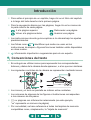 3
3
-
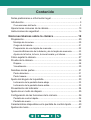 4
4
-
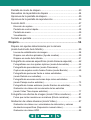 5
5
-
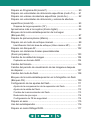 6
6
-
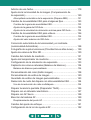 7
7
-
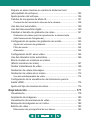 8
8
-
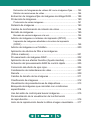 9
9
-
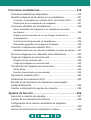 10
10
-
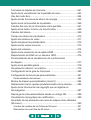 11
11
-
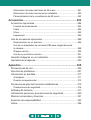 12
12
-
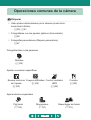 13
13
-
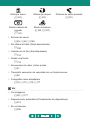 14
14
-
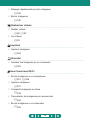 15
15
-
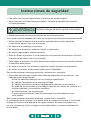 16
16
-
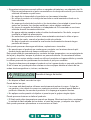 17
17
-
 18
18
-
 19
19
-
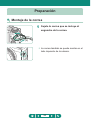 20
20
-
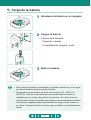 21
21
-
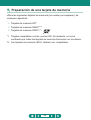 22
22
-
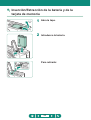 23
23
-
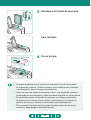 24
24
-
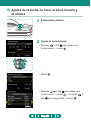 25
25
-
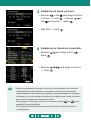 26
26
-
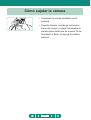 27
27
-
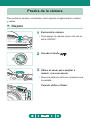 28
28
-
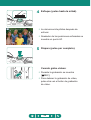 29
29
-
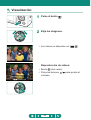 30
30
-
 31
31
-
 32
32
-
 33
33
-
 34
34
-
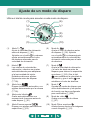 35
35
-
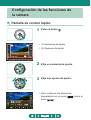 36
36
-
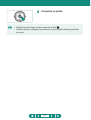 37
37
-
 38
38
-
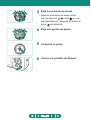 39
39
-
 40
40
-
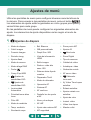 41
41
-
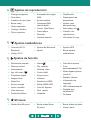 42
42
-
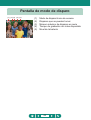 43
43
-
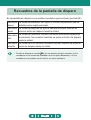 44
44
-
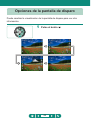 45
45
-
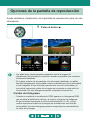 46
46
-
 47
47
-
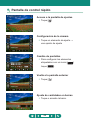 48
48
-
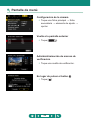 49
49
-
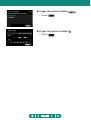 50
50
-
 51
51
-
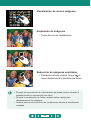 52
52
-
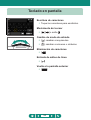 53
53
-
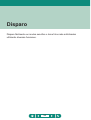 54
54
-
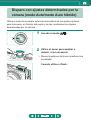 55
55
-
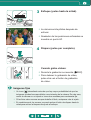 56
56
-
 57
57
-
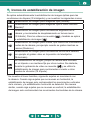 58
58
-
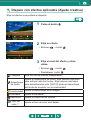 59
59
-
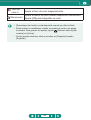 60
60
-
 61
61
-
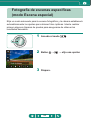 62
62
-
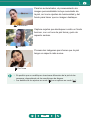 63
63
-
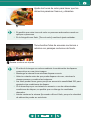 64
64
-
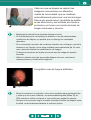 65
65
-
 66
66
-
 67
67
-
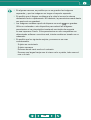 68
68
-
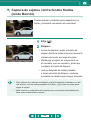 69
69
-
 70
70
-
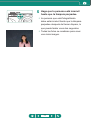 71
71
-
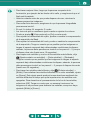 72
72
-
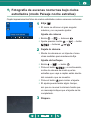 73
73
-
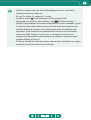 74
74
-
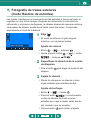 75
75
-
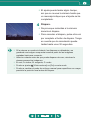 76
76
-
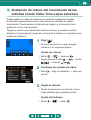 77
77
-
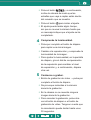 78
78
-
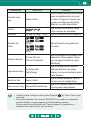 79
79
-
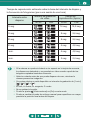 80
80
-
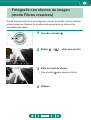 81
81
-
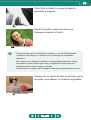 82
82
-
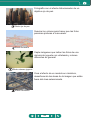 83
83
-
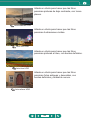 84
84
-
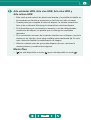 85
85
-
 86
86
-
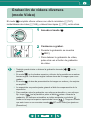 87
87
-
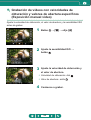 88
88
-
 89
89
-
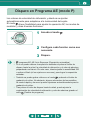 90
90
-
 91
91
-
 92
92
-
 93
93
-
 94
94
-
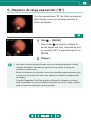 95
95
-
 96
96
-
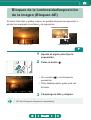 97
97
-
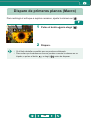 98
98
-
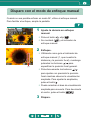 99
99
-
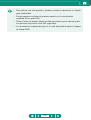 100
100
-
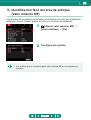 101
101
-
 102
102
-
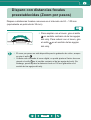 103
103
-
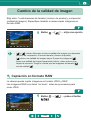 104
104
-
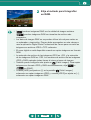 105
105
-
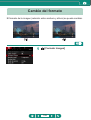 106
106
-
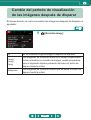 107
107
-
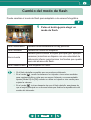 108
108
-
 109
109
-
 110
110
-
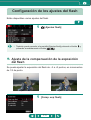 111
111
-
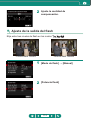 112
112
-
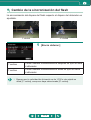 113
113
-
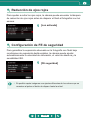 114
114
-
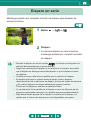 115
115
-
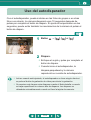 116
116
-
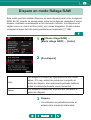 117
117
-
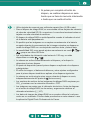 118
118
-
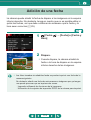 119
119
-
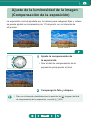 120
120
-
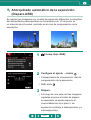 121
121
-
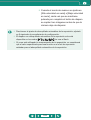 122
122
-
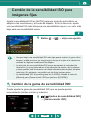 123
123
-
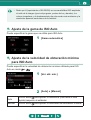 124
124
-
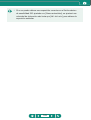 125
125
-
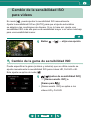 126
126
-
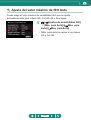 127
127
-
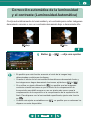 128
128
-
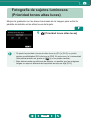 129
129
-
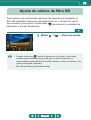 130
130
-
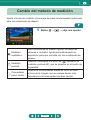 131
131
-
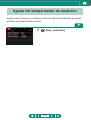 132
132
-
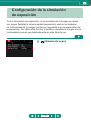 133
133
-
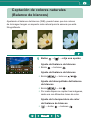 134
134
-
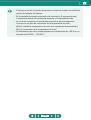 135
135
-
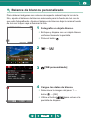 136
136
-
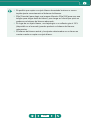 137
137
-
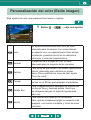 138
138
-
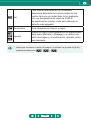 139
139
-
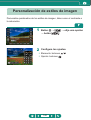 140
140
-
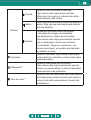 141
141
-
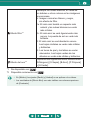 142
142
-
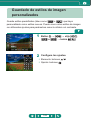 143
143
-
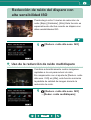 144
144
-
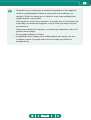 145
145
-
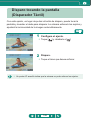 146
146
-
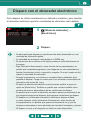 147
147
-
 148
148
-
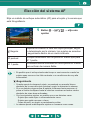 149
149
-
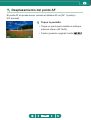 150
150
-
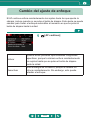 151
151
-
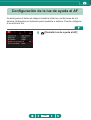 152
152
-
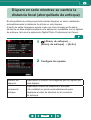 153
153
-
 154
154
-
 155
155
-
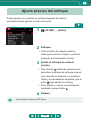 156
156
-
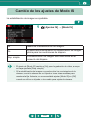 157
157
-
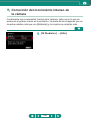 158
158
-
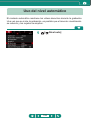 159
159
-
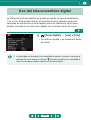 160
160
-
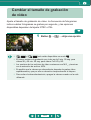 161
161
-
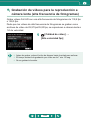 162
162
-
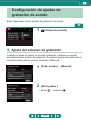 163
163
-
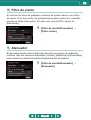 164
164
-
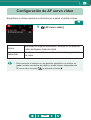 165
165
-
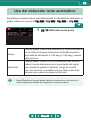 166
166
-
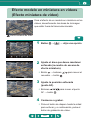 167
167
-
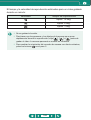 168
168
-
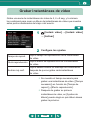 169
169
-
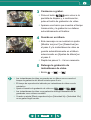 170
170
-
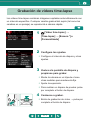 171
171
-
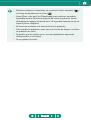 172
172
-
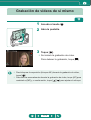 173
173
-
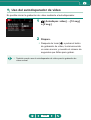 174
174
-
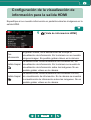 175
175
-
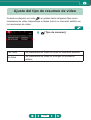 176
176
-
 177
177
-
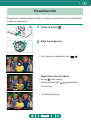 178
178
-
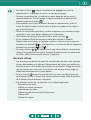 179
179
-
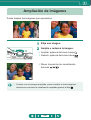 180
180
-
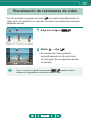 181
181
-
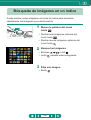 182
182
-
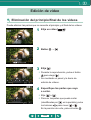 183
183
-
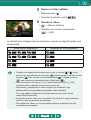 184
184
-
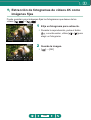 185
185
-
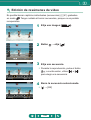 186
186
-
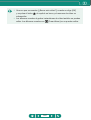 187
187
-
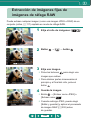 188
188
-
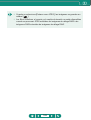 189
189
-
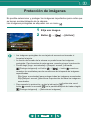 190
190
-
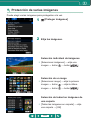 191
191
-
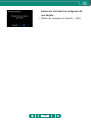 192
192
-
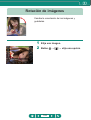 193
193
-
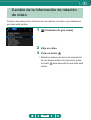 194
194
-
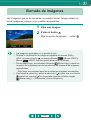 195
195
-
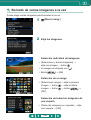 196
196
-
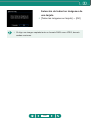 197
197
-
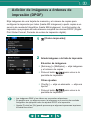 198
198
-
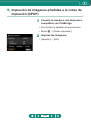 199
199
-
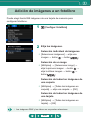 200
200
-
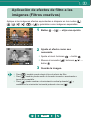 201
201
-
 202
202
-
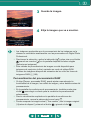 203
203
-
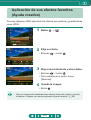 204
204
-
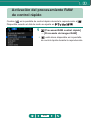 205
205
-
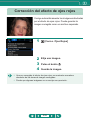 206
206
-
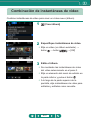 207
207
-
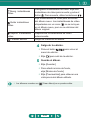 208
208
-
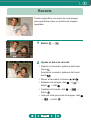 209
209
-
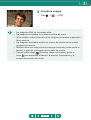 210
210
-
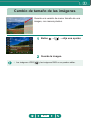 211
211
-
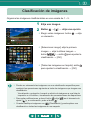 212
212
-
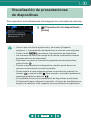 213
213
-
 214
214
-
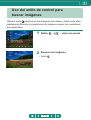 215
215
-
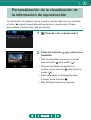 216
216
-
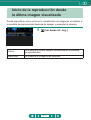 217
217
-
 218
218
-
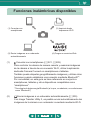 219
219
-
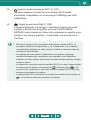 220
220
-
 221
221
-
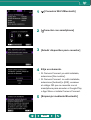 222
222
-
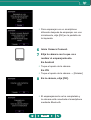 223
223
-
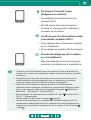 224
224
-
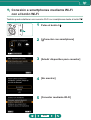 225
225
-
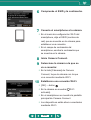 226
226
-
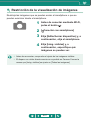 227
227
-
 228
228
-
 229
229
-
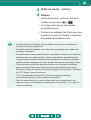 230
230
-
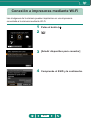 231
231
-
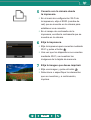 232
232
-
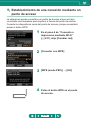 233
233
-
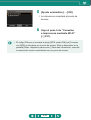 234
234
-
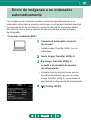 235
235
-
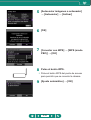 236
236
-
 237
237
-
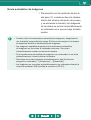 238
238
-
 239
239
-
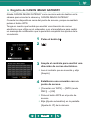 240
240
-
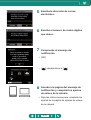 241
241
-
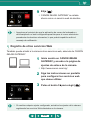 242
242
-
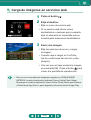 243
243
-
 244
244
-
 245
245
-
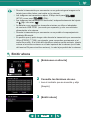 246
246
-
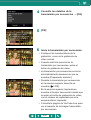 247
247
-
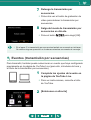 248
248
-
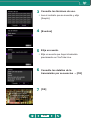 249
249
-
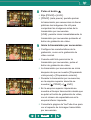 250
250
-
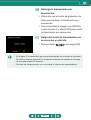 251
251
-
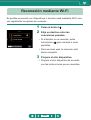 252
252
-
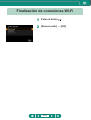 253
253
-
 254
254
-
 255
255
-
 256
256
-
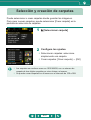 257
257
-
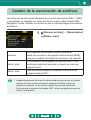 258
258
-
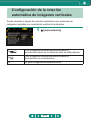 259
259
-
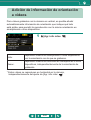 260
260
-
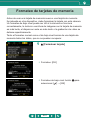 261
261
-
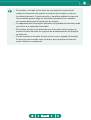 262
262
-
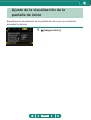 263
263
-
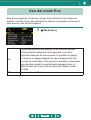 264
264
-
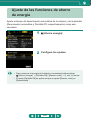 265
265
-
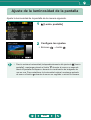 266
266
-
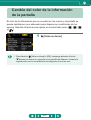 267
267
-
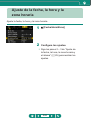 268
268
-
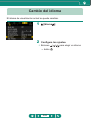 269
269
-
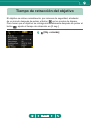 270
270
-
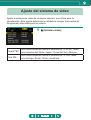 271
271
-
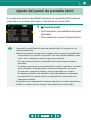 272
272
-
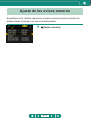 273
273
-
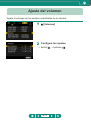 274
274
-
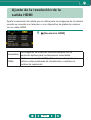 275
275
-
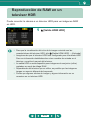 276
276
-
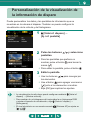 277
277
-
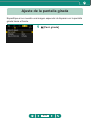 278
278
-
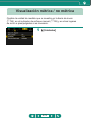 279
279
-
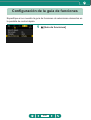 280
280
-
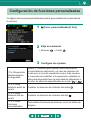 281
281
-
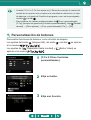 282
282
-
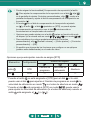 283
283
-
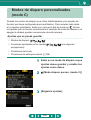 284
284
-
 285
285
-
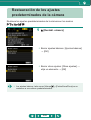 286
286
-
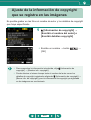 287
287
-
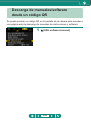 288
288
-
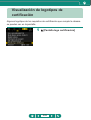 289
289
-
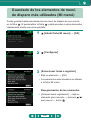 290
290
-
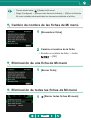 291
291
-
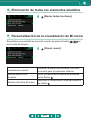 292
292
-
 293
293
-
 294
294
-
 295
295
-
 296
296
-
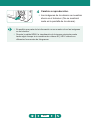 297
297
-
 298
298
-
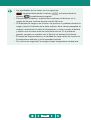 299
299
-
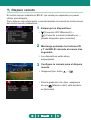 300
300
-
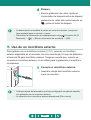 301
301
-
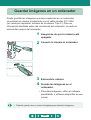 302
302
-
 303
303
-
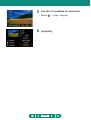 304
304
-
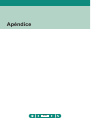 305
305
-
 306
306
-
 307
307
-
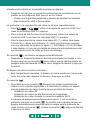 308
308
-
 309
309
-
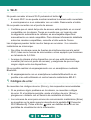 310
310
-
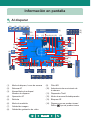 311
311
-
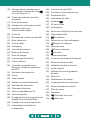 312
312
-
 313
313
-
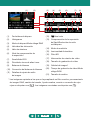 314
314
-
 315
315
-
 316
316
-
 317
317
-
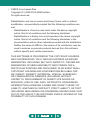 318
318
-
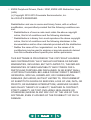 319
319
-
 320
320
-
 321
321
-
 322
322
-
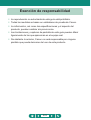 323
323
-
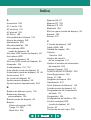 324
324
-
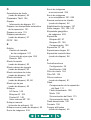 325
325
-
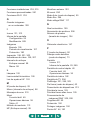 326
326
-
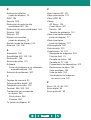 327
327
manual PowerShot G7 X Mark III Guía del usuario
- Tipo
- Guía del usuario
Otros documentos
-
Canon PowerShot G5 X Guía del usuario
-
Canon PowerShot G1 X Mark III El manual del propietario
-
Canon PowerShot G7 X Mark II Guía del usuario
-
Canon PowerShot G9 X Mark II Guía del usuario
-
Canon PowerShot G7 X Guía del usuario
-
Canon POWERSHOT G9X Guía del usuario
-
Canon PowerShot G1 X Mark II Guía del usuario
-
Canon PowerShot G3 X Guía del usuario
-
Canon PowerShot S120 Guía del usuario
-
Canon Wireless Remote Control BR-E1 Manual de usuario